содержание .. 1 2
Nicon XS электронный тахеометр. Руководство по эксплуатации - часть 2
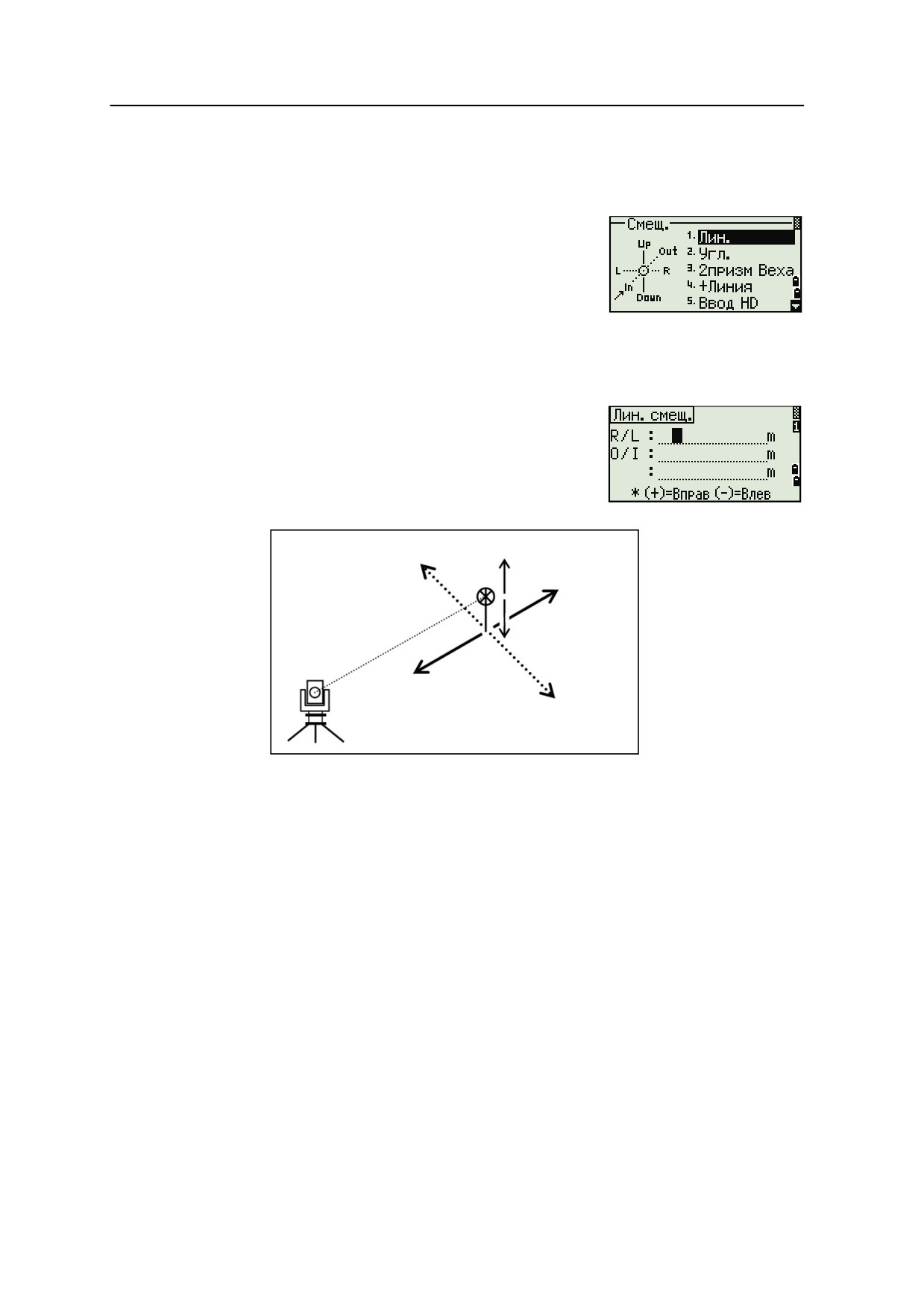
4 Приложения
Измерение смещений
Измерение линейных смещений
1.
Для входа в функцию линейных смещений
нажмите [1] или выберите «ʸ̛̦.» в меню
«Смещ.».
Если расстояние не было измерено перед
использованием этой функции, то
отображается страница временных
измерений.
2.
Наведитесь на цель и нажмите [MSR1] или [MSR2].
3.
Введите значения смещения от измеренной
точки. Кнопками курсора [^] или [v] выберите
необходимое поле для ввода смещения.
Влево (-)
Вверх (+)
Дальше (+)
Вниз (-)
Ближе (-)
Вправо (+)
Вы можете вводить любые комбинации линейных смещений от заданной
точки.
4.
Для перехода к странице записи точки нажмите [ENT] в последнем поле.
Отобразятся вычисленные координаты.
5.
Введите имя (и код) точки.
6.
Нажмите [ENT] для записи координат точки.
Сырые данные будут также пересчитаны согласно величине линейного
смещения.
88 ˑ̡̨̣̖̯̬̦̦̼̜ ̵̨̯̖̥̖̯̬̌ ̛̛̭̖̬ Nikon XS. ˀ̡̨̨̨̱̭̯̏̔̏ ̨̪ ̶̡̛̛̭̪̣̱̯̾̌̌.

Приложения
4
Измерение с угловым смещением
1.
Для входа в функцию линейных смещений
нажмите [2] или выберите «˄̣̐.» в меню «Смещ.».
Если расстояние не было измерено перед
использованием этой функции, то отображается
страница временных измерений.
2.
Наведитесь на цель и нажмите [MSR1] или [MSR2].
3.
Чтобы получить угловое смещение, поверните алидаду и зрительную
трубу. Измеренное расстояние (HD) останется неизменным.
4.
Для записи точки со смещением нажмите [ENT] или программную кнопку «ʪ̌».
Координаты XYZ будут перевычислены с учетом нового угла.
Вы можете записывать угловые смещения на главной странице измерений. После измерения
расстояния, поверните алидаду и/или зрительную трубу. Затем нажмите [ENT] для записи измеренного
расстояния и обновленной величины угла. Если вы используете этот метод, измерение углового
смещения не хранится в виде СО записей. Для сохранения СО записей используйте функцию смещения.
Веха с двумя призмами
1.
Для входа в функцию двухпризменной вехи
нажмите [3] или выберите «2̛̪̬̥̚ ʦ̵̖̌» в
меню «Смещ.».
2.
Наведитесь на первую призму и нажмите
[MSR1] или [MSR2].
3.
Наведитесь на вторую призму и нажмите
[MSR1] или [MSR2].
4.
Введите расстояние между второй призмой и
целью. Расстояние между первой и второй
призмой можно не вводить, если нет
необходимости контроля качества.
5.
Если вы ввели расстояние между призмами,
отобразится страница контроля качества.
Сравниваются введенная величина и
измеренное расстояние для проверки
точности измерений.
6.
Для записи точки нажмите [ENT] или
программную кнопку «ʪ̌».
Примеры записей
SS,14,0.0000,38.9200,271.0350,89.2630,11:04:15,DITCH
CO,2Prism O/S: P1-P2= 0.5090 (0.5060) P2-Tgt= 0.5020
Примечание. В этом примере 0.5090 - измеренное значение. 0.5060 - введенное значение.
ˑ̡̨̣̖̯̬̦̦̼̜ ̵̨̯̖̥̖̯̬̌ ̛̛̭̖̬ Nikon XS. ˀ̡̨̨̨̱̭̯̏̔̏ ̨̪ ̶̡̛̛̭̪̣̱̯̾̌̌.
89
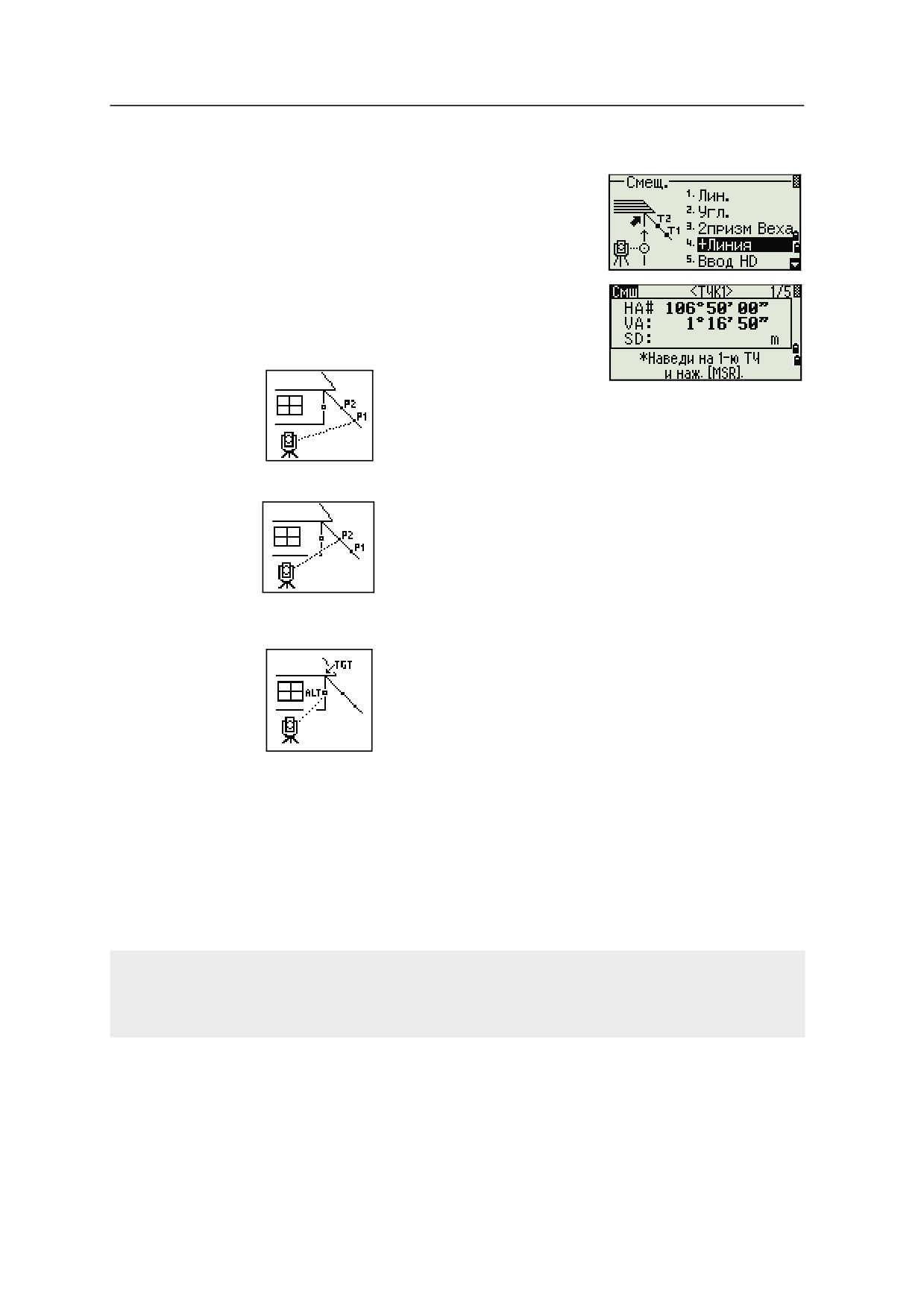
4 Приложения
Продолжение линии по смещению горизонтального угла
1.
Для входа в функцию продолжения линии (по
смещению горизонтального угла) нажмите [4]
или выберите «+ʸ̛̛̦́» в меню «Смещ.»
2.
Наведитесь на первую призму или марку и
нажмите [MSR1] или [MSR2].
Вы перейдете к следущей странице.
3.
Наведитесь на вторую призму или марку и нажмите [MSR1] или [MSR2].
4.
Наведитесь на «альтернативную» точку, которая находится на той же
вертикальной линии, что и необходимая цель.
5.
Для вычисления координат и сырых данных цели нажмите [ENT].
6.
Введите имя точки T (и код - CD) и нажмите [ENT] для записи точки.
Высота отражателя устанавливается равной 0.0000 для точки смещения.
Примеры записей
SS, 40, 0.0000, 48.3304, 169.20370, 82.02470, 10:52:37
CO, PT1, 0.0000, 48.3020,169.19165, 83.58565
CO, PT2, 0.0000, 48.3155,168.54250, 85.42440
CO, O/S MSR:40 0.0000 0.0000 169.20370 87.02340
Вычисленная точка сохраняется как SS запись.
Измерения на первую и вторую точку (P1 и P2) сохраняются как записи комментариев T1 и T2. Последняя
строка представляет собой запись углового измерения на точку ALT (вертикальное смещение точки от
действительной точки цели).
90 ˑ̡̨̣̖̯̬̦̦̼̜ ̵̨̯̖̥̖̯̬̌ ̛̛̭̖̬ Nikon XS. ˀ̡̨̨̨̱̭̯̏̔̏ ̨̪ ̶̡̛̛̭̪̣̱̯̾̌̌.
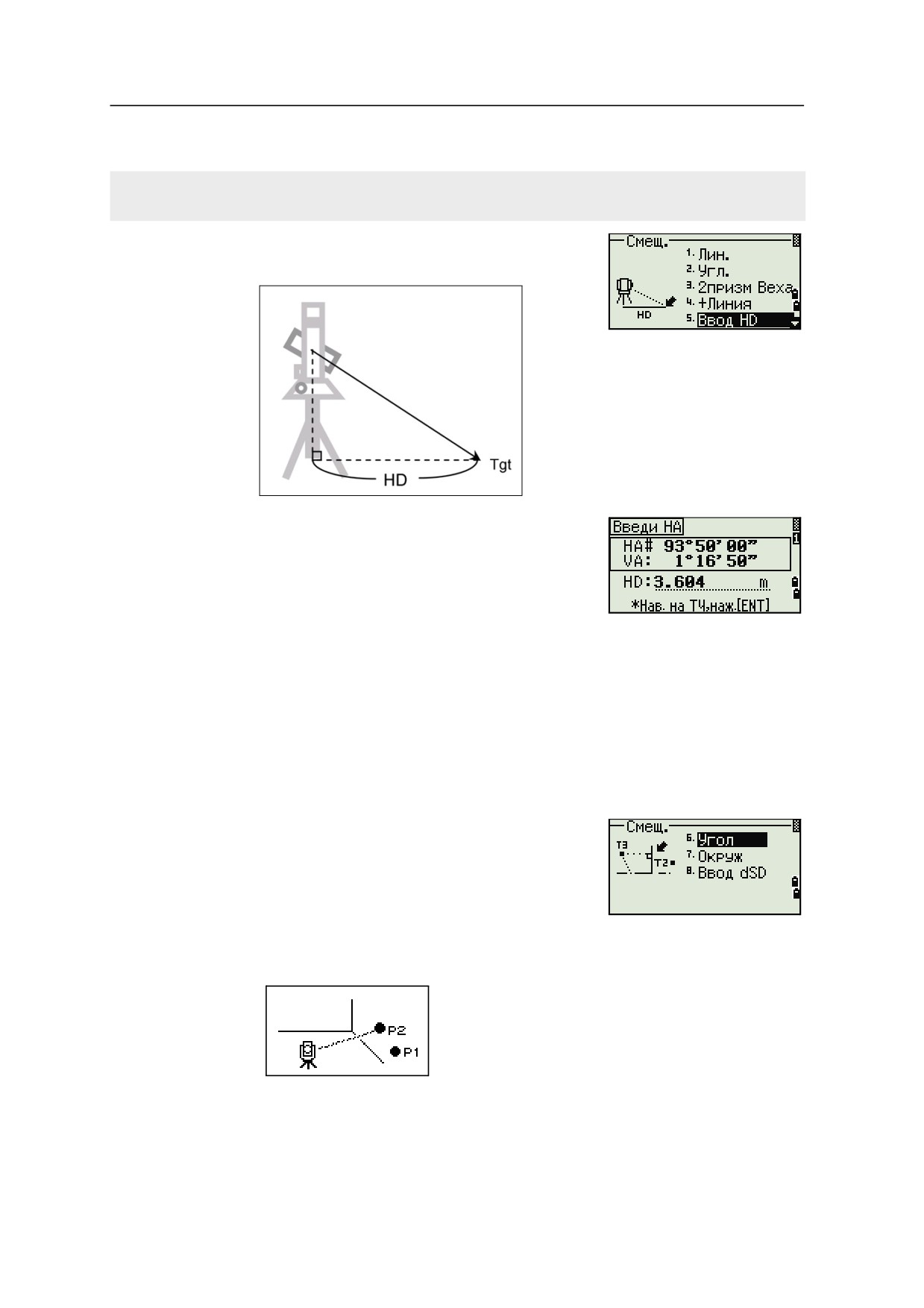
Приложения
4
Ввод горизонтального проложения после измерения угла
Эта функция может быть использована, если инструмент находится очень близко к точке и определяемая
точка не может быть измерена непосредственно с помощью дальномера.
1.
Для входа в эту функцию нажмите [5] или
выберите «ʦ̨̏̔ HD» в меню «Смещ.».
2.
Наведите зрительную трубу в направлении
точки, которую вы хотите сохранить.
3.
Введите расстояние HD. Обычно это
линейный промер от инструмента.
4.
Введите имя и код точки, затем нажмите
[ENT].
Вычисленная точка сохраняется как SS запись.
Примеры записей
SS,158,0.0000,77.0518,62.08380,108.06510,11:51:48,
CO, Input HD:76.1243
Вычисление угловой точки
1.
Для входа в эту функцию нажмите [6] или
выберите ˄̨̣̐ в меню Смещ.
2.
Выполните измерение расстояния до первой
призмы (или марки) на стене. Нажмите
[MSR1] или [MSR2].
3.
Выполните измерение расстояния до второй призмы (или марки) на той
же стене. Нажмите [MSR1] или [MSR2].
ˑ̡̨̣̖̯̬̦̦̼̜ ̵̨̯̖̥̖̯̬̌ ̛̛̭̖̬ Nikon XS. ˀ̡̨̨̨̱̭̯̏̔̏ ̨̪ ̶̡̛̛̭̪̣̱̯̾̌̌.
91

4 Приложения
4.
Наведитесь на первую точку на другой стене. Нажмите [MSR1] или [MSR2].
5.
Если две стены находятся под прямым углом, нажмите программную
кнопку «ʦ̸̭̣» для расчета угловой точки по трем точкам.
6.
При выполнении измерения до четвертой точки угловую точку можно
вычислить как пересечение двух стен (P1-P2 и P3-P4). По умолчанию
высота дается для точки P4.
7.
Введите имя (и код) точки. По умолчанию значение высоты отражателя
(HT) берется из последнего измерения.
8.
Для записи угловой точки нажмите [ENT].
Примеры записей
SS, 58, 0.0000, 48.3304, 169.19165, 82.02470, 10:52:37, FLOOR2
CO, PT1, 1.0080, 48.3020,169.19165, 83.58565
CO, PT2, 1.0080, 48.3155,128.54250, 85.42440
CO, O/S MSR:40 0.0000 0.0000 169.20370 87.02340
Вычисленная точка сохраняется как SS запись.
Следующие три или четыре записи комментариев являются измерениями точек. Например:
CO, Point name (fixed to PT1, PT2 etc.), HT, SD, HA, VA.
92 ˑ̡̨̣̖̯̬̦̦̼̜ ̵̨̯̖̥̖̯̬̌ ̛̛̭̖̬ Nikon XS. ˀ̡̨̨̨̱̭̯̏̔̏ ̨̪ ̶̡̛̛̭̪̣̱̯̾̌̌.

Приложения
4
Измерение центра окружности (Окруж)
1.
Для входа в функцию измерения центра
окружности нажмите [7] или выберите
«ʽ̡̬̱̙» в меню «Смещ.».
Если расстояние до окружности не было
измерено до входа в эту функцию, то
отобразится страница временного измерения.
2.
Наведитесь на любую точку на поверхности «цилиндра» и нажмите [MSR1]
или [MSR2].
Если для измерения расстояния используется призма, приставляемая к поверхности цилиндра, нажмите
программную кнопку «+SD» для устранения ошибки смещения (от точки соприкосновения до измеряемой
поверхности призмы) перед нажатием [ENT].
3.
Наведитесь на край окружности и нажмите [ENT].
Если измерение расстояния было произведено по направлению к центру окружности, нажмите
программную кнопку «ʦ̸̭̣» для вычисления смещения с помощью одного углового измерения на краю.
4.
Наведитесь на другой край окружности и нажмите [ENT].
Инструмент вычислит и запишет центр окружности. Также будут
вычислены координаты центра окружности и его радиус.
5.
Для записи точки нажмите [ENT] или программную кнопку «ʪ̌».
Примеры записей
SS,71,1.5000,37.0518,32.08380,81.06510,11:51:48,
CO, PT1, 0.0000, 0.0000,47.05350, 83.58560
CO, PT2, 0.0000, 0.0000, 29.53010, 83.58560
CO,O/S MSR:71 1.5555 36.5418 38.28360 81.06510
CO,Radius of circle 0.356
CO,Input +SD:0.0020
Вычисленная точка (центр окружности) сохраняется как SS запись.
Следующие три или четыре записи комментариев являются угловыми измерениями точек. Например:
CO, Point name (fixed to PT1/ PT2), HT(0.0000), SD(0.0000), HA, VA.
Если нажать программную кнопку «+SD» перед наведением на первую границу, введенная величина
сохраняется в конце
ˑ̡̨̣̖̯̬̦̦̼̜ ̵̨̯̖̥̖̯̬̌ ̛̛̭̖̬ Nikon XS. ˀ̡̨̨̨̱̭̯̏̔̏ ̨̪ ̶̡̛̛̭̪̣̱̯̾̌̌.
93
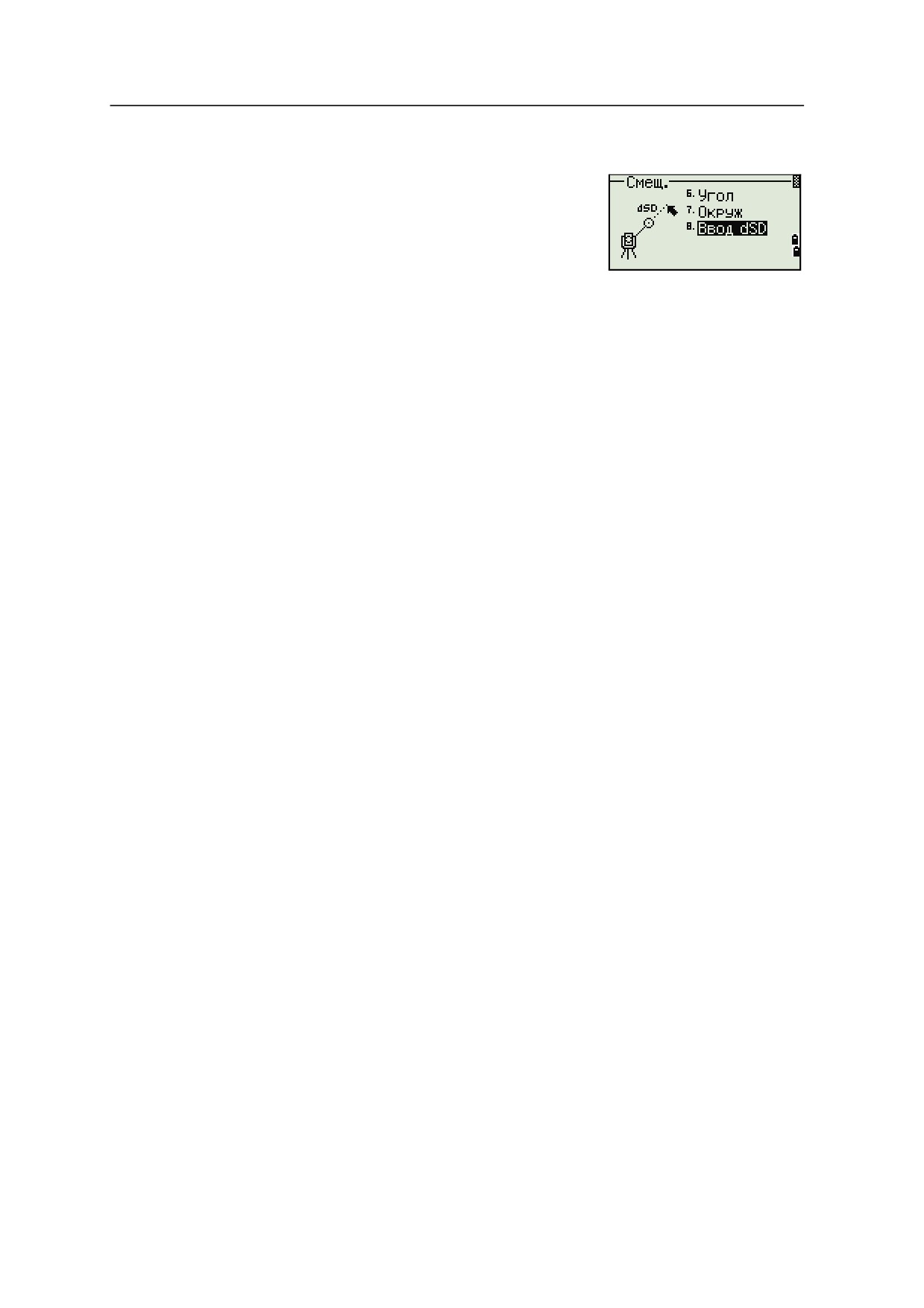
4 Приложения
Продление наклонного расстояния
1.
Для входа в эту функцию нажмите [8] или
выберите «ʦ̨̏̔ dSD» в меню «Смещ.»
Если расстояние не было измерено перед
использованием этой функции, то
отображается страница временных
измерений.
2.
Введите наклонное расстояние, которое вы хотите прибавить или отнять.
Можно ввести любое значение в диапазоне от -99.990 до +99.990 м (-
328.000 до +328.000 футов).
3.
Для записи точки нажмите [ENT].
Примеры записей
SS,83,1.5000,77.0518,62.08380,81.06510,11:51:48,
CO,O/S MSR:83 1.5555 76.5518 62.08380 81.06510
94 ˑ̡̨̣̖̯̬̦̦̼̜ ̵̨̯̖̥̖̯̬̌ ̛̛̭̖̬ Nikon XS. ˀ̡̨̨̨̱̭̯̏̔̏ ̨̪ ̶̡̛̛̭̪̣̱̯̾̌̌.

ГЛАВА
5
Кнопка [MENU]
5
Разделы данной главы:
Менеджер проектов
Задачи
Настройки
Данные
Связь
Кнопки быстрого доступа
Калибровка
Время
Съемное запоминающее устройство (USB-накопитель)
Используйте страницу «МЕНЮ» для доступа к
важным функциям и настройкам.
Для отображения страницы МЕНЮ нажмите
кнопку [MENU].
ˑ̡̨̣̖̯̬̦̦̼̜ ̵̨̯̖̥̖̯̬̌ ̛̛̭̖̬ Nikon XS. ˀ̡̨̨̨̱̭̯̏̔̏ ̨̪ ̶̡̛̛̭̪̣̱̯̾̌̌.
95
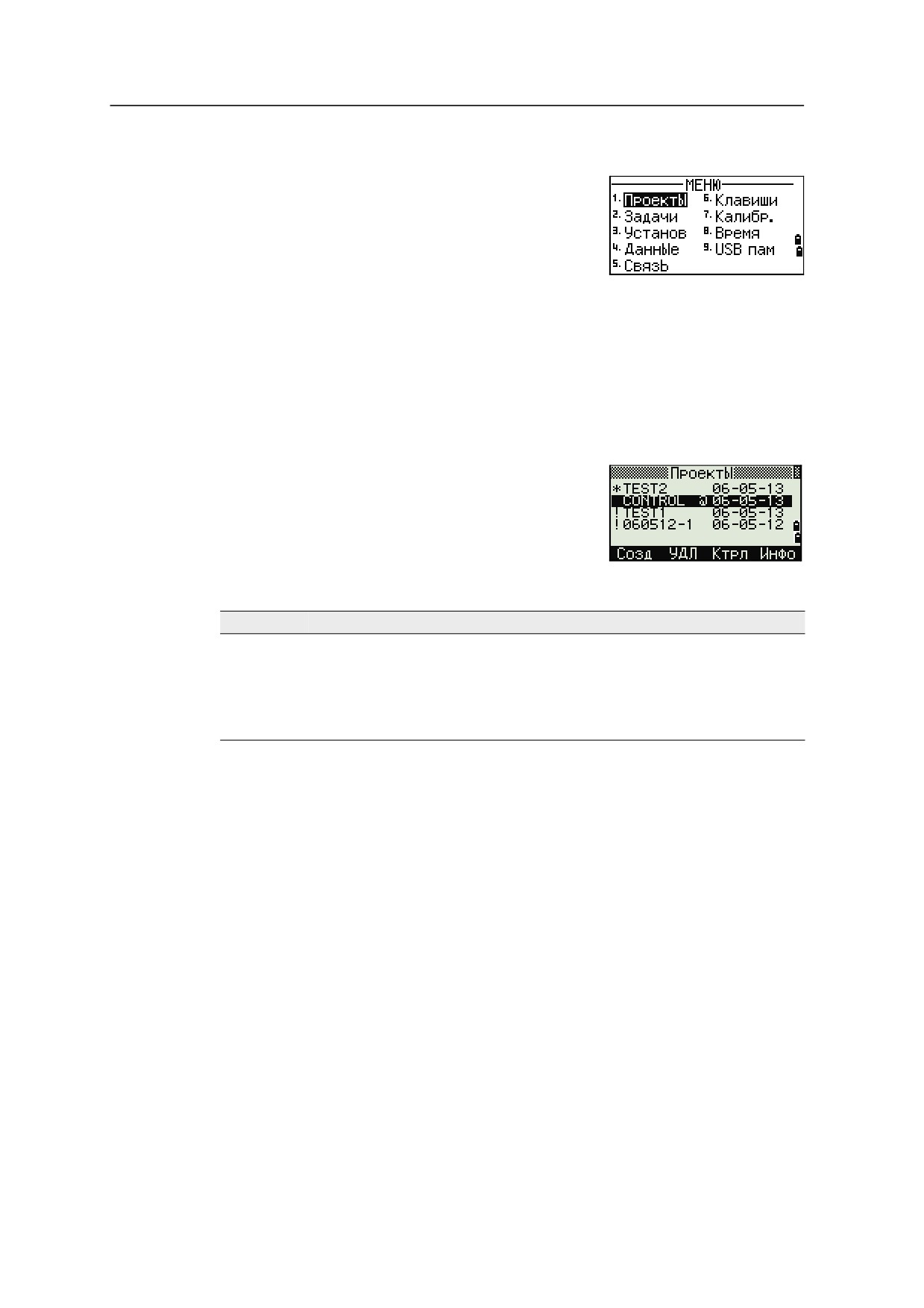
5 Кнопка [MENU]
Менеджер проектов
Используйте менеджер проектов для открытия,
создания, удаления проектов и для управления ими.
Чтобы открыть менеджер проектов, нажмите
кнопку [1] или выберите ʿ̨̡̬̖̯̼ на странице
МЕНЮ.
Появится список всех проектов, которые были
сохранены в памяти инструмента. Последний созданный проект отображается
вверху списка.
Если ранее сохраненных проектов нет в памяти, отобразится страница создания
проекта. См. раздел «Создание нового проекта», стр. 96.
Открытие существующего проекта
В списке проектов отображаются все проекты,
сохраненные в инструменте, в порядке, обратном
их созданию.
Для предоставления дополнительной информации
о проекте могут быть использованы следующие
символы:
Символ
Значение
Текущий проект.
@
Контрольный проект.
!
Некоторые параметры проекта отличаются от текущего проекта.
?
Проект создан в старой версии БД. Старые файлы не могут быть открыты в
версии программного обеспечения 1.10 или более поздней.
Нажмите [^] или [v] для перемещения по списку. Нажмите [ENT], чтобы открыть
выбранный проект.
Когда вы откроете проект, настройки автоматически изменятся таким образом,
чтобы максимально соответствовать используемым настройкам открытого
проекта.
Создание нового проекта
1.
Нажмите программную кнопку ˁ̨̔̚ в списке проектов.
2.
Введите имя проекта длиной не более чем 8 символов. Нажмите кнопку
[ENT].
3.
Выполните одно из перечисленных ниже действий:
-
Для проверки параметров проекта нажмите программную кнопку ˄̭̯.
–
Для создания нового проекта с использованием параметров текущего
проекта, нажмите [ENT] или программную кнопку ʪ̌.
96 ˑ̡̨̣̖̯̬̦̦̼̜ ̵̨̯̖̥̖̯̬̌ ̛̛̭̖̬ Nikon XS. ˀ̡̨̨̨̱̭̯̏̔̏ ̨̪ ̶̡̛̛̭̪̣̱̯̾̌̌.
Кнопка [MENU]
5
Параметры проекта
При создании проекта устанавливаются следующие параметры, которые нельзя
будет изменить позже. Это дает гарантию, что данные будут верно сохраняться
в базе данных и что все необходимые поправки будут применены при
сохранении каждой записи.
<Установки 1/3>
Масштаб
0,999000 … 1,001000
Корр. Т-Д
ВКЛ/ВЫКЛ
Ур.моря
ВКЛ/ВЫКЛ
Рефракция
ВЫКЛ/0.132/0.200
<Установки 2/3>
Угол
DEG/GON/MIL
Расстояние
Метры/Ам-Фт/М-Фт
Если вы выбрали «М-Фт» или «Ам-Фт», отображается
страница дополнительных настроек. Используйте эту страницу
для выбора отображения в десятичных футах или футах и
дюймах.
Температура
°C/°F
Давление
гПа / мм рт.ст. / дюймы рт.ст.
<Установки 3/3>
ВК ноль
Зенит/Горизонт/Компас
AZ ноль
Север/Юг
Порядок
NEZ/ENZ
ГК
Азимут/0 на ЗТ
Для перемещения между полями нажмите [^] или [v]. Иначе, для перемещения к
следующему полю нажмите [ENT].
Любой из параметров может быть изменен кнопками курсора [<] или [>].
Чтобы подтвердить установленные параметры нажмите [ENT] в последнем поле
(HA).
Эти настройки обособлены от других временных настроек, применяются для
всего проекта и не могут быть изменены после создания проекта.
Удаление проекта
ВНИМАНИЕ! Эта функция безвозвратно удаляет проект. Прежде чем нажать [ENT] или
C
выбрать ˄ʪʸ, убедитесь, что выбранный проект вы действительно хотите удалить.
1.
В меню проектов, установите курсор на имя проекта, который требуется
удалить.
2.
Нажмите программную кнопку «˄ʪʸ». Отобразится страница
подтверждения.
ˑ̡̨̣̖̯̬̦̦̼̜ ̵̨̯̖̥̖̯̬̌ ̛̛̭̖̬ Nikon XS. ˀ̡̨̨̨̱̭̯̏̔̏ ̨̪ ̶̡̛̛̭̪̣̱̯̾̌̌.
97
5 Кнопка [MENU]
3.
Выполните одно из перечисленных ниже действий:
-
Для удаления выбранного проекта нажмите [ENT] или программную
кнопку «˄ʪʸ».
-
Для отмены процедуры удаления проекта и возврата к предыдущей
странице нажмите [ESC] или программную кнопку «Прерв».
После удаления проекта прибор вернется на страницу списка проектов.
Настройка контрольного проекта
Если вы ищете точку, когда задан контрольный проект, и система не может
найти ее в текущем проекте, то будет автоматически произведен поиск этой
точки в контрольном проекте и в случае положительного результата точка будет
скопирована в текущий проект как UP запись. Контрольный проект имеет тот
же самый формат, что и обычный проект.
Он может быть открыт и модифицирован. Вы можете использовать его для
записи любых данных.
Для установки контрольного проекта:
1.
Выберите проект, который хотите использовать.
2.
Нажмите программную кнопку «˄ʪʸ».
Отобразится страница подтверждения.
3.
Выполните одно из перечисленных ниже действий:
-
Чтобы установить выбранный проект в качестве контрольного
нажмите [ENT] или программную кнопку «ʪ̌».
-
Для отмены процедуры нажмите [ESC] или программную кнопку
«ʻ̖̯».
Если контрольный проект уже назначен, вновь назначенный проект заменит его в качестве контрольного.
Для того чтобы отменить контрольный проект установите курсор на него, и вновь нажмите программную
кнопку «ʶ̯̬̣». Затем нажмите [ENT] или программную кнопку «ʪ̌» для подтверждения.
Просмотр информации о проекте
Выберите проект, информацию о котором требуется просмотреть и нажмите
программную кнопку «ʰ̴̨̦».
На странице «Информация» отобразится число записей в проекте, объем
свободного места и дата создания проекта. Поле «Свободно» показывает, как
много точек может быть сохранено в проекте.
Для возврата к списку проектов нажмите любую кнопку.
98 ˑ̡̨̣̖̯̬̦̦̼̜ ̵̨̯̖̥̖̯̬̌ ̛̛̭̖̬ Nikon XS. ˀ̡̨̨̨̱̭̯̏̔̏ ̨̪ ̶̡̛̛̭̪̣̱̯̾̌̌.
Кнопка [MENU]
5
Импорт проекта
Процедура импорта проекта с USB-накопителя на инструмент
1.
В списке проектов нажмите программную кнопку «ˇʻʶ». Отобразится
окно «ФНК».
2.
При помощи кнопки [2] или [v] выделите пункт «Импорт проекта (USB-
>Инст.)» и нажмите [ENT]. Отобразится страница «USB-накопитель
(проект)». На этой странице отображается список проектов на съемном
запоминающем устройстве.
Примечание. Чтобы изменить порядок сортировки списка (по имени или по
дате создания проекта), нажмите программную кнопку «ʽ˃ʥ».
3.
При помощи кнопки [v] выделите проект, который требуется скопировать,
и нажмите [ENT].
4.
Проверьте название проекта, а затем нажмите программную кнопку «ʪ̌»,
чтобы скопировать проект на инструмент. Если проект содержит большое
количество записей, процесс может занять длительное время.
Отобразится индикатор прогресса
Для отмены операции нажмите программную кнопку «ʻ̖̯».
5.
После копирования проекта выполните одно из следующих действия:
-
чтобы сразу начать работать с проектом, нажмите программную
кнопку «ʪ̌».
-
чтобы вернуться к предыдущей странице, нажмите программную
кнопку «ʿ̬̖̬̏».
Экспорт проекта
Чтобы сохранить файл проекта для последующего использования можно
экспортировать его на USB-накопитель.
Процедура экспорта проекта
1.
Выделите проект, который требуется экспортировать на внешнее
запоминающее устройство.
2.
Нажмите программную кнопку «˄ʪʸ». Отобразится окно «УДЛ».
3.
При помощи кнопки [3] или [v] выделите пункт «Экспорт проекта
(Инст.->USB)» и нажмите [ENT]. Отобразится страница «Экспорт
проекта».
4.
Проверьте название проекта, а затем нажмите программную кнопку «ʪ̌»
чтобы экспортировать проект на запоминающее устройство. Если проект
содержит большое количество записей, процесс может занять длительное
время. Отобразится индикатор прогресса
ˑ̡̨̣̖̯̬̦̦̼̜ ̵̨̯̖̥̖̯̬̌ ̛̛̭̖̬ Nikon XS. ˀ̡̨̨̨̱̭̯̏̔̏ ̨̪ ̶̡̛̛̭̪̣̱̯̾̌̌.
99
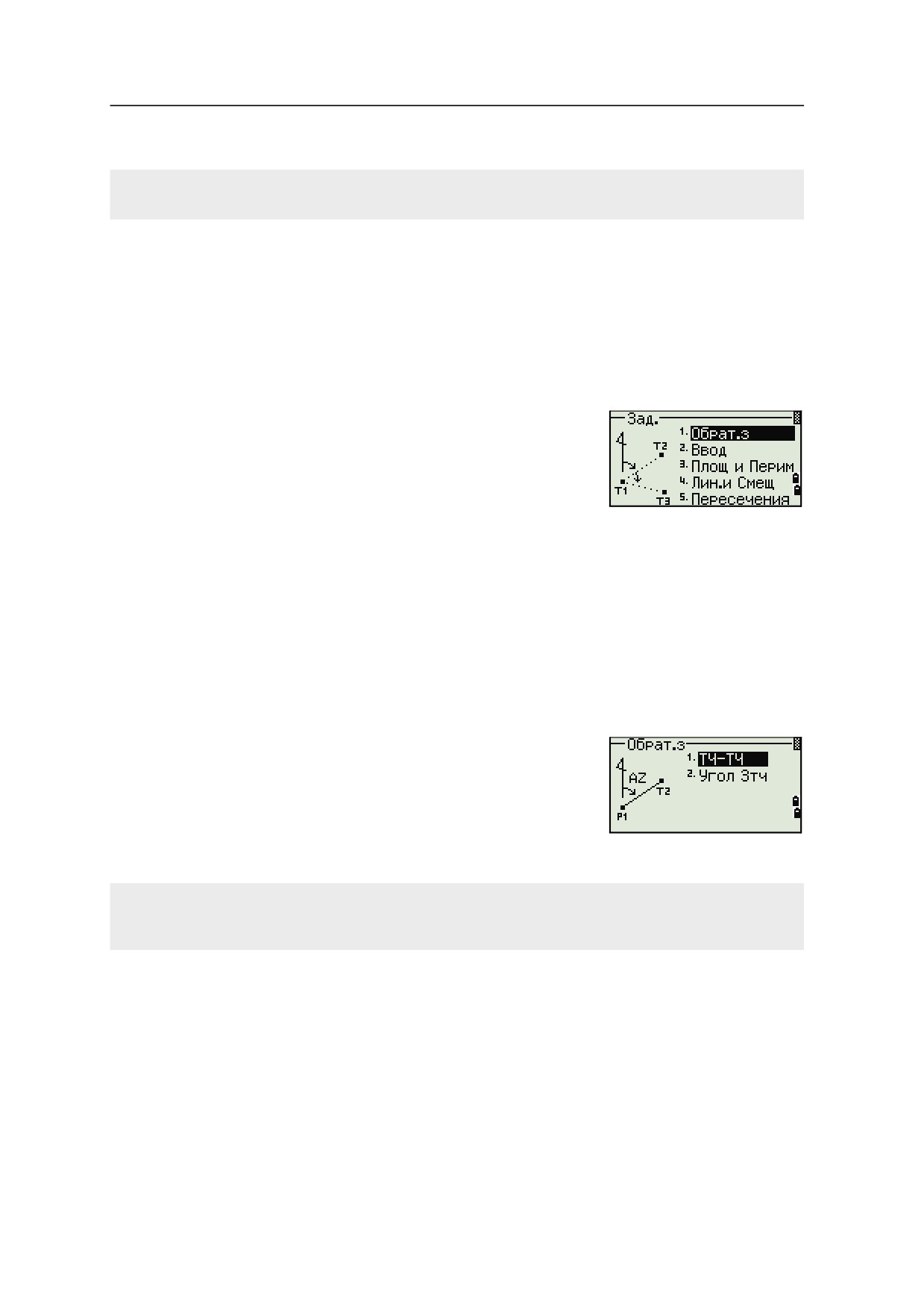
5 Кнопка [MENU]
Для отмены операции нажмите программную кнопку «ʻ̖̯».
НЕ отключайте внешнее запоминающее устройство (USB-накопитель), пока отображается индикатор
прогресса.
5.
По окончании экспорта проекта отобразится страница «Удаление
проекта». Выполните одно из перечисленных ниже действий:
-
Чтобы удалить проект, нажмите программную кнопку «˄ʪʸ».
–
Чтобы отменить операцию нажмите программную кнопку «ʿ̬̖̬̏».
Задачи
Используйте меню «Зад.» для выполнения расчетов
координатной геометрии (COGO). Доступ к этому
меню вы можете получить в любое время со
страниц наблюдений или ввода точки.
Чтобы открыть меню «Зад.», нажмите кнопку [2]
или выберите «ʯ̌̔.» на странице МЕНЮ.
вычисление угла и расстояния по двум точкам с известными координатами
Чтобы открыть меню обратной задачи, нажмите кнопку [1] или выберите
«ʽ̬̯̍̌.̚» в меню «Зад.».
«ТЧ-ТЧ» - вычисление по двум точкам
Эта функция вычисляет расстояние и угол между двумя введенными точками.
Для расчета обратной задачи по двум точкам:
1.
Нажмите [1] или выберите «˃ˋ-˃ˋ» в меню
«Обрат.з.».
2.
Отобразится страница «Ввод Т1». Введите
номер или имя первой точки. Нажмите
кнопку [ENT].
Если вы нажимаете [ENT] не вводя номер точки, то отобразится страница ввода координат. Эти
координаты не будут сохранены в базе данных проекта. Если вы хотите сохранить точку, определите
новое имя для этой точки.
3.
Отобразится страница «Ввод Т2». Введите имя второй точки и нажмите
[ENT]. Программная кнопка MSR позволяет вам провести измерение на
точку для использования ее в вычислениях.
На странице отобразятся азимут, горизонтальное проложение и
превышение от первой до второй точки.
100 ˑ̡̨̣̖̯̬̦̦̼̜ ̵̨̯̖̥̖̯̬̌ ̛̛̭̖̬ Nikon XS. ˀ̡̨̨̨̱̭̯̏̔̏ ̨̪ ̶̡̛̛̭̪̣̱̯̾̌̌.
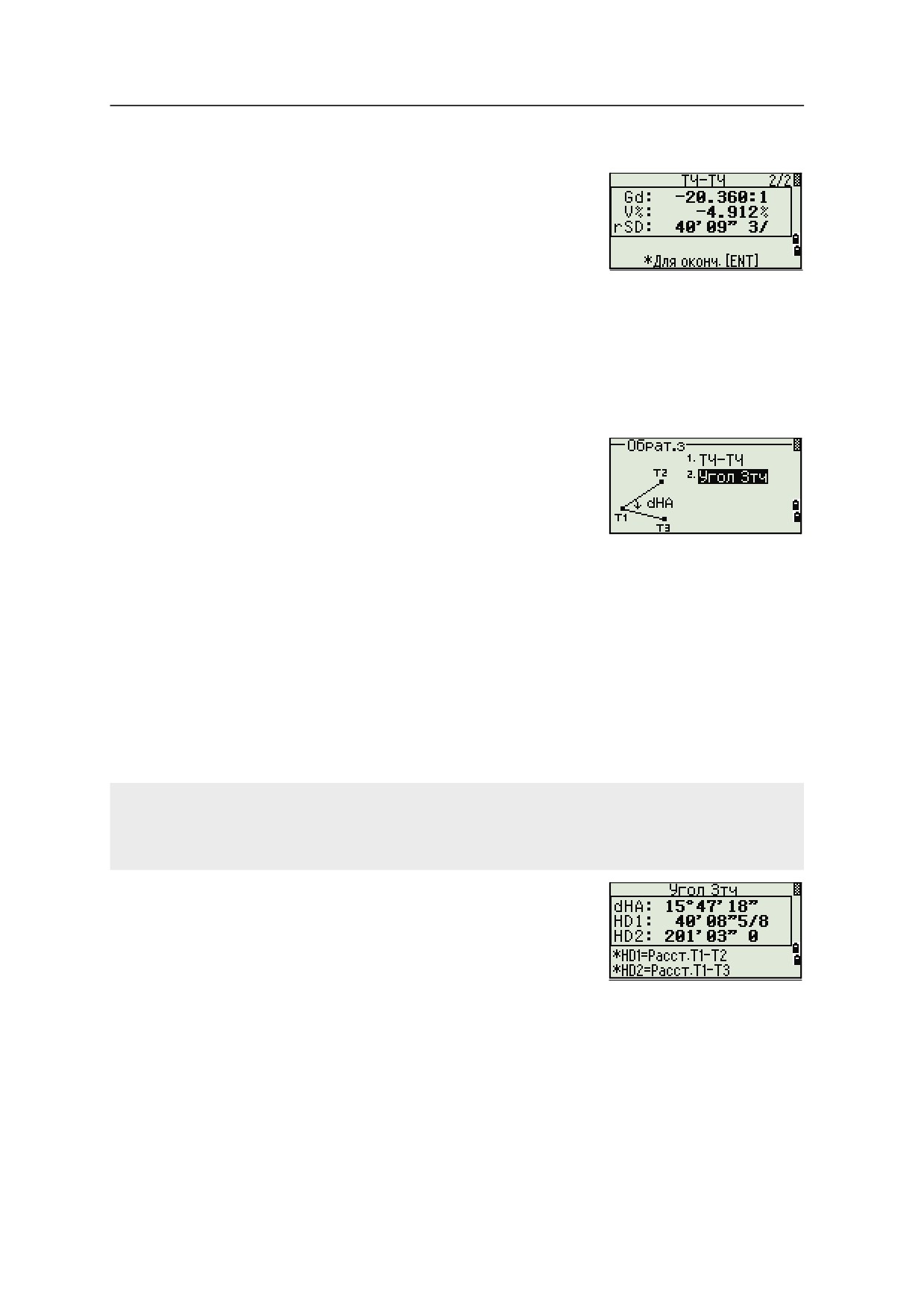
Кнопка [MENU]
5
4.
Выполните одно из перечисленных ниже действий:
-
Для возврата к странице ввода точек
нажмите [ESC].
-
Для возврата в меню Расчеты нажмите
[ENT].
-
Для просмотра других величин нажмите
[DSP].
Gd
Наклон (HD/VD)
V%
100/Gd
rSD
Наклонное расстояние от T1 до T2
Угол 3тч
Эта функция позволяет вычислить угол между
двумя прямыми, заданными по трем точкам.
Для расчета угла, образованного тремя точками
выполните приведенные ниже действия.
1.
Нажмите [2] или выберите «˄̨̣̐ 3̸̯» в меню
«Обрат.з.».
Т1 - базовая точка. Два прямые определяются точками Т2 и Т3 и общей
точкой Т1.
2.
Отобразится страница ввода базовой точки. Введите имя точки или
выполните измерение, используя программную кнопку MSR.
3.
Отобразится страница «Ввод Напр.». Введите вторую точку (Т2) для
задания базовой линии (Т1 - Т2). Угол (dHA) измеряется от базовой
линии.
4.
Введите третью точку (Т3) для задания второй прямой (Т1 - Т3).
Когда вы нажимаете программную кнопку MSR, отображается временная страница измерений. Наведите
инструмент на цель и нажмите [MSR1] или [MSR2], чтобы выполнить измерение.
После измерения, отобразится страница сохранения точки. Для сохранения измеренной точки введите
значения в поля Т, НТ и CD и нажмите [ENT]. Чтобы использовать точку, не записывая ее, нажмите [ESC].
После ввода всех трех точек будет вычислен
угол между двумя направлениями и
расстояния.
5.
Выполните одно из перечисленных ниже
действий:
-
Для возвращения в меню «Обрат.з» нажмите [ENT].
–
Для возвращения к странице ввода базовых точек нажмите [ESC].
ˑ̡̨̣̖̯̬̦̦̼̜ ̵̨̯̖̥̖̯̬̌ ̛̛̭̖̬ Nikon XS. ˀ̡̨̨̨̱̭̯̏̔̏ ̨̪ ̶̡̛̛̭̪̣̱̯̾̌̌.
101

5 Кнопка [MENU]
Вычисления и ввод координат вручную
Чтобы открыть меню ввода, нажмите кнопку [2] или
выберите «ʦ̨̏̔» в меню «Зад.». В этом меню
имеется три функции для записи новых координат
точек.
Ввод азимута + HD (горизонтального проложения)
1.
Для вычисления координат по углу и
расстоянию от базовой точки (Т1) нажмите [1]
или выберите «AZ+HD» в меню «Ввод».
2.
Отобразится страница «Ввод Т1». Введите
базовую точку (Т1). Введите имя точки и нажмите [ENT].
3.
Отобразится окно «Ввод AZ». Введите азимут, горизонтальное
проложение и превышение. Затем нажмите [ENT].
Для ввода 123°45'45" наберите 123.4545 и нажмите[ENT].
4.
Отобразится окно «Ввод dVD». Если превышение dVD оставить пустым,
то ему будет присвоено значение 0.000.
После ввода отобразится страница сохранения точки с вычисленными
координатами. Номер точки по умолчанию принимается равным номеру
последней записанной точки + 1.
5.
Нажмите [ENT], чтобы сохранить точку.
Траверс
1.
Чтобы открыть функцию «Траверс» (2 точки
и угол), нажмите кнопку [2] или выберите
«˃̬̖̬̭̌̏» в меню «Ввод».
Функция «Ход» позволяет вычислить
координаты новой точки, образованной
отложением угла от линии, образованной
известными точками Т1 и Т2, а также вводом горизонтального
проложения и превышения от этой линии.
2.
Отобразится страница «Ввод Т1». Чтобы ввести Т1 и Т2, ведите имена
точек или произведите измерения до целей.
3.
Отобразится страница «Ввод dVD». Введите положительное или
отрицательное значение угла, горизонтальное проложение и превышение
от базовой линии Т1-Т2.
Если превышение dVD оставить пустым, то ему будет присвоено
значение 0.000.
4.
Когда вы нажимаете [ENT], в поле dVD вычисляются координаты новой
точки. Номер точки T будет равен номеру последней записанной точки + 1.
102 ˑ̡̨̣̖̯̬̦̦̼̜ ̵̨̯̖̥̖̯̬̌ ̛̛̭̖̬ Nikon XS. ˀ̡̨̨̨̱̭̯̏̔̏ ̨̪ ̶̡̛̛̭̪̣̱̯̾̌̌.

Кнопка [MENU]
5
5.
Для записи новой точки и возвращения к странице ввода точек нажмите
[ENT].
Т1 (базовая точка) по умолчанию будет иметь
значение предыдущей записанной точки. Т2
по умолчанию соответствует предыдущему
значению Т1.
Для последовательного вычисления новых точек хода вводите +Ang, HD и dVD из предыдущей линии
азимута. Это наиболее удобный путь для ввода точек хода.
Ввод координат
Для ручного ввода XYZ координат нажмите [3] или
выберите «ʦ̨̏̔ XYZ» в меню «Ввод».
Номер точки T будет равен номеру последней
записанной точки + 1.
Введите координаты при помощи цифровых
кнопок. Для перехода к следующему полю нажмите [ENT] или [v] в любом поле.
Чтобы сохранить точку в виде MP записи и вернуться к странице ввода точки,
нажмите [ENT] в поле «Z». По умолчанию T увеличится до следующего значения.
В базу данных можно записать только NE, NEZ, или Z данные.
Вычисление площади и периметра
1.
Для вычисления площади и периметра
нажмите [3] или выберите «ʿ̨̣̺ ̛ ʿ̛̖̬̥» в
меню «Зад.».
2.
Чтобы сделать измерение, введите первую
точку и нажмите [ENT] или выберите
программную кнопку «ʰʯʺ».
3.
Счетчик в правом верхнем углу экрана
показывает, сколько точек вы ввели.
Для последовательного ввода номеров точек
используйте программную кнопку «ʽ̯ / ʪ̨».
Дополнительные сведения см. в разделе
«Дополнительные возможности: ввод
диапазона точек», стр. 104.
4.
Если вы ввели имя новой точки, вы можете ввести новые координаты и
записать точку. Если вы не хотите записывать точку, нажмите [ENT] без
ввода значения в поле «T». Отобразится страница ввода координат XY.
ˑ̡̨̣̖̯̬̦̦̼̜ ̵̨̯̖̥̖̯̬̌ ̛̛̭̖̬ Nikon XS. ˀ̡̨̨̨̱̭̯̏̔̏ ̨̪ ̶̡̛̛̭̪̣̱̯̾̌̌.
103

5 Кнопка [MENU]
5.
Продолжайте вводить точки, пока не введете все поворотные точки
участка. Затем нажмите [v] для вычисления площади и периметра.
Первая и последняя введенные точки соединяются, чтобы замкнуть участок.
Вы должны вводить точки в том порядке, в котором они образуют участок.
Вы можете ввести до 99 точек.
6.
Нажмите [ENT] чтобы сохранить вычисленные
значения как запись комментария или
нажмите [ESC] чтобы вернуться в меню
«Задачи».
7.
Если вы желаете сохранить площадь, введите
имя, которое будет идентифицировать
площадь, и нажмите [ENT].
Когда вы загружаете данные в формате Nikon RAW, записи участка (АR) выводятся как записи
примечаний (СО).
Дополнительные возможности: ввод диапазона точек
Для быстрого ввода последовательного диапазона точек используйте функцию
ввода диапазона. Для доступа к этой функции нажмите программную кнопку
«ʽ̯/ʪ̨» на странице ввода No. 01 или No. 02.
Введите имя начальной точки в поле «От» и имя
конечной точки в поле «До». Вы можете
использовать буквы и дефисы в имени точки, но
последний символ должен быть цифрой.
Нажмите [ENT] в поле «До», чтобы начать поиск
подходящих точек. Отобразится количество
найденных в данном диапазоне точек.
По окончанию поиска вы вернетесь к странице ввода точки.
Нажмите программную кнопку «ʦ̸̭̣» для выполнения расчета площади и
периметра или введите имя точки в поле «Т».
Нажмите [ESC] чтобы вернуться к странице ввода точки с предыдущим именем.
104 ˑ̡̨̣̖̯̬̦̦̼̜ ̵̨̯̖̥̖̯̬̌ ̛̛̭̖̬ Nikon XS. ˀ̡̨̨̨̱̭̯̏̔̏ ̨̪ ̶̡̛̛̭̪̣̱̯̾̌̌.

Кнопка [MENU]
5
Вычисление координат точки по линии и смещению
Для входа в эту функцию нажмите [4] или выберите «ʸ̛̦.̛ ˁ̥̖̺» в меню
«Задачи».
Отобразится страница «Ввод Т1». Введите базовую точку (Т1).
Задайте азимут. Для этого введите значения в поля «AZ» или «Т2». Т2 — это
вторая точка на линии.
Введите проложение вдоль базовой линии (Sta), проложение перпендикулярно
линии (Сдв) и превышение (dVD).
Отрицательное значение в поле «Sta» означает обратное
направление вдоль направления введенной линии.
Отрицательное значение «Сдв» означает смещение в левую
сторону от направления введенной линии.
Для вычисления координат точки (PM) нажмите [ENT] в поле «dVD». Здесь можно
изменить значение координаты Z.
Для записи точки нажмите [ENT] в поле CD.
Координаты сохраняются как CC запись. Информация о линии и значения Sta,
Сдв и dVD сохраняются в записях комментариев (СО).
ˑ̡̨̣̖̯̬̦̦̼̜ ̵̨̯̖̥̖̯̬̌ ̛̛̭̖̬ Nikon XS. ˀ̡̨̨̨̱̭̯̏̔̏ ̨̪ ̶̡̛̛̭̪̣̱̯̾̌̌.
105

5 Кнопка [MENU]
Расчет координат с использованием функций пересечения
Для входа в меню пересечения нажмите кнопку [3] или выберите «ʿ̸̛̖̬̖̭̖̖̦́»
в меню «Задачи». В этом меню имеются четыре функции для расчета координат.
Расчет пересечения типа «азимут-азимут»
Пересечения типа «азимут-азимут» являются точкой пересечения двух линий.
1.
Для расчета пересечения типа «азимут-
азимут» нажмите кнопку [1] или выберите
«ʤ̛̥̚-ʤ̛̥̚» в меню «Пересечения».
2.
Отобразится страница «Ввод Т1». Введите
имя первой точки и нажмите [ENT]. Иначе, для
непосредственного измерения точки,
нажмите программную кнопку «ʰʯʺ».
3.
Отобразится окно «Ввод AZ». Определите первую линию путем ввода
азимута.
4.
Чтобы определить линию по двум точкам,
нажмите программную кнопку «˃̸̡». Поле
«От» по умолчанию принимает значение
точки Т1, но вы можете изменить выбранную
точку. Введите имя точки в поле «До» или
измерьте вторую точку.
Дополнительная информация о программной кнопке «ˁ̔̏» приведена в
разделе «Дополнительные возможности: ввод смещения угла и
расстояния», стр. 109.
5.
Выполните одно из перечисленных ниже действий:
-
Для возврата к предыдущей странице
нажмите [ESC]. Рассчитанное значение
появится в поле AZ.
-
Для перехода к следующей странице нажмите [ENT].
6.
Задайте вторую линию по двум точкам или
по точке Т2 и азимуту.
7.
Для вычисления координат точки
пересечения нажмите [ENT] в поле «AZ».
Отобразятся вычисленные координаты. При
необходимости вы можете ввести значение в поле Z.
8.
Введите значения в поля Т и CD.
9.
Для записи точки нажмите [ENT].
Примеры записей
CO,Int BB P1:P10 AZ:330.54175-90.00000
CO, P2:408 AZ:100.0000+0.0000
CC,A123,,4567.3080,200.1467,-1.2056,POT
106 ˑ̡̨̣̖̯̬̦̦̼̜ ̵̨̯̖̥̖̯̬̌ ̛̛̭̖̬ Nikon XS. ˀ̡̨̨̨̱̭̯̏̔̏ ̨̪ ̶̡̛̛̭̪̣̱̯̾̌̌.

Кнопка [MENU]
5
Расчет пересечения типа «азимут-расстояние»
1.
Нажмите [2] или выберите «ʤ̛̥̚-ˀ̭̭̌» в меню
«Пересечения».
Функция «Азим-Расс» вычисляет точку
пересечения одной линии с одним
расстоянием (радиусом).
2.
Отобразится страница «Ввод Т1». Введите имя точки на линии.
Линия может быть задана двумя точками или одной точкой и азимутом.
3.
Отобразится страница «Ввод Т2». Введите вторую точку (P2), которая
будет являться центром круга.
4.
Отобразится окно «Ввод HD». Введите расстояние от Т2.
-
Чтобы определить расстояние (HD) по двум точкам, нажмите
программную кнопку «˃̸̡».
-
Для вычисления координат точки
пересечения нажмите [ENT] в поле «HD».
5.
Если результатом решения являются две
точки, первое решение отображается в виде
диаграммы относительно точек Т1 и Т2.
Чтобы посмотреть второе решение, нажмите
кнопку [<] или [>].
6.
Для записи точки нажмите [ENT], когда на
дисплее будет отображаться необходимое решение.
7.
При необходимости вы можете ввести значение координаты Z.
8.
Для перехода к полям PT и CD нажмите [ENT].
Примеры записей
CO,Int BD P1:4672 AZ:330.54175+0.00000
CO, P2:71 HD:100.0000
CC,504,,-839.3065,347.6682,,SIGN
Расчет пересечения типа «расстояние-расстояние»
1.
Нажмите [3] или выберите «ˀ̭̭̌-ˀ̭̭̌» в меню «Пересечения».
2.
Отобразится страница «Ввод Т1». Введите имя точки и нажмите [ENT] или
для непосредственного измерения точки нажмите программную кнопку
«ʰʯʺ».
3.
Отобразится окно «Ввод HD». Введите расстояние от Т1 и нажмите [ENT].
4.
Чтобы определить расстояние (HD) по двум точкам, нажмите
программную кнопку «˃̸̡».
ˑ̡̨̣̖̯̬̦̦̼̜ ̵̨̯̖̥̖̯̬̌ ̛̛̭̖̬ Nikon XS. ˀ̡̨̨̨̱̭̯̏̔̏ ̨̪ ̶̡̛̛̭̪̣̱̯̾̌̌.
107

5 Кнопка [MENU]
5.
Введите Т2 и расстояние от Т2 (HD).
6.
Для вычисления координат точки пересечения нажмите [ENT] в поле «HD».
7.
Нажмите [<] или [>], чтобы увидеть второе
решение.
8.
Для записи точки нажмите [ENT], когда на
дисплее будет интересующее вас решение.
9.
При необходимости вы можете ввести
значение координаты Z. Для перехода к полям PT и CD нажмите [ENT].
Примеры записей
CO,Int DD P1:486 HD:330.6020
CO, P2:7 HD:100.0000
CC,505,,236.5817,50.0461,0.0000,
Расчет пересечения типа «точка-линия»
1.
Нажмите [4] или выберите ˃ˋ-ʸ̛̦ в меню «Пересечения».
2.
Отобразится страница «Ввод Т1». Введите имя точки и нажмите [ENT] или
для непосредственного измерения точки нажмите программную кнопку
«ʰʯʺ».
3.
Отобразится окно «Ввод AZ». Введите азимут или нажмите программную
кнопку «˃̸̡» для ввода имени точки на линии.
4.
Отобразится страница «Ввод Т2». Введите точку, из которой проводится
перпендикуляр к линии, или для непосредственного измерения точки
нажмите программную кнопку «ʰʯʺ».
5.
Для вычисления координат точки пересечения нажмите [ENT].
Если Т1 и Т2 описываются 3-х мерными координатами, координата Z
искомой точки вычисляется относительно наклона между Т1 и Т2.
6.
Введите значения в поля Т и CD и затем нажмите [ENT] для записи точки.
Примеры записей
CO,Int PtLine P1:38 AZ:90.00000+0.00000
CO, P2:506
CC,A-123,,4567.3080,200.1467,-1.2056,POT
108 ˑ̡̨̣̖̯̬̦̦̼̜ ̵̨̯̖̥̖̯̬̌ ̛̛̭̖̬ Nikon XS. ˀ̡̨̨̨̱̭̯̏̔̏ ̨̪ ̶̡̛̛̭̪̣̱̯̾̌̌.
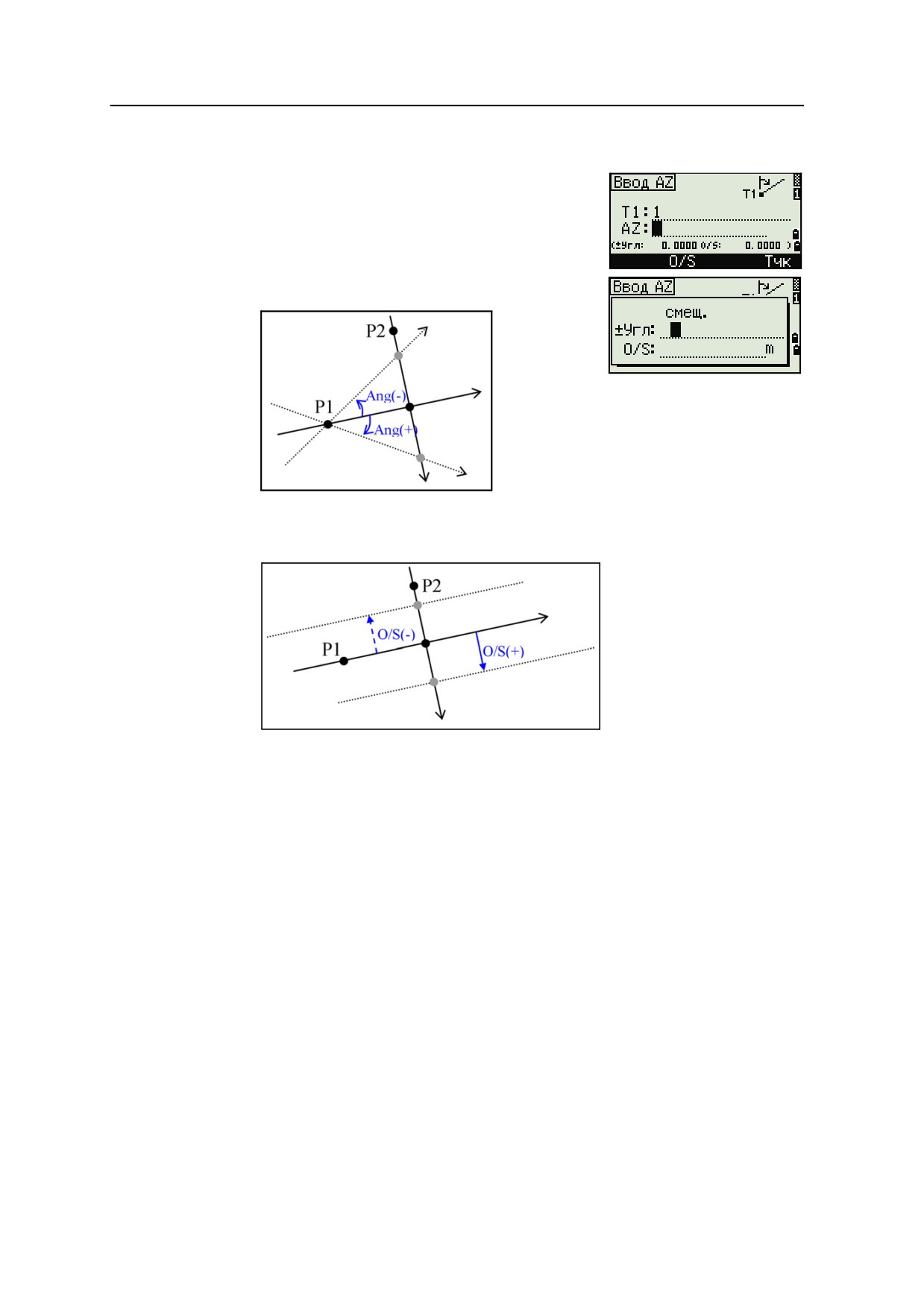
Кнопка [MENU]
5
Дополнительные возможности: ввод смещения угла и расстояния
1.
Чтобы перейти к странице ввода смещения,
нажмите программную кнопку O/S.
2.
В поле «Угл» введите положительное
значение для поворота линии по часовой
стрелке. Введите отрицательное значение для
поворота линии против часовой стрелки.
3.
В поле «O/S» введите положительное значение для смещения вправо.
Введите отрицательное значение для смещения влево.
ˑ̡̨̣̖̯̬̦̦̼̜ ̵̨̯̖̥̖̯̬̌ ̛̛̭̖̬ Nikon XS. ˀ̡̨̨̨̱̭̯̏̔̏ ̨̪ ̶̡̛̛̭̪̣̱̯̾̌̌.
109
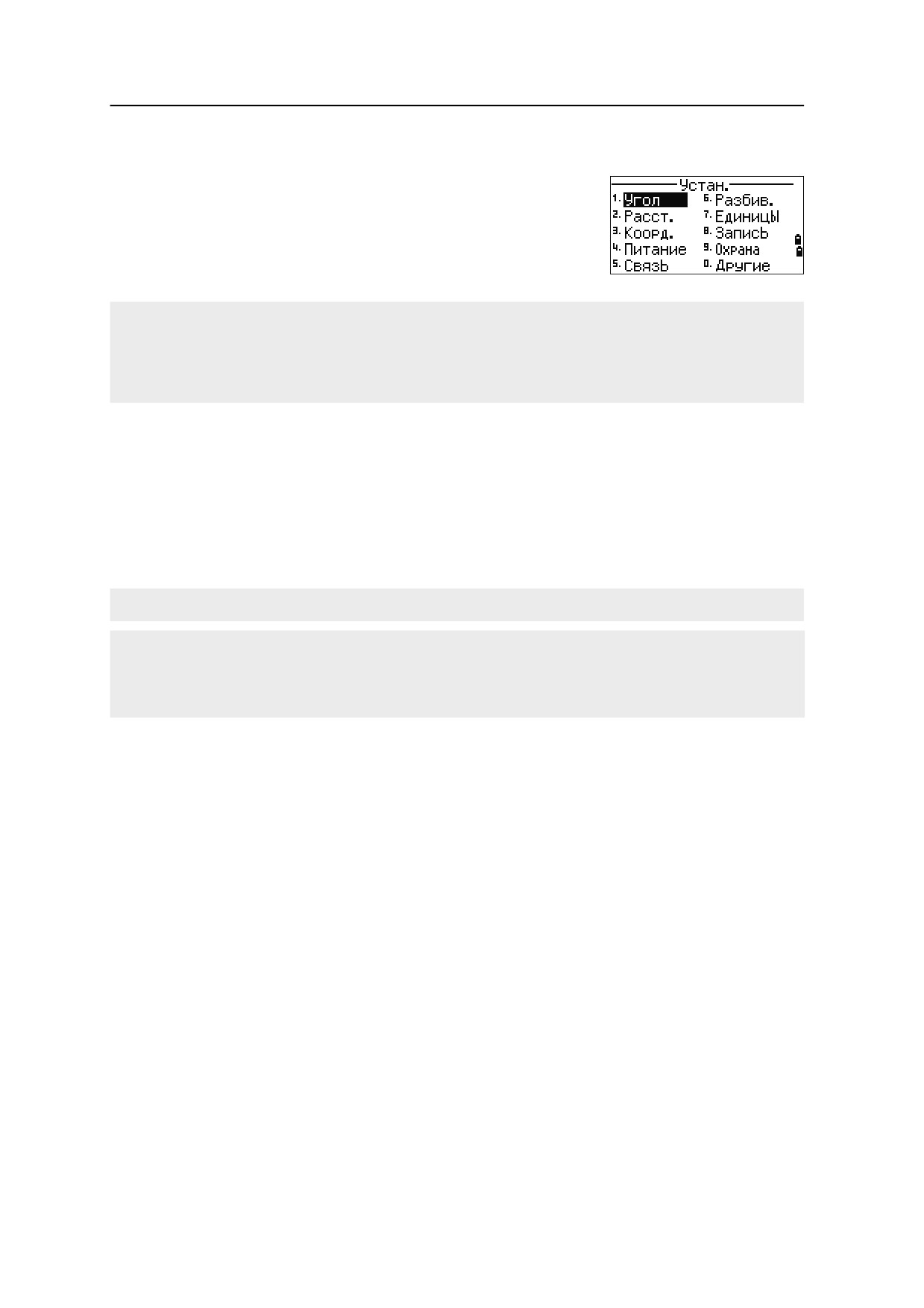
5 Кнопка [MENU]
Настройки
Чтобы войти в меню настроек нажмите кнопку [2]
или выберите «˄̨̭̯̦̌̏» на странице «МЕНЮ».
Используйте это меню для установки начальных
параметров проекта.
Некоторые параметры проекта, определенные в следующих разделах, не могут быть впоследствии
изменены в созданном проекте. Если изменялись некоторые параметры, когда проект был открыт,
отображается страница запроса на создание нового проекта с новыми настройками или применения
параметров к текущему проекту без сохранения данных. Дополнительные сведения см. в разделе
«Настройки», стр. 170.
Угол
Чтобы открыть меню «Угол», нажмите кнопку [1] или выберите «˄̨̣̐» в меню
«Установки».
ВК ноль
Зенит/Горизонт/Компас
Разрешение
1"/5"/10" или 0,2 мгон / 1 мгон / 2 мгон
HA
0 или ЗТ / Азимут
Параметр «ВК ноль» в проекте может быть установлен только при его создании.
Параметр НА в проекте может быть установлен только при его создании.
Если установить в этом поле значение «Азимут», то в проекте, в значениях горизонтального угла будет
записан азимут (HA). Если в этом поле установлено значение 0 на ЗТ, то будет записан 0 при наблюдении
на заднюю точку.
110 ˑ̡̨̣̖̯̬̦̦̼̜ ̵̨̯̖̥̖̯̬̌ ̛̛̭̖̬ Nikon XS. ˀ̡̨̨̨̱̭̯̏̔̏ ̨̪ ̶̡̛̛̭̪̣̱̯̾̌̌.
Кнопка [MENU]
5
Расстояние
Чтобы открыть меню «Расстояние», нажмите кнопку [2] или выберите «ˀ̭̭̯̌» в
меню «Установки».
Масштаб Числовое значение от 0,999000 до 1,001000
Корр. Т-Д ВКЛ/ВЫКЛ
Ур.моря ВКЛ/ВЫКЛ
Рефракц. ВЫКЛ/0.132/0.200
Параметры масштаба, коррекции Т-Д, поправки за уровень моря и за кривизну и рефракцию земли в
проекте могут быть установлены только при его создании.
Поправки температуры и давления
SD
Наклонное расстояние (до коррекции)
SD'
Наклонное расстояние (после коррекции)
K
Коэффициент компенсации
P
Давление (гПа)
T
Температура (°C)
10000.0
106
×
P
×
13.5951 × 980.665
K
=
275
– ---------------------------------------------------------------------------
273 + T
SD'
=
1
+ -------------------
× SD
1000000
Поправка за уровень моря
HD× Re
HD'
= ------------------------
R
e + ZSTN
HD
Горизонтальное проложение (до коррекции)
HD'
Горизонтальное проложение (после коррекции)
ZSTN
Z инструмента
Re
6370 км
ˑ̡̨̣̖̯̬̦̦̼̜ ̵̨̯̖̥̖̯̬̌ ̛̛̭̖̬ Nikon XS. ˀ̡̨̨̨̱̭̯̏̔̏ ̨̪ ̶̡̛̛̭̪̣̱̯̾̌̌.
111
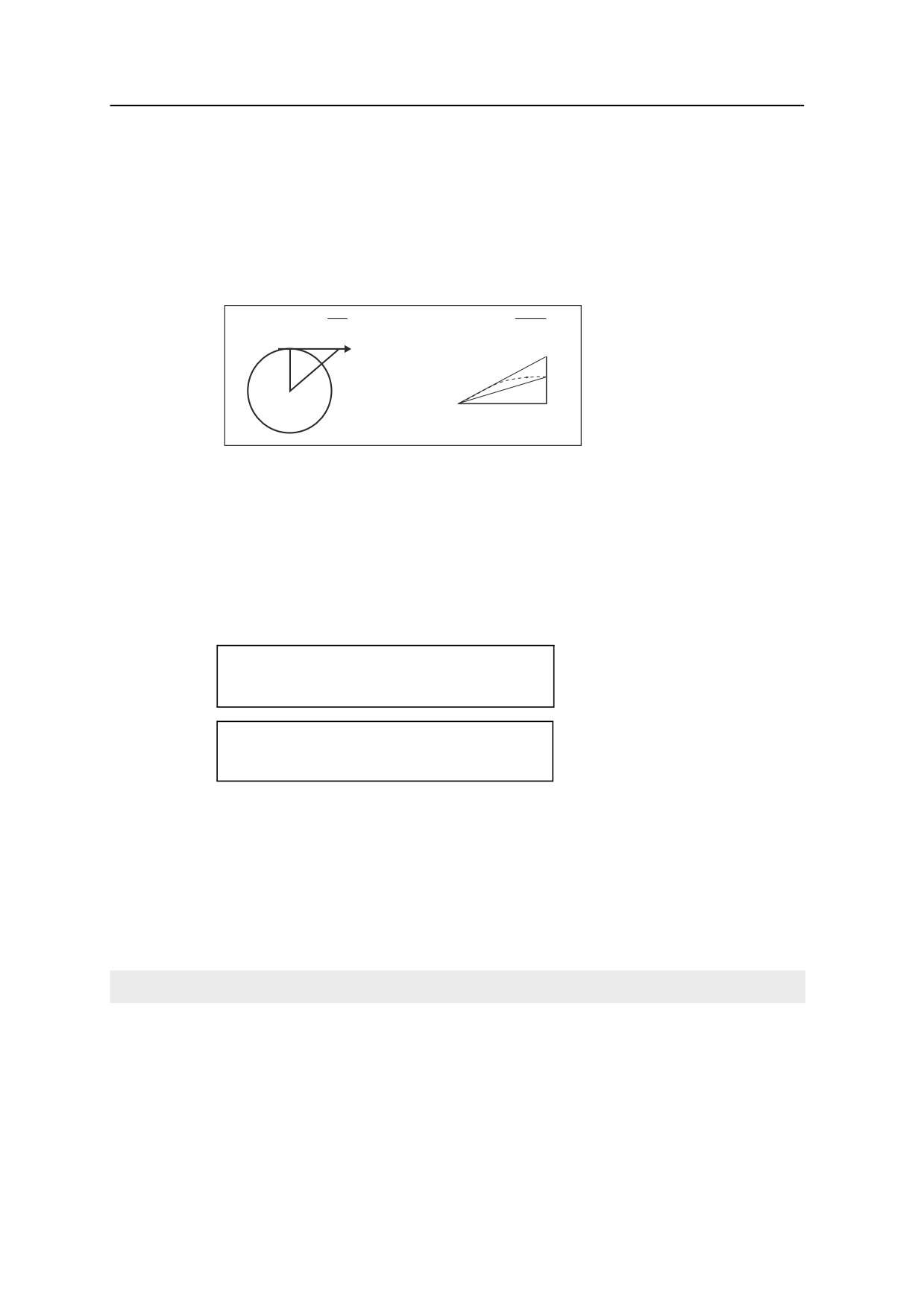
5 Кнопка [MENU]
Поправка за кривизну и рефракцию
Так как поверхность Земли неровная, вертикальные высоты (VD и Z) для
измеренных точек различны относительно горизонтальной плоскости и
включают некоторую ошибку. Эта ошибка называется ошибкой кривизны.
Кроме того, поскольку плотность воздуха, окружающего Землю, уменьшается с
высотой, рефракция световых лучей различается на разной высоте. Ошибка в
результате таких изменений рефракции называется ошибкой рефракции.
Ошибка кривизны (A A')
Ошибка рефракции (A A1')
P
A’
Зажим вертикальной
A1'
направление
A
A1
O
P
A’
HD
Горизонтальное проложение (до коррекции)
HD’
Горизонтальное проложение (после коррекции)
VD
Вертикальное расстояние (до коррекции)
VD'
Вертикальное расстояние (после коррекции)
SD
Наклонное расстояние
VA
Вертикальный угол
Rз
6370 км
k
Постоянная C&R (от 0,132 до 0,200)
SD2sin(2VA)
-
HD' = HD
–
1
- -
2R
2
e
VD' = VD
+ ----------(1-k)
2R
e
Координаты
Чтобы открыть меню «Координаты», нажмите кнопку [3] или выберите «ʶ̨̨̬̔.»
в меню «Установки».
Порядок NEZ/ENZ
Этикетка XYZ/YXZ/NEZ(ENZ)
AZ
Север/Юг
Параметры «Порядок» и «AZ Ноль» нельзя изменить после создания проекта.
112 ˑ̡̨̣̖̯̬̦̦̼̜ ̵̨̯̖̥̖̯̬̌ ̛̛̭̖̬ Nikon XS. ˀ̡̨̨̨̱̭̯̏̔̏ ̨̪ ̶̡̛̛̭̪̣̱̯̾̌̌.
Кнопка [MENU]
5
Энергосбережение
Чтобы открыть меню энергосбережения, нажмите [4], удерживайте кнопку [AF] в
течение одной секунды или выберите «ʿ̛̛̯̦̖̌» в меню «Установки».
Осн. блок
ВЫКЛ/5 мин/10 мин/30 мин
EDM(дальн)
ВЫКЛ/At Once/0.1min//0.5min/3min/10min
Автоматическая
Пост./Сиг+Клв/Тлк. клв
фокусировка
Пост.
Выберите «Пост.» для постоянной автофокусировки.
Сиг+Клв
Выберите «Сиг+Клв» для выполнения автофокусировки при обнаружении
обратного сигнала с призменного отражателя или нажатии кнопки [AF].
Тлк. клв
Выберите «Тлк. клв» для выполнения автофокусировки при нажатии кнопки
[AF].
Спящий режим ВЫКЛ/1мин/3мин/5мин
Автоматическая фокусировка
Пост. (постоянная) автофокусировка может быть установлена только если
настройка энергосбережения дальномера выключена (ВЫКЛ).
Если изменить настройку автофокусировки на «Пост.» при включенной
настройке энергосбережения дальномера (Сразу/0.1мин/0.5мин/3мин/10мин),
отобразится страница подтверждения.
Выберите [Да], чтобы выключить настройку энергосбережения дальномера, это
также также приведет к установке постоянного режима автофокусировки.
Выберите [Нет] для отмены постоянного режима автофокусировки. Настройка
энергосбережения дальномера не изменится.
При включении настройки энергосбережения дальномера (изменено на:
Сразу/0.1мин/0.5мин/3мин/10мин) когда для автофокусировки установлен
параметр «Пост.», отобразится страница предупреждения и настройка
энергосбережения дальномера не изменится.
Связь
Чтобы открыть меню «Связь», нажмите кнопку [5] или выберите «ˁ̏́̽̚» в меню
«Установки».
Внш. связь
NIKON/SET
Порт
Последовательный/Bluetooth
Скор.
1200/2400/4800/9600/19200/38400 бит/с
Длина
7/8
Четн.
НЕЧ./ЧЕТ/НЕТ
Стоп.бит
1/2
ˑ̡̨̣̖̯̬̦̦̼̜ ̵̨̯̖̥̖̯̬̌ ̛̛̭̖̬ Nikon XS. ˀ̡̨̨̨̱̭̯̏̔̏ ̨̪ ̶̡̛̛̭̪̣̱̯̾̌̌.
113
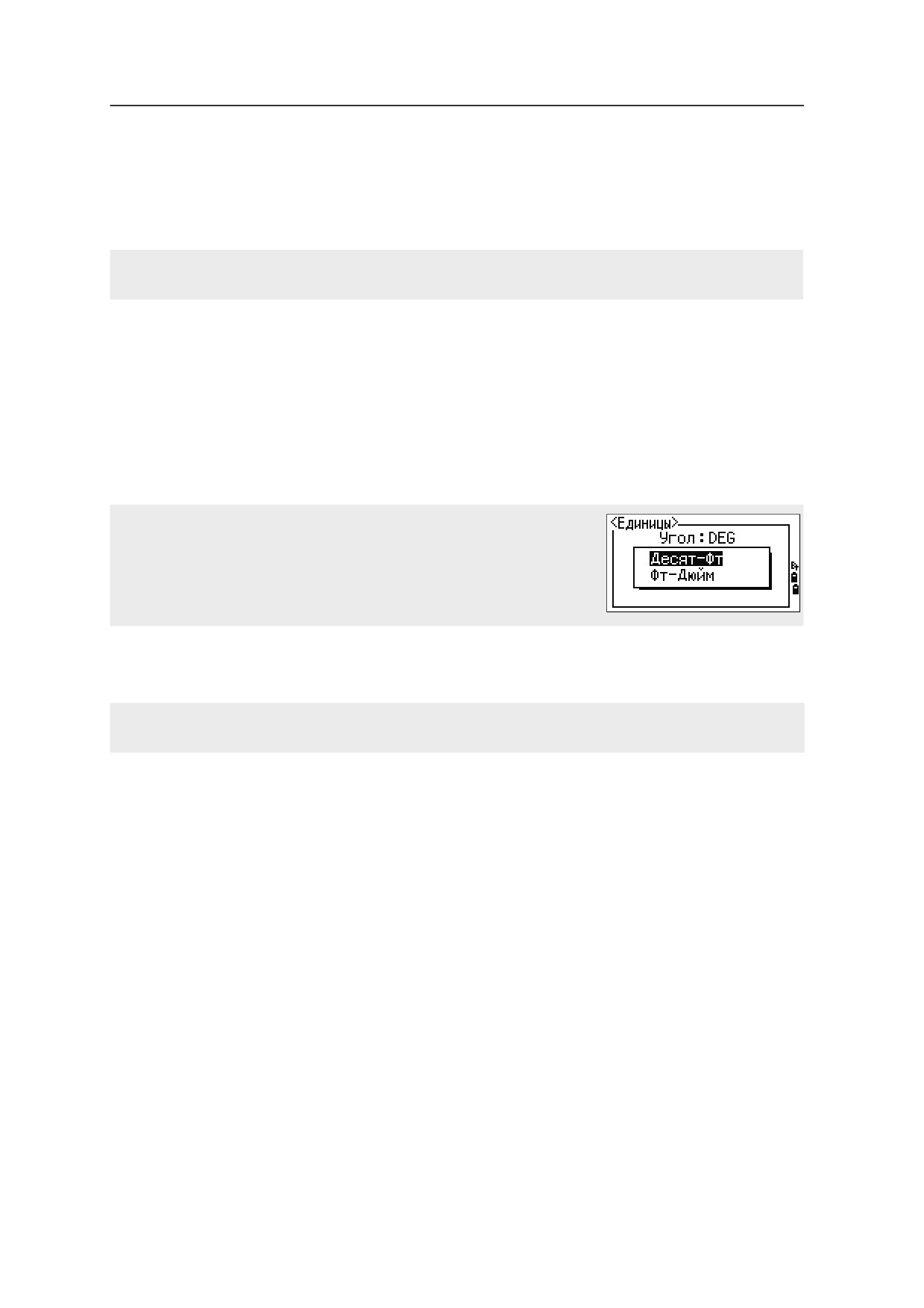
5 Кнопка [MENU]
Разбивка
Чтобы открыть меню «Разбивка», нажмите кнопку [6] или выберите ˀ̛̌̍̏̚. в
меню «Установки».
Доб ТЧ
Целое число от 1 до 999999
Это поле используется для присвоения точке номера по умолчанию для записи измеренных данных
выноса в натуру.
Единицы
Чтобы открыть меню «Единицы», нажмите кнопку [7] или выберите ʫ̶̛̛̦̼̔ в
меню Установки.
Углы
DEG (Градусы)
GON (Гоны)
MIL (Mil6400)
Расст
Метр/Ам-Фт/М-ФТ
Если вы выбрали «М-Фт» или «Ам-Фт», отображается страница
дополнительных настроек. Используйте эту страницу для выбора
отображения в десятичных футах или футах и дюймах.
Температура
°C (по Цельсию)
°F (по Фаренгейту)
Давление
гПа / мм рт.ст. / дюймы рт.ст.
Параметры единиц измерения угла, расстояния, температуры и давления в проекте могут быть
установлены только при его создании.
Запись
Чтобы открыть меню «Запись», нажмите кнопку [8] или выберите «˄̨̣̐» в меню
«Установки».
Сохр.БД
RAW/XYZ/RAW+XYZ
Этот параметр определяет, какой тип данных (сырые данные или
координаты) будет сохраняться, когда вы записываете SS, CP или SO записи
на главной странице измерений или странице разбивки.
Зап дан
Внутр./COM
Установите для этого поля значение «COM» для вывода данных на СOM-
порт при нажатии кнопки [ENT] на главной странице измерений или странице
разбивки. Данные не сохраняются в файле проекта. Дополнительные
сведения см. в разделе «Вывод данных на COM порт», стр. 87.
114 ˑ̡̨̣̖̯̬̦̦̼̜ ̵̨̯̖̥̖̯̬̌ ̛̛̭̖̬ Nikon XS. ˀ̡̨̨̨̱̭̯̏̔̏ ̨̪ ̶̡̛̛̭̪̣̱̯̾̌̌.
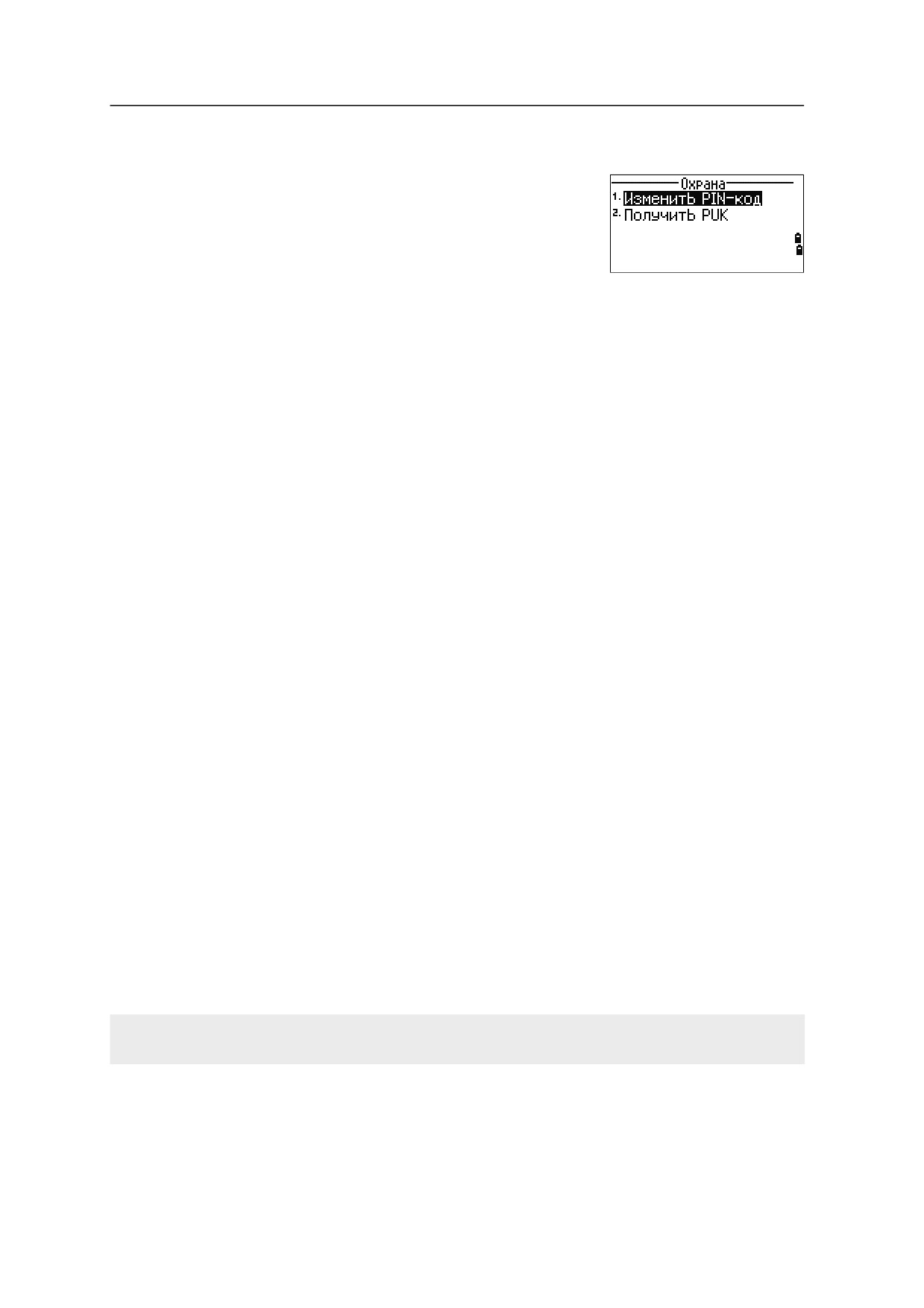
Кнопка [MENU]
5
Параметры безопасности
Чтобы открыть меню «Параметры безопасности»,
нажмите кнопку [9] или выберите «Безопасность»
на странице меню «Установки».
Во избежание несанкционированного
использования инструмента можно установить
защитный PIN-код или PUK-код с помощью
настроек безопасности.
Смена PIN-кода Чтобы активировать или сменить защитный PIN-код, нажмите [1] или
выберите «Сменить PIN-код» в меню «Параметры безопасности».
Если защитный PIN-код активирован, потребуется ввести текущий PIN-код.
Введите текущий PIN-код и затем нажмите кнопку [ENT] или программную
кнопку «ʪ̌».
Если необходимо назначить новый PIN-код, введите новый PIN-код и
нажмите кнопку [ENT]. Для подтверждения ввода повторно введите новый
PIN-код и нажмите [ENT] или кнопку «OK».
PIN-код состоит из четырех цифр от 0 до 9, например, 1234.
Стандартный PIN-код — 0000. По умолчанию функция защиты не
активирована, и при начале работы запрос на ввод PIN-кода не
отображается.
Получение
Чтобы отобразился PUK-код, нажмите [2] или выберите «Получить PUK-код»
PUK-кода
в меню «Параметры безопасности».
После десяти неудачных попыток ввода PIN-кода отобразится запрос на
ввод PUK-кода. После ввода правильного PUK-кода будет восстановлен
PIN-код 0000. При этом защита с помощью PIN-кода будет отключена.
Защитный PIN-код можно повторно активировать, руководствуясь
инструкциями по смене PIN-кода, приведенными выше.
Прочие параметры
Чтобы открыть меню «Другие», нажмите кнопку [9] или выберите «ʪ̛̬̱̖̐» в
меню «Установки».
Выв. XYZ
Быстро/Норма/Медл/+ENT
Определяет скорость смены страницы XYZ после ввода точки
2-е единицы
Нет/Метр/Ам-Фт/М-ФТ
Если вторые единицы установлены, они будут доступны на главной
странице измерений, странице измерений при выносе в натуру и странице
опорной линии, заданной по двум точкам. На дополнительной странице
отображаются значения HD, VD и SD во вторых единицах измерения.
Раздел. СТ
Нет/Да
Выберите «Да», чтобы номер точки станции можно было выбрать из записей
другого типа точек
Ввод CD
ABC/123
Устанавливает режим ввода кода по умолчанию.
Если вы выбрали «М-Фт» или «Ам-Фт», отображается страница дополнительных настроек. Используйте
эту страницу для выбора отображения в десятичных футах или футах и дюймах.
ˑ̡̨̣̖̯̬̦̦̼̜ ̵̨̯̖̥̖̯̬̌ ̛̛̭̖̬ Nikon XS. ˀ̡̨̨̨̱̭̯̏̔̏ ̨̪ ̶̡̛̛̭̪̣̱̯̾̌̌.
115
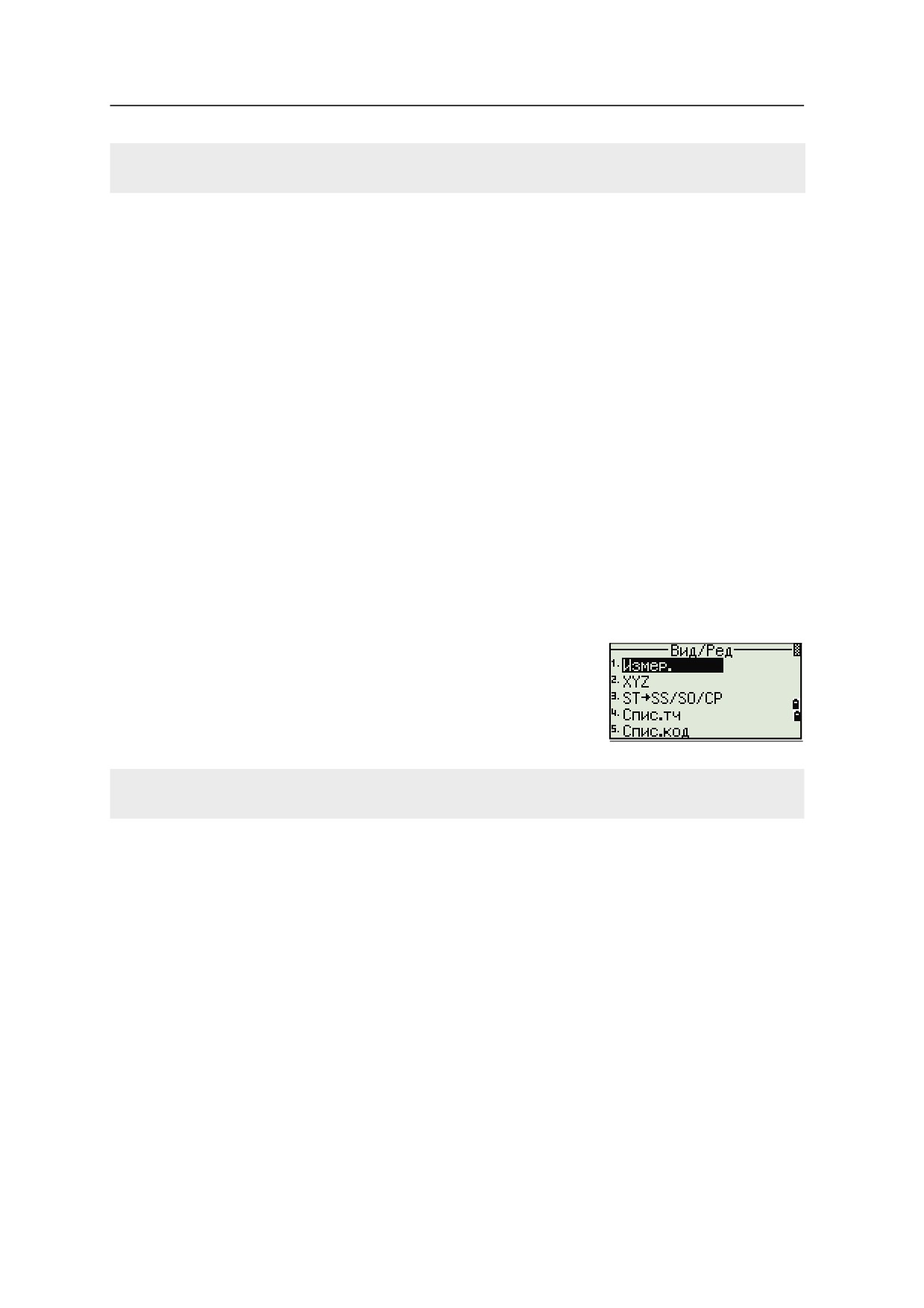
5 Кнопка [MENU]
Если установить Да в поле Раздел.СТ, отобразится страница ввода дополнительных параметров.
Используйте эту страницу для ввода начального номера станции.
Язык
Выберите язык из списка.
Нажимайте кнопки [<] / [>], чтобы открыть страницу выбора языка.
Нажимайте кнопки [^] / [v] для перемещения курсора к желаемому языку,
затем нажмите кнопку [ENT], чтобы выбрать его.
Отобразится страница подтверждения перезагрузки.
Нажмите [ENT] и перезапустите прибор, после чего будет доступен
выбранный язык.
Звук сигнала
ВЫКЛ/ВКЛ
Выберите «ВКЛ» для выбора однократного сигнала при получении
отраженного сигнала с призменного отражателя.
Владелец
Не более 20 символов.
Введите ваше имя или название организации. Если вы вводите значение в
это поле, оно будет показано при включении прибора.
Совет - Чтобы упростить настройку общих региональных параметров, вы можете быстро
B
настроить тахеометр Nikon на предустановленную комбинацию региональных
параметров. Дополнительные сведения см. в разделе «Изменение региональных
настроек», стр. 31.
Совет - Тахеометр Nikon поддерживает до трех языков интерфейса. Дополнительную
B
информацию об изменении языковых параметров см. на стр. 116.
Данные
Используйте меню «Данные» для просмотра и
изменения записей. Чтобы открыть меню
«Данные», нажмите [4] на странице «МЕНЮ».
Просмотр записей
Вы можете просматривать данные в любое время, даже со страницы наблюдений или когда вводите
точки.
Просмотр сырых данных
Нажмите [1] в меню данных для вывода записей сырых данных в виде списка.
Если вы впервые просматриваете список сырых данных, отображаются четыре
последних записи сырых данных в текущем проекте. Для перемещения по
записям используйте кнопки курсора [^] или [v].
Для детального просмотра выбранных записей нажмите [ENT].
Для возврата к списку записей нажмите кнопку [ESC].
Записи SS, CP, F1
RAW записи SS, CP и F1 состоят из полей PT, HT, CD, HА, VA и SD.
116 ˑ̡̨̣̖̯̬̦̦̼̜ ̵̨̯̖̥̖̯̬̌ ̛̛̭̖̬ Nikon XS. ˀ̡̨̨̨̱̭̯̏̔̏ ̨̪ ̶̡̛̛̭̪̣̱̯̾̌̌.
Кнопка [MENU]
5
Записи SS — это пикеты (топографические измерения). Все измерения,
выполненные на главном странице измерений, сохраняются в виде записей SS.
Записи SS — это измерения, сделанные в меню «Угол» или «Повтор» или на
главной странице измерений. Подробная информация приведена в разделах
«Запись передней точки после повторных угловых измерений», стр. 58 и
«Запись данных с любой страницы наблюдений», стр. 86.
Когда для параметра «Сохр.БД» установлено значение «RAW+XYZ», нажмите
кнопку [DSP] для переключения с первой страницы (показывающего HA, VA SD,
PT и HT) ко второму (показывающему X, Y, Z, PT и CD).
В записях F1 координаты недоступны.
Когда вы делаете несколько измерений одной и той же точки и перезаписываете
данные XYZ, запись старых сырых данных становится только сырыми
данными. В результате только для одной записи SS (сырой) сохраняется
соответствующая соответствующая запись SS (XYZ). Другие SS(RAW) записи
этой же точки больше не имеют координат.
Записи ST
Записи ST (станции) содержат поля ST, HI, BS и AZ.
Нажав [DSP], можно переключиться с первой страницы (показывающего ST, HI,
BS и AZ) ко второму (показывающему X, Y, Z, PT и CD).
При установке новой станции с помощью меню ʺʫʻ˓ > ˄̭̯.ˁ˃ʻ > ʥ̨̼̭̯̬,
координаты станции будут записаны как (0, 0, 0).
Записи SO
Записи SO — это измерения выноса в натуру. Эти измерения сохранены при
выполнении функций разбивки.
Если для параметра «Сохр.БД» установлено значение «RAW+XYZ», нажмите
[DSP], чтобы переключить экран с первого (показывающего HA, VA SD, PT и НТ)
ко второму (показывающему X, Y, Z, PT и CD) и к третьему (показывающему
dX, dY, dZ, PT и CD).
В полях dX, dY и dZ хранится разница между действительным и проектным
положением точек при выносе в натуру. Эти поля выгружаются как записи
комментариев в формате сырых данных Nikon.
ˑ̡̨̣̖̯̬̦̦̼̜ ̵̨̯̖̥̖̯̬̌ ̛̛̭̖̬ Nikon XS. ˀ̡̨̨̨̱̭̯̏̔̏ ̨̪ ̶̡̛̛̭̪̣̱̯̾̌̌.
117

5 Кнопка [MENU]
Записи CO
Записи CO это комментарии, добавленные системой в файл проекта.
Например, при изменении высоты станции (Z) с
помощью функции высотной привязки или сбросе
горизонтального угла с использованием функции
проверки задней точки система создает записи
комментариев.
Если вы вводите координаты станции при помощи
функции «База XYZ», запись станции
отображается в виде комментариев.
Записи SY
Запись SY сохраняется, когда вы завершите
установку станции. Эта запись содержит значения
температуры, давления и постоянной призмы.
Записи RM
Когда вы записываете измерения в RDM (Посл.)
или RDM (Радиал), они маркируются как RM
записи.
Каждая RM запись состоит из двух страниц.
Нажмите [DSP], чтобы перейти с первой страницы
(От, До, rHD и rVD) на вторую (rAZ, rSD, rV% и
rGD).
Когда вы загружаете данные в формате Nikon RAW
RM записи выводятся как записи примечаний (СО).
Записи AR
В виде AR записей сохраняются вычисленные
площадь и периметр.
Когда вы загружаете данные в формате Nikon RAW,
АR записи выводятся как записи примечаний (СО).
118 ˑ̡̨̣̖̯̬̦̦̼̜ ̵̨̯̖̥̖̯̬̌ ̛̛̭̖̬ Nikon XS. ˀ̡̨̨̨̱̭̯̏̔̏ ̨̪ ̶̡̛̛̭̪̣̱̯̾̌̌.

Кнопка [MENU]
5
Просмотр данных координат
Когда вы нажмете [2] или выберите XYZ в меню
просмотра данных, появится список с данными
координат, в котором последние записи будут
вверху экрана. Для перемещения по записям
используйте кнопки курсора [^] или [v]. Используйте
[[<] или [>] для перемещения между страницами
данных.
Нажмите кнопку [ENT] для просмотра подробной
информации о выбранной записи.
Заголовок (XYZ, YXZ, NEZ или ENZ) зависит от настройки параметра «Обозн» в ʺʫʻ˓ > ˄̨̡̛̭̯̦̌̏ >
ʶ̨̨̬̔.. Дополнительные сведения см. в разделе «Координаты», стр. 112.
Записи UP, MP, CC и RE
Все записи координат содержат поля Т, CD, X, Y и Z:
Записи UP — это загруженные координаты точек. Записи MP — это координаты
точек, введенные вручную. Записи СС — это вычисленные координаты в меню
«Задачи», а записи RE — это вычисленные координаты точек засечки.
Если установлен формат сохранения данных RAW+XYZ или XYZ, измерения
на главной странице измерений (SS записи), в различных функциях смещений
(SS записи), на странице опорной линии, заданной по двум точкам и дуге в
функции «Программы» (SS записи) и в некоторых функциях выноса в натуру
(SO записи) тоже сохраняют записи координат. Формат данных такой же, как и
для других записей координат.
Просмотр записей станции
Для просмотра записей по станции нажмите [3] или
выберите ST->SS/SO/CP в меню просмотра данных.
Отобразится список всех станций.
Используйте [^] или [v] для выбора имени станции,
которую вы хотите просмотреть. Используйте [<]
или [>] для перемещения между страницами данных.
Нажмите [ENT] для просмотра детальной
информации по выбранной записи.
Для отображения всех данных наблюдений,
выполненных от выбранной станции в
хронологическом порядке повторно нажмите [ENT].
ˑ̡̨̣̖̯̬̦̦̼̜ ̵̨̯̖̥̖̯̬̌ ̛̛̭̖̬ Nikon XS. ˀ̡̨̨̨̱̭̯̏̔̏ ̨̪ ̶̡̛̛̭̪̣̱̯̾̌̌.
119
5 Кнопка [MENU]
Отображается такая же детальная информация, как и для сырых данных. Подробную информацию о
типе и формате каждой точки см. в разделе «Просмотр сырых данных», стр. 116.
Удаление записей
Удаление сырых записей
На странице «RAW» используйте кнопки [^] или [v] для выбора записи, которую
вы хотите удалить. Затем нажмите программную кнопку «˄̣̔̌».
Отобразится страница подтверждения. Нажмите [ENT] или программную кнопку
«ʪ̌» для удаления выбранной записи.
Если в поле «Сохр.БД» установлено RAW+XYZ, система также удалит соответствующие координаты при
удалении записи SS, SO или CP.
Можно также удалить сырые данные, нажав программную кнопку «˄̣̔̌» на странице детальной
информации о записи.
Удаление записей координат
На странице «XYZ» при помощи кнопок [^] или [v] выделите запись, которую
требуется удалить. Затем нажмите программную кнопку «˄̣̔̌».
Отобразится страница подтверждения.
Нажмите [ENT] или программную кнопку «ʪ̌» для удаления выбранной записи.
Нажмите кнопку [ESC] или программную кнопку «ʻ̖̯» для отмены удаления.
Можно также удалить координаты, нажав программную кнопку «˄̣̔̌» на странице детальной
информации о записи.
Если удаляемая запись относится к записи ST, отобразится страница подтверждения.
Удаление записей станций
На странице «Станция» при помощи кнопок [^] и [v] выделите запись, которую
требуется удалить. Затем нажмите программную кнопку «˄̣̔̌».
Отобразится страница подтверждения.
Нажмите [ENT] или программную кнопку ʪ̌ для удаления записи.
Отобразится страница повторного подтверждения. Нажмите программную
кнопку ˄̣̔̌, чтобы подтвердить удаление.
В инструменте нет функции отмены удаления. Прежде чем нажать
программную кнопку ˄̣̔̌ убедитесь, что вы правильно выбрали запись
станции для удаления. На этой странице вы не можете нажать [ENT].
120 ˑ̡̨̣̖̯̬̦̦̼̜ ̵̨̯̖̥̖̯̬̌ ̛̛̭̖̬ Nikon XS. ˀ̡̨̨̨̱̭̯̏̔̏ ̨̪ ̶̡̛̛̭̪̣̱̯̾̌̌.
Кнопка [MENU]
5
Все наблюдения со станции, которую вы выбрали, будут удалены.
Когда вы удаляете запись станции из вида сырых данных или вида данных станции, все данные
наблюдений с этой станции также удаляются.
Редактирование записей
Для любой записи вы можете отредактировать имя (Т) и код объекта (CD) точек,
высоту отражателя (HT), высоту инструмента (HI), заднюю точку (BS) и азимут
на заднюю точку (AZ).
Строка кода CD не редактируется для записей SO или F1.
Значения HA, VA или SD не могут быть изменены.
Редактирование сырых записей
1.
Выполните одно из перечисленных ниже действий:
-
В окне «RAW» выберите запись, которую хотите отредактировать.
Затем нажмите программную кнопку «ˀ̖̔».
-
На странице детального просмотра данных нажмите программную
кнопку «ˀ̖̔».
2.
Переместите курсор в поле, которое вы хотите отредактировать, при
помощи кнопок [^] и [v]. Затем измените значение в выбранном поле.
Координата Z будет перевычислена при изменении высоты отражателя (HT) для записей измерений SS,
SO или СР.
3.
После нажатия [ENT] на последней строке страницы редактирования
отобразится страница подтверждения.
4.
Выполните одно из перечисленных ниже действий:
-
Чтобы принять изменения и вернуться на страницу просмотра
данных нажмите [ENT] или программную кнопку «ʪ̌».
-
Чтобы вернуться на страницу редактирования нажмите кнопку [ESC]
или программную кнопку «ʻ̖̯».
Редактирование записей координат
Вы можете отредактировать номер точки PT, код CD и значения координат в
записях координат.
Вы не можете редактировать записи координат текущей станции.
ˑ̡̨̣̖̯̬̦̦̼̜ ̵̨̯̖̥̖̯̬̌ ̛̛̭̖̬ Nikon XS. ˀ̡̨̨̨̱̭̯̏̔̏ ̨̪ ̶̡̛̛̭̪̣̱̯̾̌̌.
121
5 Кнопка [MENU]
1.
Выполните одно из перечисленных ниже действий:
-
На странице «XYZ» при помощи кнопок [^] или [v] выделите запись,
которую требуется отредактировать. Затем нажмите программную
кнопку «ˀ̖̔».
-
На странице детального просмотра данных нажмите программную
кнопку «ˀ̖̔».
2.
Переместите курсор в поле, которое вы хотите отредактировать, при
помощи кнопок [^] и [v]. Затем измените значение в выбранном поле.
3.
Чтобы закончить редактирование нажмите [ENT] в поле «CD». Отобразится
страница подтверждения.
4.
Выполните одно из перечисленных ниже действий:
-
Чтобы принять изменения и вернуться на страницу просмотра
данных нажмите [ENT] или программную кнопку «ʪ̌».
-
Чтобы вернуться на страницу редактирования нажмите кнопку [ESC]
или программную кнопку «ʻ̖̯».
Редактирование записей станций
Примечание. Система не будет пересчитывать измерения при изменении
записи станции. Все координаты и сырые данные наблюдений из
редактированной записи станции могут быть пересчитаны только в
программном обеспечении для постобработки.
На странице RAW используйте [^] или [v] для выбора записи станции, которую вы
хотите отредактировать. Затем нажмите программную кнопку «ˀ̖̔».
Все поля в записи ST могут быть отредактированы, но инструмент не
выполняет никаких перевычислений с этой станции.
Нажмите [ENT] в поле «AZ», чтобы подтвердить изменения.
Если вы меняете значения ST или HI, координаты точек наблюдения не перевычисляются. Сохраняется
запись комментария для записи изменения. Следующий пример демонстрирует записи комментариев
при изменении величины HI:
CO, HI changed at ST:9012 Old HI = 1.3456m (CO, HI изменено на ST:9012 прежнее HI = 1,3456 м)
При изменении значений BS или AZ сырые записи не пересчитываются. Сохраняется запись
комментария для записи изменения.
122 ˑ̡̨̣̖̯̬̦̦̼̜ ̵̨̯̖̥̖̯̬̌ ̛̛̭̖̬ Nikon XS. ˀ̡̨̨̨̱̭̯̏̔̏ ̨̪ ̶̡̛̛̭̪̣̱̯̾̌̌.
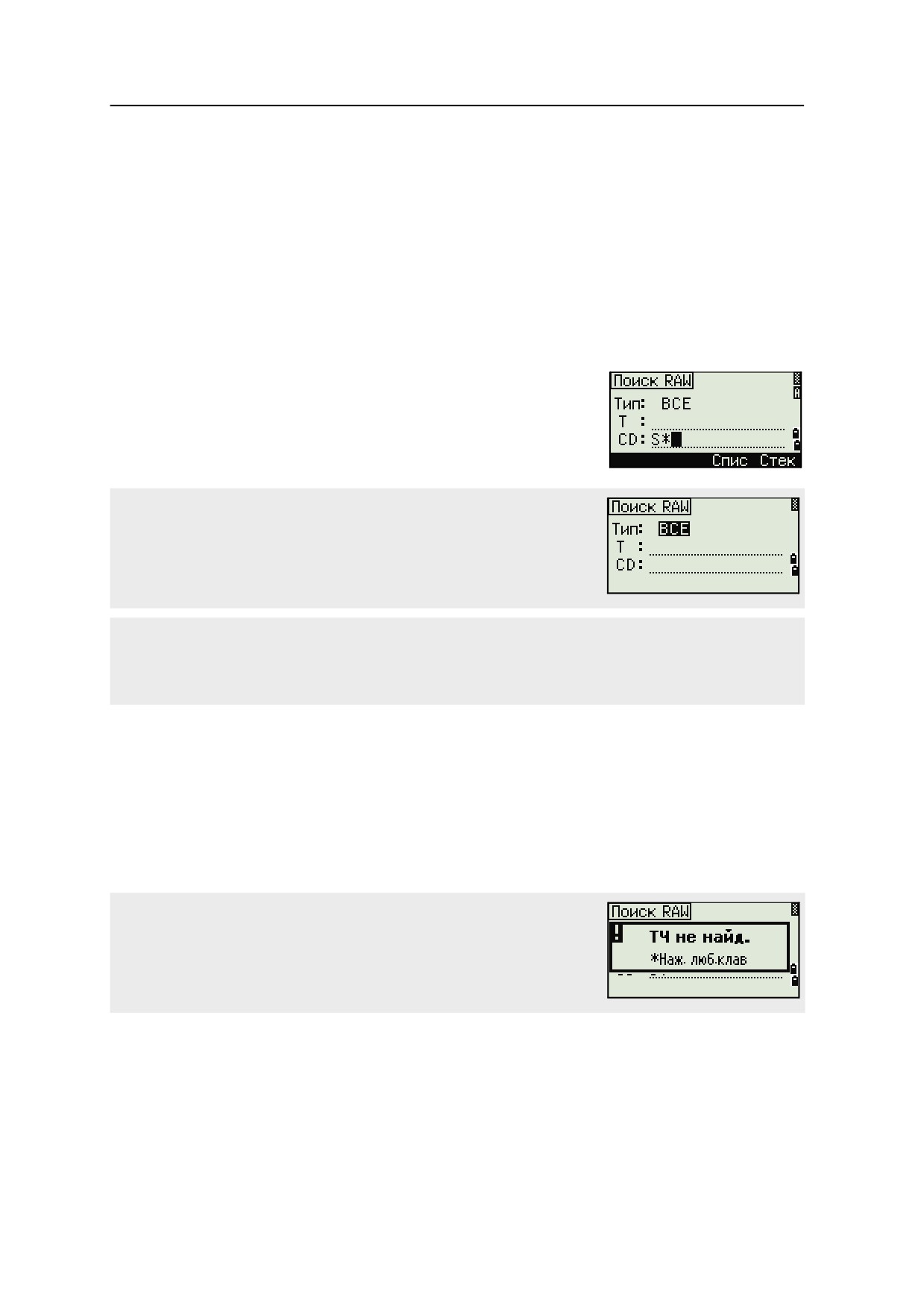
Кнопка [MENU]
5
Поиск записей
Записи можно искать по типу, имени точки, коду или любой комбинации этих
значений.
Поиск сырых записей
На странице «RAW» нажмите программную кнопку «ʰ̡̭» для доступа к
функции поиска сырых данных.
Если вы хотите найти точку по имени, введите имя точки в поле Т и нажмите
[ENT] дважды, чтобы начать поиск.
Символ «звездочка» (*) можно использовать для
поиска по групповому символу. Например, если вы
ввели 30* в поле T, то будут найдены точки с
именами 300, 301, 302, 3000A2 и 3010.
Чтобы выполнить поиск по типу точки, установите курсор в поле «Тип» и
при помощи кнопок курсора [<] и [>] для изменения выбранного типа точки.
Варианты: ВСЕ, ST, SS, SO, CP, CO, CO(SY) и CO(RDM).
Если вы выбрали ST, SO или F1 в поле Тип, вам не нужно вводить значение в поле CD. Поиск будет
начат, после того как вы нажмете кнопку [ENT] в поле «T».
Если вы выбрали CO, CO(SY) или CO(RDM) в поле «Тип», невозможно будет ввести значение в поля T и
CD. Поиск будут осуществлен после нажатия кнопки [ENT] в поле «Тип».
Если критериям поиска удовлетворяют несколько точек, будет отображен
список этих точек.
При помощи кнопок курсора[^] или [v] выделите точку, которую вы хотите
использовать. Затем нажмите [ENT] для ее выбора.
Отобразится подробная информация для выбранной записи. Нажмите
программную кнопку «ˑ̡̬» для изменения отображаемых полей.
Нажмите кнопку [ESC] возврата к списку точек.
Если критериям поиска не удовлетворяет ни одна точка, отобразится
страница с сообщением об ошибке. Нажмите любую кнопку для возврата
на страницу данных.
ˑ̡̨̣̖̯̬̦̦̼̜ ̵̨̯̖̥̖̯̬̌ ̛̛̭̖̬ Nikon XS. ˀ̡̨̨̨̱̭̯̏̔̏ ̨̪ ̶̡̛̛̭̪̣̱̯̾̌̌.
123
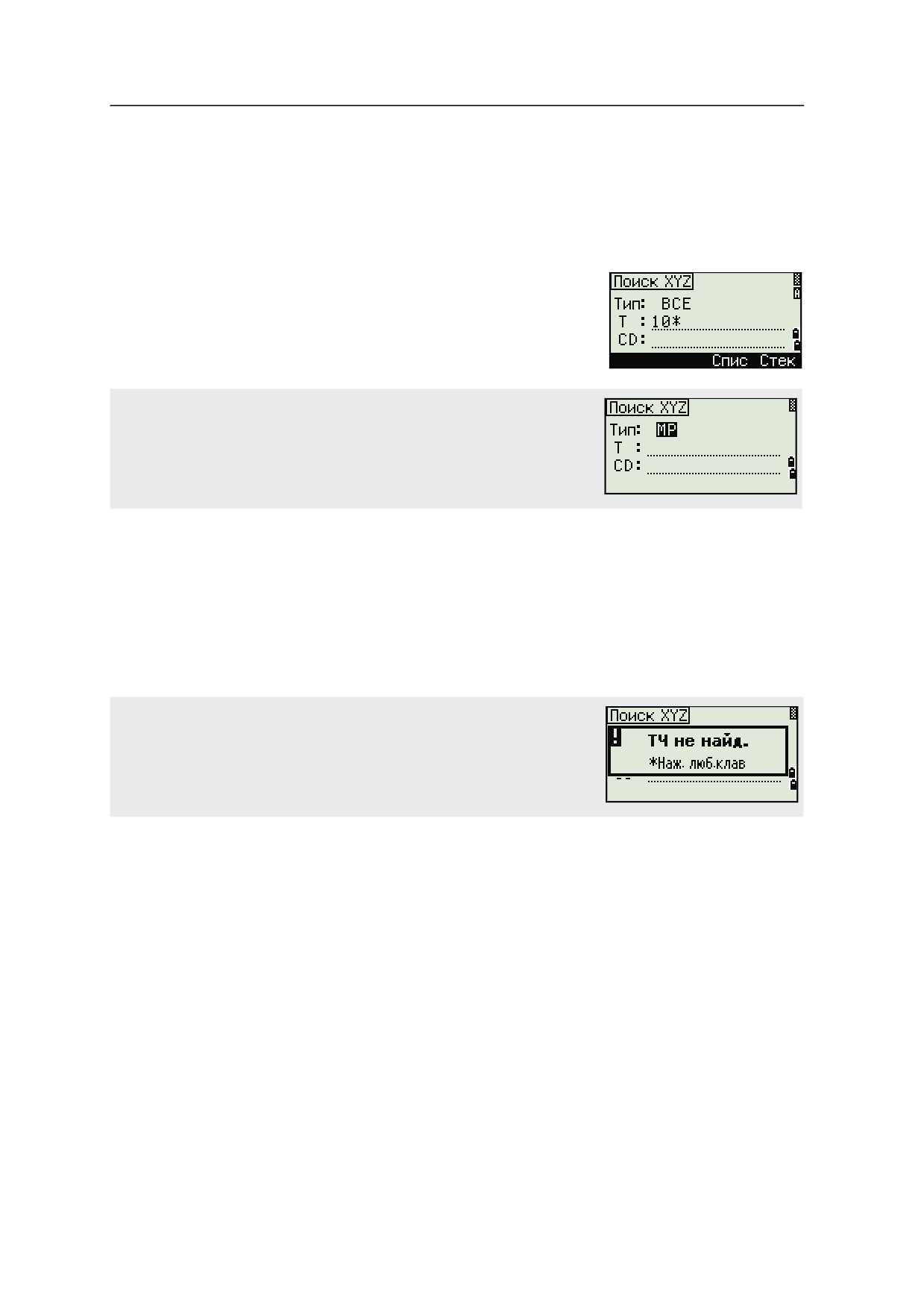
5 Кнопка [MENU]
Поиск записей координат
Нажмите программную кнопку «ʰ̡̭» на странице «XYZ» для доступа к
функции поиска данных XYZ.
Если вы хотите найти координату по имени, введите имя в поле «Т» и дважды
нажмите [ENT].
Символ «звездочка» (*) можно использовать для
поиска по групповому символу. Например, если вы
ввели 500* в поле «T», то будут найдены точки с
именами 500, 500-1, 500-A, 5000.
Чтобы выполнить поиск по типу точки, установите курсор в поле «Тип» и
используйте кнопки курсора [<] и [>] для изменения выбранного типа
точки. Доступны типы: ВСЕ, MP, UP, CC и RE.
Если критериям поиска удовлетворяют несколько точек, будет отображен
список этих точек.
При помощи кнопок курсора[^] или [v] выделите точку, которую вы хотите
использовать. Нажмите [ENT] для ее выбора.
Отобразится подробная информация для выбранной записи. Нажмите
программную кнопку «ˑ̡̬» для изменения отображаемых полей.
Нажмите кнопку [ESC] возврата к списку точек.
Если критериям поиска не удовлетворяет ни одна точка, отобразится
страница с сообщением об ошибке. Нажмите любую кнопку для возврата
на страницу данных.
Ввод координат
Нажмите программную кнопку «ʦ̨̏̔» на странице «XYZ» для отображения
страницы ввода новой точки.
Имя точки T по умолчанию принимается как последняя введенная точка + 1, но
это имя вы можете изменить.
После ввода T и CD нажмите [ENT] для ввода координат.
Введите координаты, используя цифровые кнопки. Для перехода в следующее
поле нажмите [ENT] или [v] в любом поле.
После того как вы нажмете [ENT] в поле CD, эта точка будет сохранена как запись
MP.
124 ˑ̡̨̣̖̯̬̦̦̼̜ ̵̨̯̖̥̖̯̬̌ ̛̛̭̖̬ Nikon XS. ˀ̡̨̨̨̱̭̯̏̔̏ ̨̪ ̶̡̛̛̭̪̣̱̯̾̌̌.
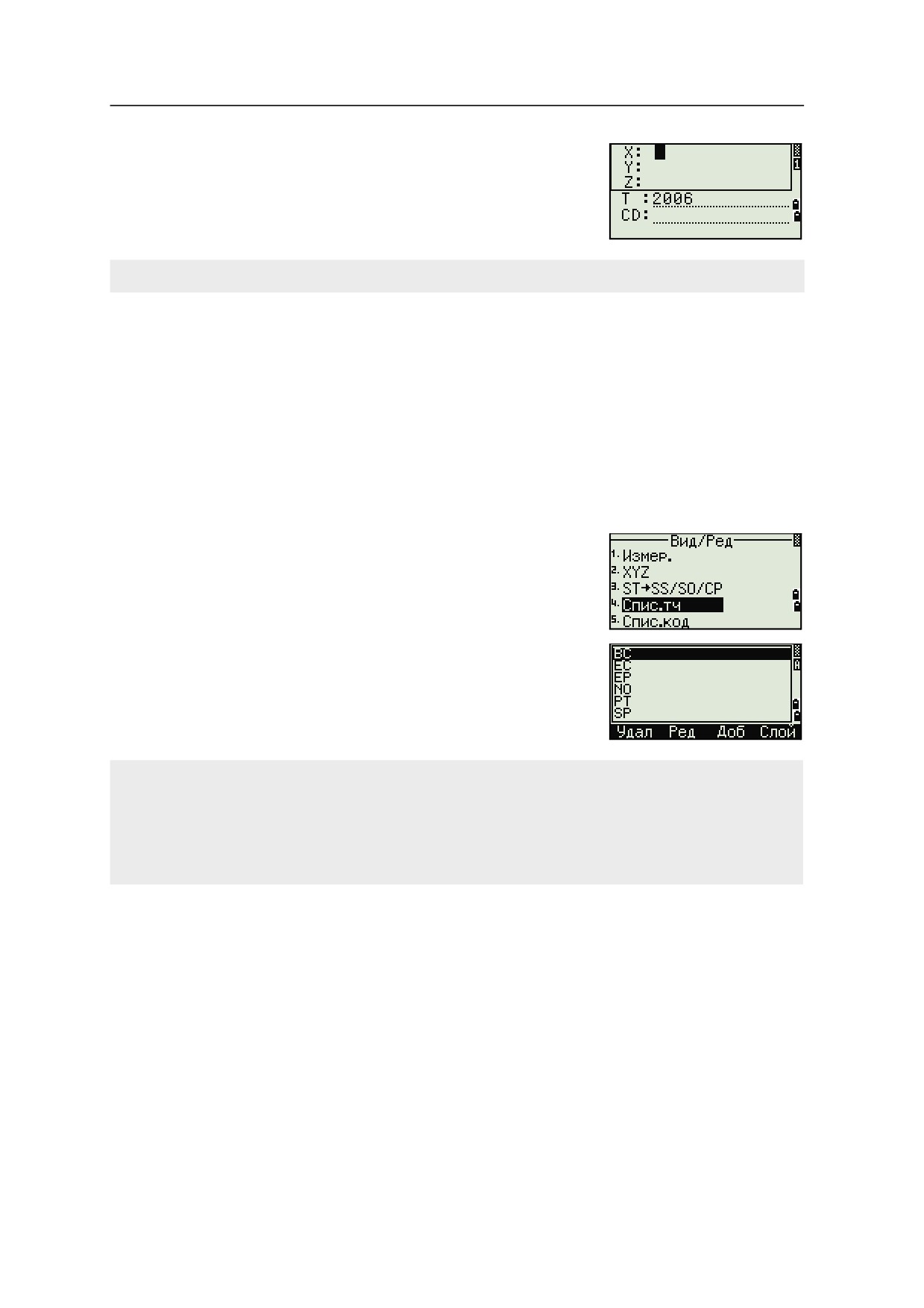
Кнопка [MENU]
5
После записи точки отобразится страница для
ввода следующей точки с обновленным именем по
умолчанию.
В базу данных можно записать только данные NE, NEZ, или Z.
Список имен точек и список кодов
Инструмент сохраняет два файла списков: список имен точек и список имен
кодов. Структура и работа этих файлов аналогична одинакова.
•
Список имен точек может понадобиться, если вы используете несколько
моделей имен точек в поле. Например, может возникнуть необходимость
использовать точки 1,2,3… вместе с точками A1, A2, A3 ….
•
Список кодов — это подготовленный перечень кодов объектов. Вы можете
использовать его для хранения своих собственных кодов.
Нажмите [4] или выберите «ˁ̛̪̭.̸̯» в меню данных,
чтобы открыть список имен точек.
Нажмите [5] или выберите «ˁ̛̪̭.̡̨̔», чтобы
открыть список кодов.
Имена точек или кодов и слои будут показаны в
алфавитном порядке. Для работы со списком
используйте четыре программные кнопки.
В каждом списке может быть сохранено до 254 кодов, имен точек или слоев.
Каждая запись списка может содержать до 16 символов.
Вы можете использовать поиск по первому символу для поиска точек, кодов или слоев в списке. На
странице списка введите первый символ имени, которое вы хотите найти, чтобы перейти к этой части
списка. Дополнительные сведения см. в разделе «Дополнительные возможности: поиск кодов по
первому символу», стр. 50.
Удаление точек, кодов или слоев
В списке точек или кодов используйте [^] или [v] для выбора пункта, который вы
хотите удалить. Затем нажмите программную кнопку «˄̣̔̌».
Отобразится страница подтверждения. Нажмите [ENT] или программную кнопку
«ʪ̌» для удаления записи.
ˑ̡̨̣̖̯̬̦̦̼̜ ̵̨̯̖̥̖̯̬̌ ̛̛̭̖̬ Nikon XS. ˀ̡̨̨̨̱̭̯̏̔̏ ̨̪ ̶̡̛̛̭̪̣̱̯̾̌̌.
125

5 Кнопка [MENU]
Нажмите кнопку [ESC] или программную кнопку« ʻ̖̯» для отмены удаления.
Для удаления всего слоя, выделите имя слоя в списке и нажмите программную кнопку «˄̣̔̌». Все коды
и слои, входящие в этот слой, будут удалены.
Редактирование объектов в списке кодов и списке точек
При помощи кнопок курсора [^] или [v] выделите
запись, которую вы хотите отредактировать. Затем
нажмите программную кнопку «ˀ̖̔».
Отобразится страница редактирования. Для точек
отображается страница «Редактировать пункт». Он
содержит одно поле «Т». Для кодов отобразится
страница «Ред.код», содержащий поля «CD» и
«Зап».
Отредактируйте показанный текст и нажмите [ENT].
Отобразится страница подтверждения. Нажмите [ENT] или программную кнопку
«ʪ̌», чтобы принять изменения и обновить список.
Редактирование списка кодов.
• Страница редактирования кодов состоит из двух полей. Поле «CD»
содержит текст, отображающийся на странице списка. Поле «Зап» -
дополнительная строка. Она содержит текст, который сохраняется в
проекте. Если оставить строку «Зап» пустой, то будет использоваться
значение из строки «CD».
• Вы можете ввести в поле «Зап» знакомые слова или коды на экране,
но в проекте сохранять числовой код. Например, если в поле «CD»
ввести «ЛЮК», а в поле «ЗАП» - 1155, то текст «ЛЮК» будет
отображаться на экране, но сохранится код 1155.
Если вы нажмете программную кнопку «ˀ̖̔» а имени слоя, то появится только одно поле — «Лир».
Чтобы сохранить внесенные изменения, нажмите [ENT] в поле «Лир».
126 ˑ̡̨̣̖̯̬̦̦̼̜ ̵̨̯̖̥̖̯̬̌ ̛̛̭̖̬ Nikon XS. ˀ̡̨̨̨̱̭̯̏̔̏ ̨̪ ̶̡̛̛̭̪̣̱̯̾̌̌.

Кнопка [MENU]
5
Добавление имени точки
Когда вы находитесь в списке имен точек, нажмите программную кнопку «ʪ̨̍»
для добавления имени новой точки к текущему слою.
Введите имя новой точки и нажмите [ENT].
Введенное имя точки будет добавлено в текущий слой, и список будет обновлен.
Добавление кода
Когда вы находитесь в списке кодов, нажмите
программную кнопку «ʪ̨̍» чтобы добавить новый
код объекта к текущему слою.
Введите код объекта в поле CD. Кнопка [MODE]
позволяет переключать режим ввода с алфавитно-
цифрового на цифровой.
Строка Зап - дополнительное поле ввода цифрового
идентификатора каждому коду объекта. Вводить
значения в это поле необязательно. Если в поле
«Зап» есть какое-либо значение, это значение будет
сохранено. Если оставить поле «Зап» пустым,
сохранится значение поля «CD».
Нажмите [ENT], чтобы добавить новый код и
обновить список кодов.
Добавление слоя
1.
В списке точек или кодов нажмите программную кнопку «ˁ̨̣̜».
2.
Введите имя нового слоя.
3.
Кнопка [MODE] позволяет изменить режим ввода с алфавитно-цифрового на
цифровой. Нажмите [ENT] для сохранения нового слоя.
Новый слой будет добавлен в список в алфавитном порядке.
ˑ̡̨̣̖̯̬̦̦̼̜ ̵̨̯̖̥̖̯̬̌ ̛̛̭̖̬ Nikon XS. ˀ̡̨̨̨̱̭̯̏̔̏ ̨̪ ̶̡̛̛̭̪̣̱̯̾̌̌.
127

5 Кнопка [MENU]
Связь
Используйте меню «Связь» для загрузки и
выгрузки данных. Чтобы войти в меню «Связь»,
нажмите кнопку [5] или выберите «ˁ̏́̽̚» на
странице «МЕНЮ».
Загрузка данных
Для перехода на страницу настройки параметров
разгрузки данных нажмите [1] или выберите
«ˀ̡̬̱̌̐̌̚̚» в меню «Связь».
Формат
NIKON
SDR2x
SDR33
Данные
RAW
Координаты
Чтобы отобразить общее количество записей для разгрузки, нажмите [ENT],
когда курсор находится в поле «Данн».
В процессе вывода каждой записи в текущем
проекте с инструмента (загруженной) обновляется
номер текущей строки.
После разгрузки появится запрос на удаление
текущего проекта.
Для удаления текущего проекта нажмите [4]. Для возврата к главной странице
измерений нажмите [ESC] или выберите программную кнопку «ʿ̬̖̬̏».
Загрузка координат
Для загрузки данных из компьютера нажмите [2]
или выберите «ʯ̡̬̱̌̐̌̚» в меню «Связь».
Отобразится описание формата данных по
умолчанию. Если вы желаете изменить поля
данных, нажмите программную кнопку «ˀ̖̔».
Дополнительные сведения см. в разделе
«Дополнительные возможности: редактирование
порядка данных для загрузки», стр. 129.
Иначе, просто нажмите [ENT].
Нажмите программную кнопку «ʿ̡̬̯» для перехода к странице «Менеджер проектов». Дополнительные
сведения см. в разделе «Менеджер проектов», стр. 96.
128 ˑ̡̨̣̖̯̬̦̦̼̜ ̵̨̯̖̥̖̯̬̌ ̛̛̭̖̬ Nikon XS. ˀ̡̨̨̨̱̭̯̏̔̏ ̨̪ ̶̡̛̛̭̪̣̱̯̾̌̌.
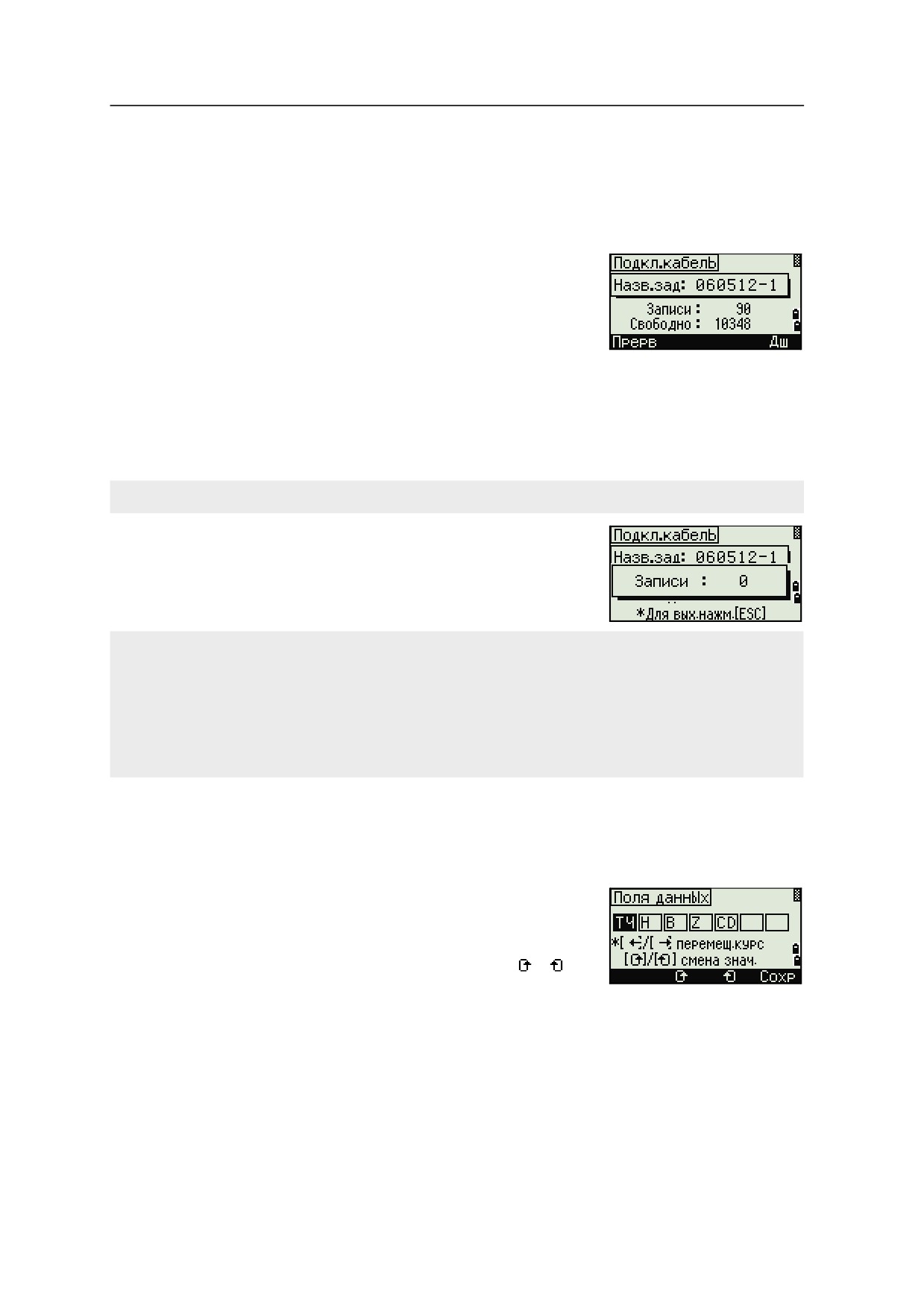
Кнопка [MENU]
5
Установки параметров связи могут быть изменены, если нажать программную
кнопку «ʶ̨̥». Отобразится страница «Связь». В поле «Порт» выберите
Последов. или Bluetooth / Устр. BT / USB. Параметры настройки
последовательного порта должны совпадать с параметрами, используемыми в
терминальной программе вашего ПК.
Соедините строительный тахеометр с
компьютером при помощи кабеля RS-232C.
Установите связь, когда для настройки порта
установлен параметр «Bluetooth». Введите 0530
при необходимости ввода PIN-кода.
Поле «Свободно» показывает количество точек,
которые могут быть сохранены.
Нажмите [ENT] для перевода инструмента в режим приема. На компьютере
выберите команду «Послать текстовый файл» в программе выгрузки для
запуска отправки данных.
В терминальной программе в настройках контроля передачи должен быть установлен режим «Xon/Xoff».
По мере приема точек инструментом значение в
поле «Записи» увеличивается.
Если вы нажмете [ESC] во время загрузки данных, загрузка прервется, и отобразится меню «Связь».
Записи, которые были переданы до нажатия [ESC] будут сохранены в проекте.
В процессе загрузки система будет усекать любые коды, длина которых превышает 16 символов.
Дублированные точки:
Если существующая точка является UP, CC или MP записью, и она не относится к какой-нибудь станции
или задней точке, она будет автоматически перезаписана загружаемой точкой. Сообщения об ошибке в
этом случае не будет.
Дополнительные возможности: редактирование порядка данных для загрузки
1.
Чтобы открыть страницу «Поля данных», нажмите программную кнопку
«ˀ̖̔».
2.
Для перемещения между полями нажмите [<]
или [>].
3.
Для изменения значения в выбранном поле
используйте программные кнопки и .
Доступны опции PT, N, E, Z, CD или пусто.
4.
Чтобы сохранить ваши изменения и вернуться к предыдущей странице,
нажмите программную кнопку «ˁ̵̨̬».
ˑ̡̨̣̖̯̬̦̦̼̜ ̵̨̯̖̥̖̯̬̌ ̛̛̭̖̬ Nikon XS. ˀ̡̨̨̨̱̭̯̏̔̏ ̨̪ ̶̡̛̛̭̪̣̱̯̾̌̌.
129

5 Кнопка [MENU]
Например, если у вас имеются следующие исходные данные:
1, UB, 30.000, 20.000, L1
и вы установили поля данных как PT N E CD, загружаемые данные будут
такими:
PT=1, N=30.000, E=20.000, CD=L1
Загрузка координат без точек
Вы можете загружать данные без точек. Если вы не включили точку в
определение формата, каждой строке данных автоматически присваивается
следующий доступный номер точки. Чтобы вам было легче выбрать в поле
точку, убедитесь, что вы сохранили ее идентификатор в поле CD.
Формат данных не может включать одинаковых пунктов. Используйте PT, N, E, Z и CD только один раз в
формате строки данных.
Чтобы пропустить пункт в вашем исходном файле, оставьте соответствующее поле пустым.
Загрузка списка имен точек или кодов
Если вы загружаете список кодов, то существующий в инструменте список будет заменен.
Нажмите [3] для загрузки списка имен точек через кабельное соединение с
компьютером или выберите «ˁ̛̪̭.˃ˋ» в меню «Связь».
Для загрузки списка кодов нажмите [4] или
выберите «ˁ̛̪̭.̡̨̔».
Подсоедините кабель RS-232C.
Запустите терминальную программу на ПК.
Для переключения инструмента в режим приема
нажмите [ENT] или программную кнопку «ʪ̌».
Счетчик обновляется каждый раз, когда
сохраняется каждая строка списка.
Может быть сохранено максимум 254 кода или
имен точек.
Система отсекает коды или имена точек длиною более 16 символов.
130 ˑ̡̨̣̖̯̬̦̦̼̜ ̵̨̯̖̥̖̯̬̌ ̛̛̭̖̬ Nikon XS. ˀ̡̨̨̨̱̭̯̏̔̏ ̨̪ ̶̡̛̛̭̪̣̱̯̾̌̌.

Кнопка [MENU]
5
Кнопки быстрого доступа
Используйте меню «Быстрые кнопки» для
настройки параметров кнопок быстрого доступа
[MSR], [DSP], [USR], [S-O] и [DAT]. Для доступа к этому
меню нажмите [6] или выберите «ʥ̼̭̯̬.̡̣» на
странице «МЕНЮ».
Настройки кнопки [MSR]
Для изменения настроек кнопок [MSR1] и [MSR2]
нажмите [1] или выберите [MSR] в меню
«Быстр.кл.».
Имеются две кнопки [MSR]:
•
Для изменения настроек кнопки [MSR1]
нажмите [1] или выберите MSR1.
•
Для изменения настроек кнопки [MSR2] нажмите [2] или выберите MSR2.
Каждая кнопка [MSR] имеет пять параметров
настройки.
В полях «Конст» (постоянная призмы) и «AVE»
(осреднение) введите значения при помощи
цифровых кнопок. Для смены настроек в других
полях используйте кнопки курсора [<] или [>]
Совет - Доступ к странице настроек также можно получить путем нажатия и удержания
B
кнопок [MSR1] или [MSR2] в течение одной секунды.
Настройки кнопки [DSP]
Нажмите [2] или выберите [DSP] в меню «Быстр.кл»
для изменения величин, отображаемых на главной
странице измерений и на странице выноса в натуру.
Для перемещения курсора используйте кнопки [<],
[>], [^] или [v]. Для изменения настроек нажмите
программную кнопку или .
Чтобы сохранить изменения нажмите [ENT] в
последней строке <ЭКР3> или нажмите
программную кнопку «ˁ̵̨̬».
Совет - Также можно получить доступ к настройкам DSP путем нажатия и удержания
B
более одной секунды кнопки [DSP].
ˑ̡̨̣̖̯̬̦̦̼̜ ̵̨̯̖̥̖̯̬̌ ̛̛̭̖̬ Nikon XS. ˀ̡̨̨̨̱̭̯̏̔̏ ̨̪ ̶̡̛̛̭̪̣̱̯̾̌̌.
131
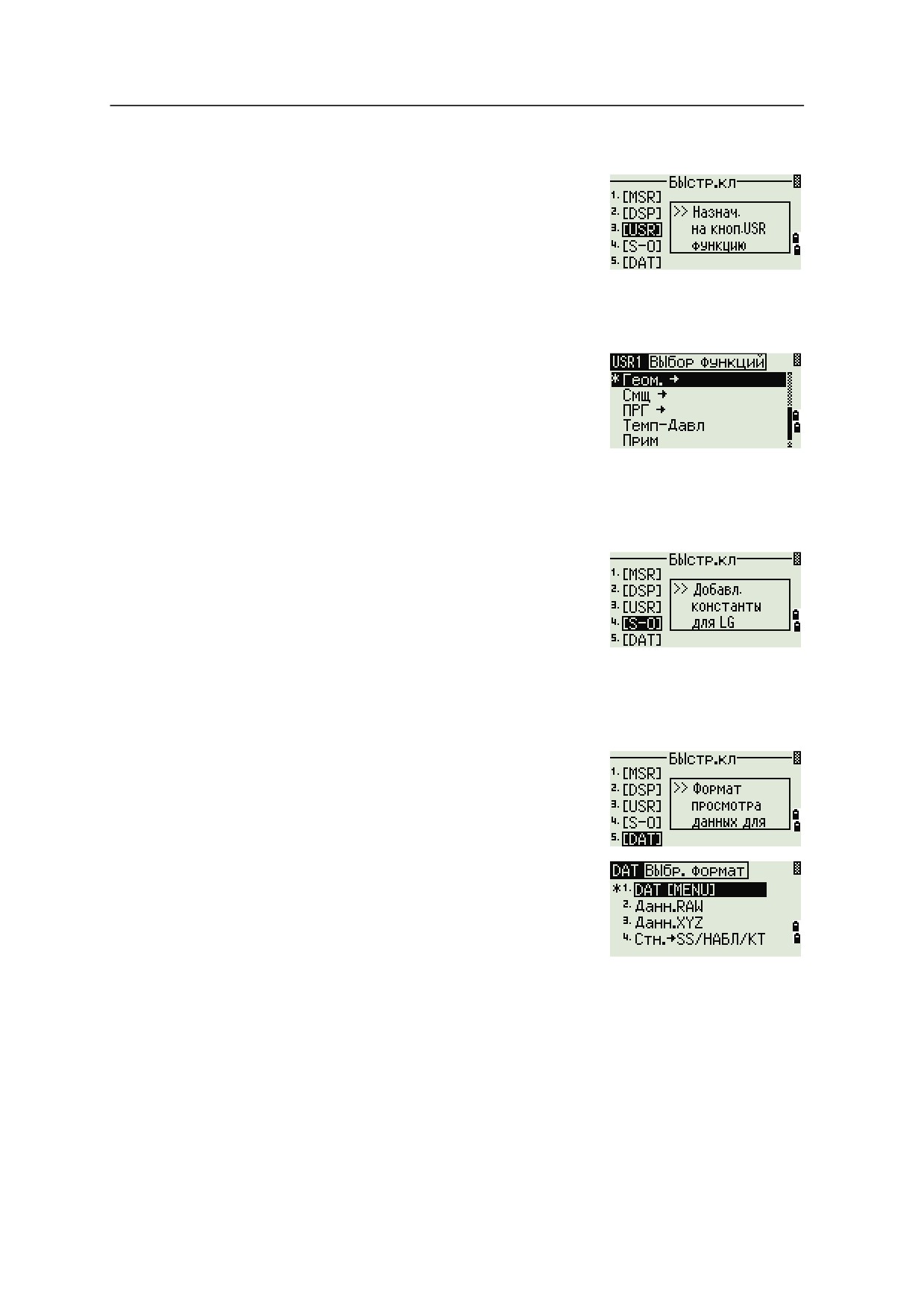
5 Кнопка [MENU]
Настройки кнопки [USR]
Для изменения функций, присвоенных кнопкам
[USR1] и [USR2] нажмите [3] или выберите «[USR]» в
меню «Быстр.кл».
Имеется две кнопки [USR]. Функции, присвоенные
каждой из кнопок, написаны позади имени кнопки.
•
Для изменения настроек кнопки [USR1] нажмите [1] или выберите «USR1».
•
Для изменения настроек кнопки [USR2] нажмите [2] или выберите «USR2».
На странице «Выбор функций,» символ «звездочка»
(*) обозначает функцию, которая присвоена кнопке
в данный момент.
Выделите желаемую функцию кнопками курсора [^]
или [v]. Нажмите кнопку [ENT] чтобы присвоить
функцию для выбранной кнопки [USR].
Настройки кнопки [S-O]
Для входа на страницу настроек параметров
выноса в натуру, нажмите [4] или выберите «[S-O]» в
меню «Быстр.кл».
Имеется два параметра настройки выноса в натуру.
Дополнительные сведения см. в разделе
«Разбивка», стр. 114.
Настройки кнопки [DAT]
1.
Для изменения настроек кнопки [DAT]
нажмите [5] или выберите [DAT] в меню
«Быстр.кл».
Значок (*) указывает на текущий
установленный формат отображения данных.
2.
Для перемещения курсора используйте [^] или
[v].
3.
Для изменения формата отображения при
помощи кнопки [DAT] нажмите [ENT].
132 ˑ̡̨̣̖̯̬̦̦̼̜ ̵̨̯̖̥̖̯̬̌ ̛̛̭̖̬ Nikon XS. ˀ̡̨̨̨̱̭̯̏̔̏ ̨̪ ̶̡̛̛̭̪̣̱̯̾̌̌.
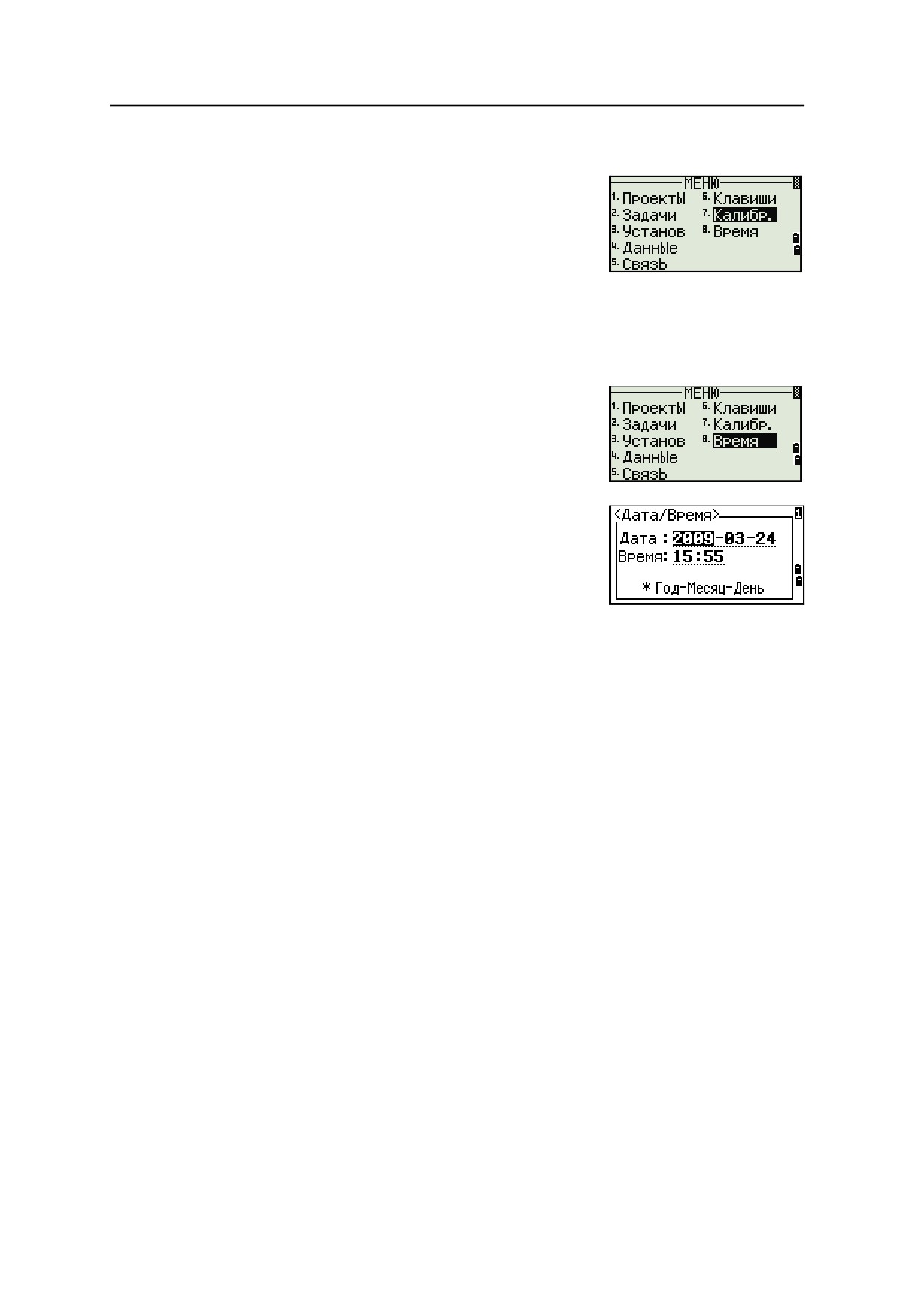
Кнопка [MENU]
5
Калибровка
Используйте страницу «Калибровка» для
калибровки инструмента. Чтобы открыть страницу
калибровки, нажмите [7] или выберите «ʶ̛̣̬̌̍.» на
экране «МЕНЮ».
Дополнительные сведения см. в разделе
«Юстировка», стр. 140.
Время
Используйте страницу «Дата/Время» для
установки текущей даты и времени.
1.
Чтобы открыть страницу «Дата/Время»
нажмите [8] или выберите «ʦ̬̖̥́» на
странице «МЕНЮ».
Будут отображены текущие настройки даты и
времени.
2.
Введите дату в формате: год-месяц-день. Для
примера, если вы хотите изменить дату,
например на Июнь 18, 2008 г., нажмите
[2] [0] [0] [8] [ENT] [6] [ENT] [1] [8] [ENT].
Если выделенная часть поля верна (например, год), вы просто можете
нажать [ENT], чтобы использовать текущее значение. Например, если
установлена дата 24 июня 2008 г., а вы хотите изменить ее на 18 июня
2008 г., нажмите [ENT] [ENT] [1] [8] [ENT].
3.
Для перехода к полю «Время», нажмите [ENT] в поле «Дата».
Введите время в 24-часовом формате. Например, чтобы установить время
16:35, нажмите [1] [6] [ENT] [3] [5] [ENT].
4.
Выполните одно из перечисленных ниже действий.
-
Чтобы завершить установку даты и времени, нажмите [ENT] в поле
«Минуты».
-
Чтобы отменить ввод нажмите [ESC].
ˑ̡̨̣̖̯̬̦̦̼̜ ̵̨̯̖̥̖̯̬̌ ̛̛̭̖̬ Nikon XS. ˀ̡̨̨̨̱̭̯̏̔̏ ̨̪ ̶̡̛̛̭̪̣̱̯̾̌̌.
133
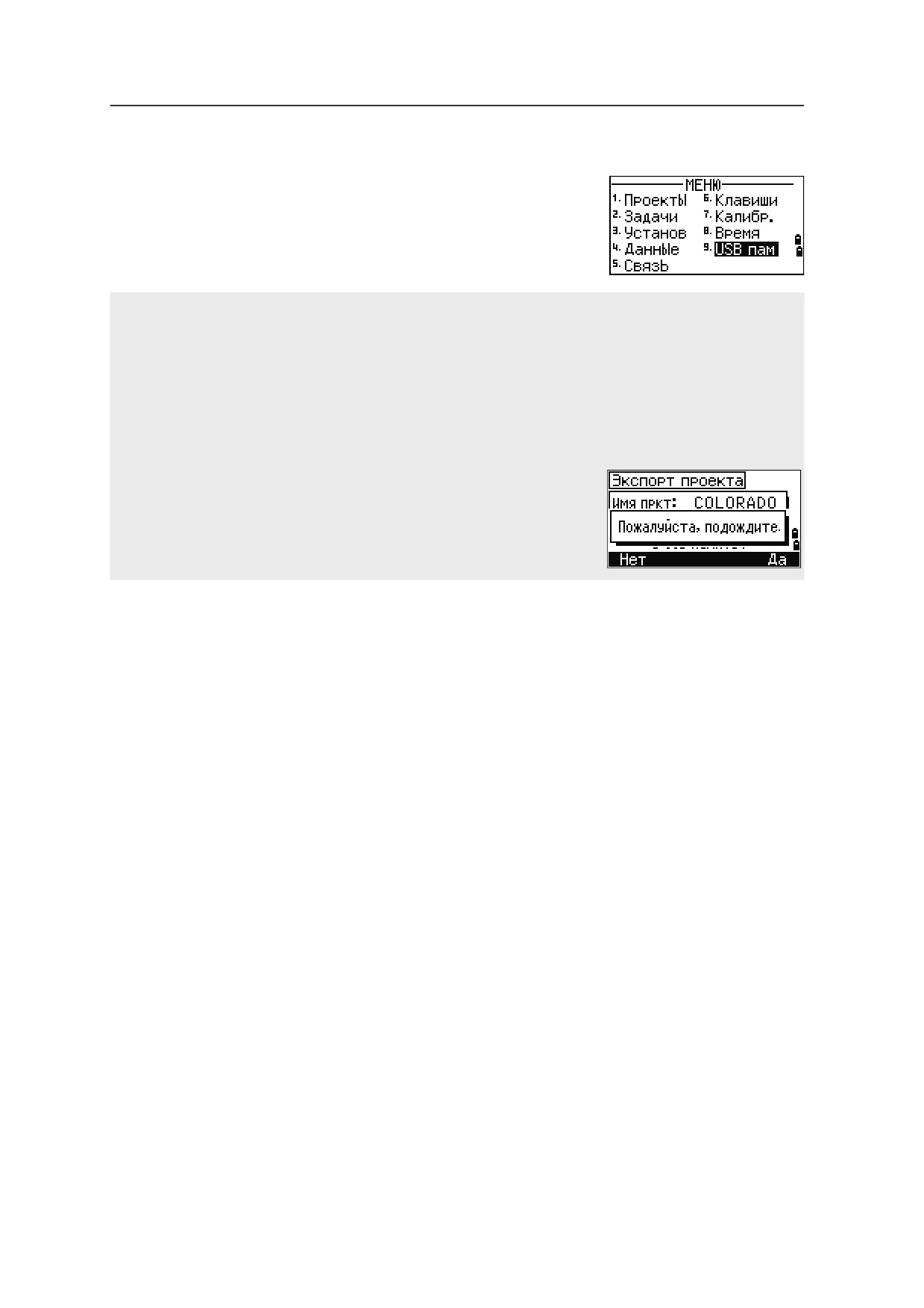
5 Кнопка [MENU]
Съемное запоминающее устройство (USB-накопитель)
На странице съемного (внешнего) запоминающего
устройства отображается список всех проектов,
записанных на USB-накопитель.
Файлы проектов и другие файлы, отображающиеся в списке, записываются в следующие папки на
съемном запоминающем устройстве (USB-накопителе):
• файлы проектов хранятся в папке \NTTS\JOBS;
• другие файлы хранятся в папке \NTTS.
Не отключайте USB-накопитель во время доступа к данным на нем. Это может привести к повреждению
файлов на USB-накопителе.
Для более эффективной работы рекомендуется использовать USB-накопитель небольшой емкости с
небольшим количеством файлов на нем.
При отображении этого сообщения длительное время максимально
сократите количество файлов на съемном запоминающем устройстве и
затем повторите попытку. USB-накопители некоторых типов могут не
работать в данном инструменте. В таком случае используйте USB-
накопитель другого типа.
Отображение файлов со внешнего запоминающего устройства
1.
На странице «МЕНЮ» нажмите [9] или выберите пункт «USB-̡̨̦̪̌».
Отобразится страница «USB-накопитель (проект)». На этой странице
отображаются все файлы, находящиеся на съемном запоминающем
устройстве
2.
Для просмотра других файлов нажмите программную кнопку «ˇ̜̣̌»,
чтобы переключить представление списка.
Для возврата к странице «USB-накопитель (проект)» нажмите
программную кнопку «ʿ̡̬̯».
Примечание. После импорта файла с USB-накопителя на инструмент проект
можно открыть на инструменте.
134 ˑ̡̨̣̖̯̬̦̦̼̜ ̵̨̯̖̥̖̯̬̌ ̛̛̭̖̬ Nikon XS. ˀ̡̨̨̨̱̭̯̏̔̏ ̨̪ ̶̡̛̛̭̪̣̱̯̾̌̌.
Кнопка [MENU]
5
Переименование проекта или файла на съемном запоминающем устройстве
Выполните одно из перечисленных ниже действий.
•
Переименуйте файл проекта на странице «USB-накопитель (проект)».
•
Переименуйте проекта на странице «USB-накопитель (файл)».
1.
При помощи кнопок [^] и [v] выделите проект или файл, который требуется
удалить.
2.
Нажмите программную кнопку «ʿ̛̖̬̖̥». Отобразится страница
переименования проекта с текущим именем проекта или файла.
3.
Введите новое имя и нажмите [ENT].
Имя проекта не может быть длиннее 8 символов. Имя файла не может быть длиннее 12 символов,
включая расширение файла.
В именах проектов и файлов нельзя использовать точки.
Удаление проекта или файла со съемного запоминающего устройства
ВНИМАНИЕ! На внешнем запоминающем устройстве не предусмотрена функция
C
отмены удаления. Прежде чем нажимать «˄ʪʸ», убедитесь, что вы действительно хотите
удалить выбранный проект.
1.
При помощи кнопок [^] и [v] выделите проект или файл, который требуется
удалить.
2.
Нажмите программную кнопку «˄̣̔̌». Отобразится страница
подтверждения.
3.
Выполните одно из перечисленных ниже действий:
-
Для удаления выбранного проекта нажмите программную кнопку
«˄̣̔̌».
-
Для отмены процедуры удаления проекта и возврата в предыдущий
экран нажмите [ESC] или программную кнопку «ʿ̬̖̬̏».
После удаления проекта прибор вернется на страницу списка проектов.
На странице удаления не действует кнопка [ENT]. Необходимо проверить имя файла, а затем нажать
программную кнопку «˄̣̔̌».
ˑ̡̨̣̖̯̬̦̦̼̜ ̵̨̯̖̥̖̯̬̌ ̛̛̭̖̬ Nikon XS. ˀ̡̨̨̨̱̭̯̏̔̏ ̨̪ ̶̡̛̛̭̪̣̱̯̾̌̌.
135
5 Кнопка [MENU]
Копирование проекта со съемного запоминающего устройства
Можно скопировать на инструмент проект со съемного запоминающего
устройства.
1.
При помощи кнопок [^] и [v] выделите проект или файл, который требуется
скопировать.
2.
Нажмите [MENU] и затем нажмите [1] Импорт проекта.
Переключение представления списка файлов на съемном запоминающем
устройстве
Страница «USB-накопитель (проект)».
Нажимайте программную «ʽ˃ʥ» для переключения сортировки списка по
алфавиту или по датам.
Страница «USB-накопитель (файл)».
Нажимайте программную кнопку «ʽ˃ʥ» для переключения сортировки списка
по алфавиту, по датам или по расширению файла.
136 ˑ̡̨̣̖̯̬̦̦̼̜ ̵̨̯̖̥̖̯̬̌ ̛̛̭̖̬ Nikon XS. ˀ̡̨̨̨̱̭̯̏̔̏ ̨̪ ̶̡̛̛̭̪̣̱̯̾̌̌.
ГЛАВА
6
Поверки и юстировка
6
Разделы данной главы:
Юстировка электронного уровня
Поверка и юстировка круглого уровня
Поверка и юстировка оптического или лазерного центрира
Ошибка места нуля вертикального круга и коллимационная ошибка
Автоматическая фокусировка
Поверка постоянной инструмента
Поверка лазерного указателя
ˑ̡̨̣̖̯̬̦̦̼̜ ̵̨̯̖̥̖̯̬̌ ̛̛̭̖̬ Nikon XS. ˀ̡̨̨̨̱̭̯̏̔̏ ̨̪ ̶̡̛̛̭̪̣̱̯̾̌̌.
137
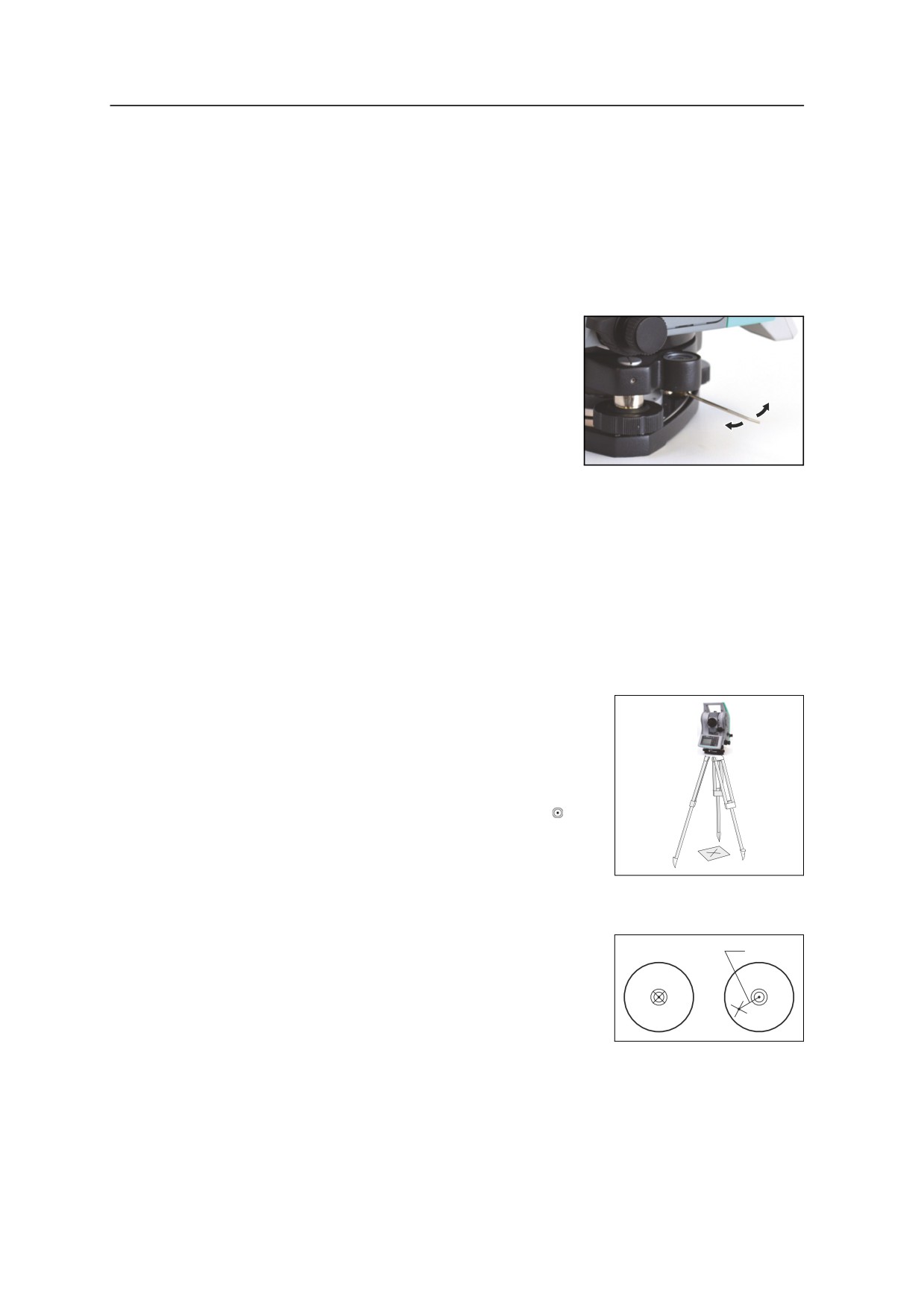
6 Поверки и юстировка
Юстировка электронного уровня
Юстировка электронного уровня выполняется по ошибкам места нуля
вертикального круга и коллимационным ошибкам. Подробные инструкции
приводятся на стр. 139.
Поверка и юстировка круглого уровня
После юстировки электронного уровня
выполните поверку круглого уровня.
Если пузырек находится не в нуль-пункте, при
помощи регулировочного штифта
поворачивайте три юстировочных винта
круглого уровня на инструменте или на трегере
до тех пор, пока круглый уровень на
инструменте не окажется в нуль-пункте.
Поверка и юстировка оптического или лазерного центрира
Оптическая ось центрира должна совпадать с вертикальной осью инструмента.
Для поверки и юстировки оптического или лазерного центрира выполните
указанные ниже действия.
1.
Поставьте инструмент на штатив. Не требуется выставлять инструмент по
уровню.
2.
Поместите лист толстой бумаги с
нарисованным символом «X» на землю под
инструментом.
Смотря через оптический центрир,
подстраивайте уровневые винты, пока символ
«X» не будет в центре визирной марки
В случае юстировки лазерного центрира
отъюстируйте лазерный указатель на символ
«X».
3.
Поверните алидаду на 180°.
Если картинка по месту совпадает с центром
P
визирной марки, никаких настроек не
требуется.
Для лазерного центрира, если лазерный
указатель находится на отметке X, юстировка
не требуется.
138 ˑ̡̨̣̖̯̬̦̦̼̜ ̵̨̯̖̥̖̯̬̌ ̛̛̭̖̬ Nikon XS. ˀ̡̨̨̨̱̭̯̏̔̏ ̨̪ ̶̡̛̛̭̪̣̱̯̾̌̌.

Поверки и юстировка
6
4.
Если картинка или лазерный указатель по
месту не совпадает с центром визирной
марки, настройте оптический или
лазерный центрир:
a.
С помощью шестигранного ключа
поворачивайте юстировочные винты,
пока изображение символа «X» не
окажется в позиции P. Позиция P
является центральной точкой линии, соединяющей символ «X» с
центром визирной марки
b. Повторите процедуру с Шаг 2.
Для юстировки лазерного центрира требуется снять крышку.
Ошибка места нуля вертикального круга и коллимационная ошибка
Поверка
1.
Установите инструмент на штатив.
2.
Выполните процедуру нивелировки, см. раздел «Нивелировка», стр. 17.
3.
Поверните зрительную трубу в положение КЛ.
4.
Наведите инструмент на точку, расположенную в пределах 45° от
горизонтальной плоскости.
5.
Возьмите отсчет вертикального угла в поле VA1 главного окна измерений.
6.
Поверните инструмент на 180° и разверните зрительную трубу в
положение КП.
7.
Возьмите отсчет вертикального угла в поле VA2.
8.
Сложите оба вертикальных угла: VA1 + VA2.
-
Юстировка не требуется, если ноль вертикального круга установлен
в «Зенит» и VA1 + VA2 дают в сумме 360°.
-
Юстировка не требуется, если ноль вертикального круга установлен
в «Горизонт» и VA1 + VA2 дают в сумме 180° или 540°.
-
Если VA1 + VA2 не дают в сумме одного из значений, указанных
выше, необходима юстировка.
Примечание. Разность между показанием вертикального угла и значимым
углом (360° от зенита, либо 180° или 540° от горизонта) называется
вертикальной ошибкой.
ˑ̡̨̣̖̯̬̦̦̼̜ ̵̨̯̖̥̖̯̬̌ ̛̛̭̖̬ Nikon XS. ˀ̡̨̨̨̱̭̯̏̔̏ ̨̪ ̶̡̛̛̭̪̣̱̯̾̌̌.
139

6 Поверки и юстировка
Юстировка
1.
Для входа на страницу калибровки нажмите [MENU] и [7] Калибр..
Отобразится окно «Калибровка».
2.
Для калибровки ошибки места нуля
вертикального круга и коллимационной
ошибки нажмите [1] или выберите
«VA0/HA/Tilt» в меню калибровки.
3.
Nikon XS Series оснащен двухосевым
компенсатором. Произведите измерение цели
на горизонтальной плоскости при КЛ.
Нажмите кнопку [ENT].
Вертикальный угол отобразится в поле «Нап.
V0 = Гориз.».
VA1
Вертикальный угол при КЛ (значение без наклона)
HA1
Горизонтальный угол при КЛ (значение без наклона)
X1
Значение наклона оси X при КЛ
Y1
Значение наклона оси Y при КЛ
Пока проводятся измерения, на экране появляется надпись «ʻʫ ˃ˀʽʧʤ˃ː!»,
затем «ʿ̨̏. ̦̌ ʶʿ».
4.
Выполните измерение этой же точки при КП. Нажмите кнопку [ENT].
VA2
Вертикальный угол при КП (значение без наклона)
HA2
Горизонтальный угол при КП (значение без наклона)
X2
Значение наклона оси X при КП
Y2
Значение наклона оси Y при КП
После завершения измерения при КП
появятся значения четырех параметров.
5.
Выполните одно из перечисленных ниже
действий:
-
Для возврата к первой странице
наблюдений нажмите [ESC] или программную кнопку ʿ̨̯̏.
-
Чтобы установить параметры на инструменте нажмите [ENT] или
программную кнопку ʽʶ.
Если значение ACV, ACH, X или Y выходит за пределы допустимого
диапазона, отображается надпись «ПРЕВЫШЕНО». Нажмите любую
кнопку для возврата к первому окну измерений.
140 ˑ̡̨̣̖̯̬̦̦̼̜ ̵̨̯̖̥̖̯̬̌ ̛̛̭̖̬ Nikon XS. ˀ̡̨̨̨̱̭̯̏̔̏ ̨̪ ̶̡̛̛̭̪̣̱̯̾̌̌.
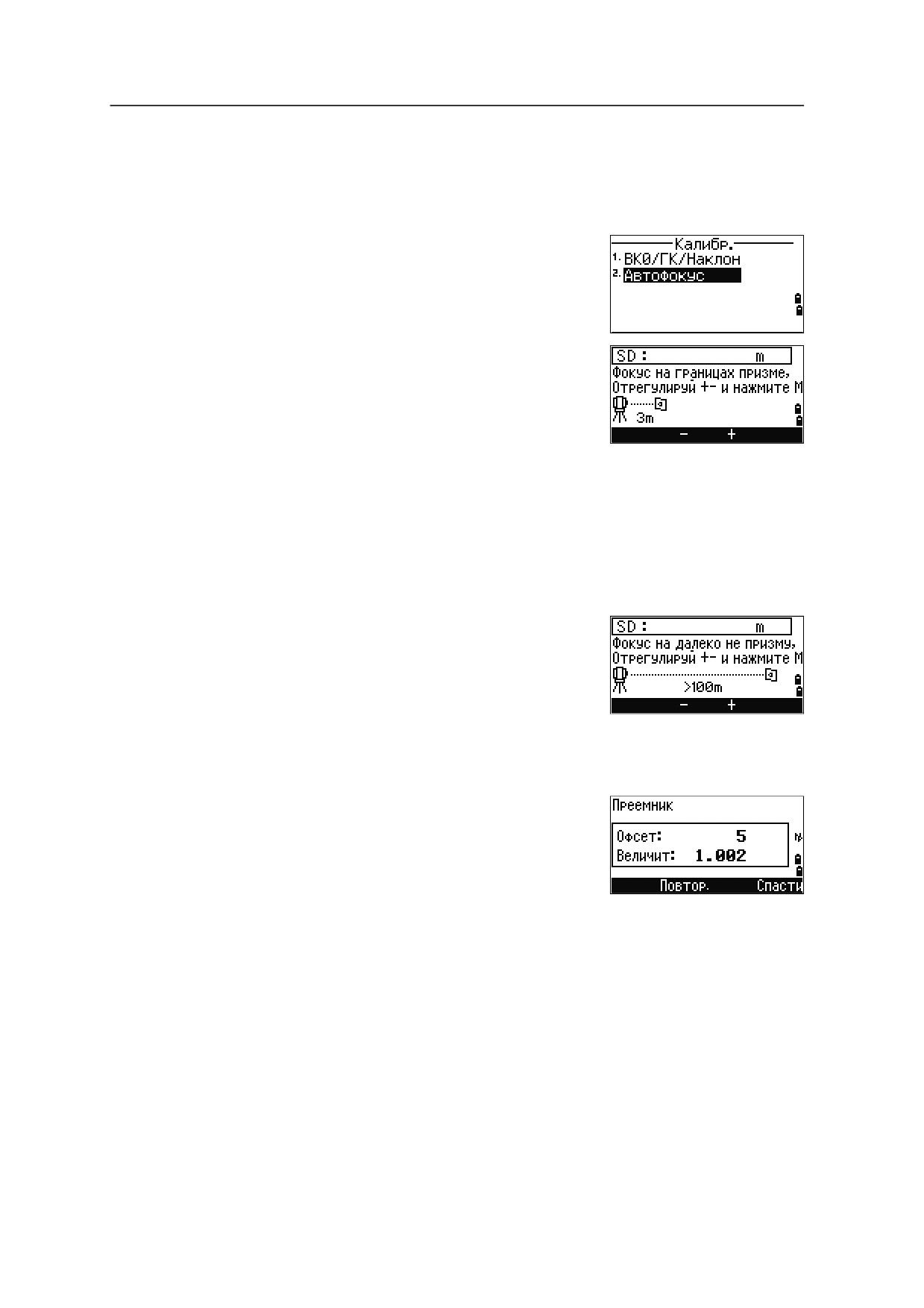
Поверки и юстировка
6
Автоматическая фокусировка
Юстировка
1.
Для калибровки автоматической
фокусировки нажмите кнопку [2] или
выберите «Автофокусировка» в меню
калибровки.
2.
Наведите инструмент на безотражательную
цель на расстоянии 2-4 м и выполните
фокусировку вручную с помощью
фокусировочного кольца.
Затем нажмите программную кнопку «+» или
«-» для точной настройки фокусировки, а
после завершения точной настройки нажмите программную кнопку
«MSR».
Примечание. Кнопка «MSR» активируется после нажатия кнопки «+» или «-»
и отключается после перемещения фокусировочного кольца. При нажатии
кнопки «ʰʯʺ» запускается измерение расстояния в точном
безотражательном режиме.
3.
После измерения расположенной вблизи
точки наведите инструмент на
безотражательную цель на расстоянии не
менее 100 м и выполните указанную выше
процедуру фокусировки: сначала
используйте фокусировочное кольцо, а затем
нажимайте кнопки «+» и «-» для точной настройки.
Затем выполните измерение расстояния, нажав кнопку «MSR».
4.
После выполнения обоих измерений,
ближней и дальней точек, будет вычислена
калибровочная постоянная. Если калибровка
выполнена успешно, отобразится показанное
на иллюстрации окно.
Нажмите кнопку «ˁ̵̨̬», чтобы сохранить
постоянную и вернуться в меню калибровки
Поверка постоянной инструмента
Постоянная инструмента — это числовое значение, используемое для
автоматической коррекции смещения между механическим и электронным
центрами инструмента при измерении расстояний. Постоянная инструмента
ˑ̡̨̣̖̯̬̦̦̼̜ ̵̨̯̖̥̖̯̬̌ ̛̛̭̖̬ Nikon XS. ˀ̡̨̨̨̱̭̯̏̔̏ ̨̪ ̶̡̛̛̭̪̣̱̯̾̌̌.
141
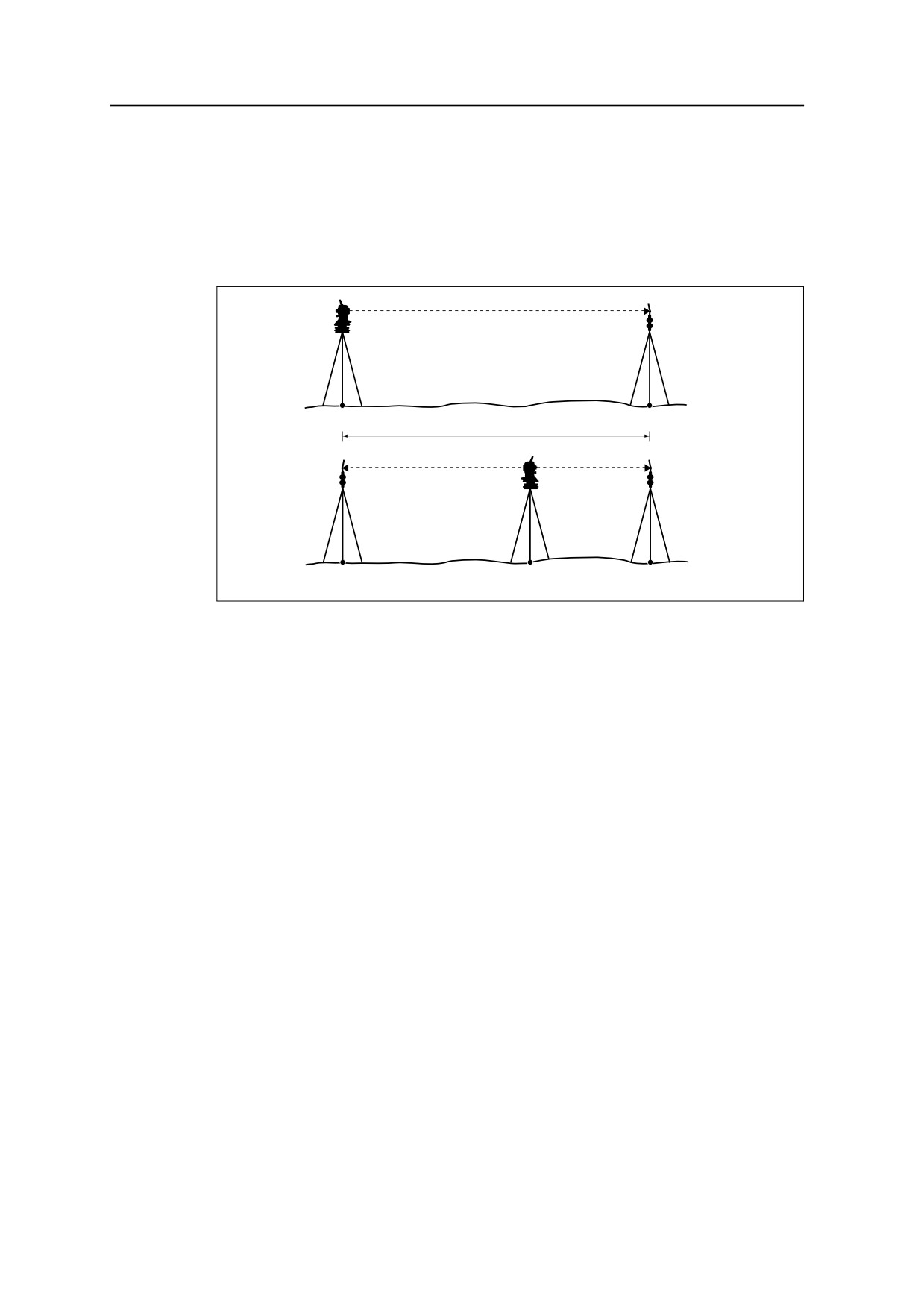
6 Поверки и юстировка
устанавливается производителем перед поставкой инструмента. Однако
рекомендуется несколько раз в год проверять постоянную инструмента для
обеспечения высокой точности измерений.
Поверка может быть выполнена путем сравнения измеренного значения базовой
линии со значением этой линии, измеренным электронным дальномером
(ЭДМ), либо с помощью следующей процедуры.
P
Приблизительно 100 м
Q
P
R
Q
Для проверки постоянной инструмента:
1.
Установите инструмент в точке P на максимально ровном месте.
2.
Установите отражающую призму на точку Q в 100 м от точки P.
Обязательно учтите постоянную призмы.
3.
Измерьте расстояние между точкой P и точкой Q (PQ).
4.
Установите отражающую призму на штатив в точке P.
5.
Установите другой штатив в створе между точками P и Q, на точку R.
6.
Переместите инструмент на штатив в точке R.
7.
Измерьте расстояние от точки R до точки P (RP) и расстояние от точки R
до точки Q (RQ).
8.
Вычислите разность между значением PQ и значением RP+PQ.
9.
Переместите инструмент на другие точки в створе между точками P и Q.
10. Повторите Шаг 5 - Шаг 9 приблизительно десять раз.
11. Вычислите среднее значение всех разностей.
Ошибка не должна превышать ±3 мм. Если ошибка выходит за пределы
этого диапазона, обратитесь к поставщику инструмента.
142 ˑ̡̨̣̖̯̬̦̦̼̜ ̵̨̯̖̥̖̯̬̌ ̛̛̭̖̬ Nikon XS. ˀ̡̨̨̨̱̭̯̏̔̏ ̨̪ ̶̡̛̛̭̪̣̱̯̾̌̌.
Поверки и юстировка
6
Поверка лазерного указателя
В тахеометре Nikon XS Series используется красный лазерный луч для
измерения и в качестве лазерного указателя. Лазерный указатель расположен
соосно с линией визирования зрительной трубы. При надлежащей юстировке
инструмента красный лазерный луч указателя совпадает с линией визирования.
Внешние воздействия, такие как удары и значительные перепады температуры,
могут привести к смещению красного лазерного луча указателя относительно
линии визирования.
ˑ̡̨̣̖̯̬̦̦̼̜ ̵̨̯̖̥̖̯̬̌ ̛̛̭̖̬ Nikon XS. ˀ̡̨̨̨̱̭̯̏̔̏ ̨̪ ̶̡̛̛̭̪̣̱̯̾̌̌.
143
6 Поверки и юстировка
144 ˑ̡̨̣̖̯̬̦̦̼̜ ̵̨̯̖̥̖̯̬̌ ̛̛̭̖̬ Nikon XS. ˀ̡̨̨̨̱̭̯̏̔̏ ̨̪ ̶̡̛̛̭̪̣̱̯̾̌̌.
ГЛАВА
7
Схемы системы
7
Разделы данной главы:
Компоненты системы
ˑ̡̨̣̖̯̬̦̦̼̜ ̵̨̯̖̥̖̯̬̌ ̛̛̭̖̬ Nikon XS. ˀ̡̨̨̨̱̭̯̏̔̏ ̨̪ ̶̡̛̛̭̪̣̱̯̾̌̌.
145

7 Схемы системы
Компоненты системы
Буссоль
Крепление
буссоли
Зарядное устройство
Сетевой блок питания и
переходник
Солнечный фильтр
USB-накопитель
Nikon серии XS
Диагональный
окуляр
Соединительный кабель
(9-контактный, USB)
Окуляр с малым
увеличением
Окуляр с большим
увеличением
Персональный компьютер
Рисунок 7.1
Компоненты измерительной системы
146 ˑ̡̨̣̖̯̬̦̦̼̜ ̵̨̯̖̥̖̯̬̌ ̛̛̭̖̬ Nikon XS. ˀ̡̨̨̨̱̭̯̏̔̏ ̨̪ ̶̡̛̛̭̪̣̱̯̾̌̌.
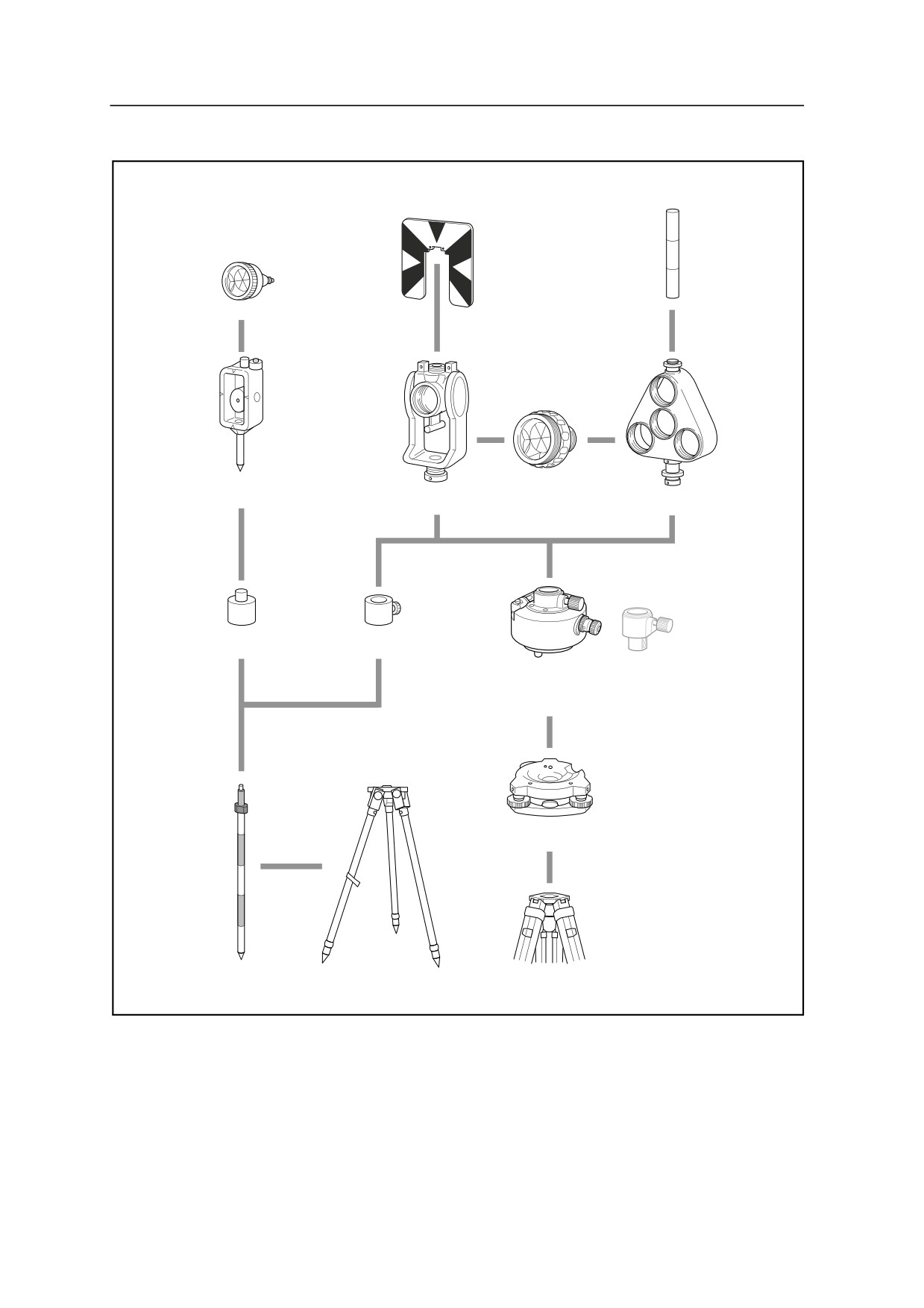
7
Схемы системы
Коаксиальная пластина отражателя
Визирный цилиндр
одинарной призмы
Мини-призма, тип С
Адаптер
Стандартная круглая
Наклонный держатель
Держатель
тройной призмы
одинарная призма, тип С
для одной призмы
тройной призмы
Адаптер
Адаптер призмы
мини-призмы
Переходник юстировки
по высоте не используется.
Адаптер трегера 15
Трегер W30S/W30Sb
Телескопическая
Штатив для телескопической вехи Штатив Nikon
веха для призмы
Рисунок 7.2
Компоненты призменного отражателя
Примечание. Инструмент серии Nivo необходимо использовать с трегером
W30S или W30Sb.
ˑ̡̨̣̖̯̬̦̦̼̜ ̵̨̯̖̥̖̯̬̌ ̛̛̭̖̬ Nikon XS. ˀ̡̨̨̨̱̭̯̏̔̏ ̨̪ ̶̡̛̛̭̪̣̱̯̾̌̌.
147
7 Схемы системы
148 ˑ̡̨̣̖̯̬̦̦̼̜ ̵̨̯̖̥̖̯̬̌ ̛̛̭̖̬ Nikon XS. ˀ̡̨̨̨̱̭̯̏̔̏ ̨̪ ̶̡̛̛̭̪̣̱̯̾̌̌.
ГЛАВА
8
Связь
8
Разделы данной главы:
Загрузка данных координат
Загрузка списка точек и списка кодов
Передача данных
ˑ̡̨̣̖̯̬̦̦̼̜ ̵̨̯̖̥̖̯̬̌ ̛̛̭̖̬ Nikon XS. ˀ̡̨̨̨̱̭̯̏̔̏ ̨̪ ̶̡̛̛̭̪̣̱̯̾̌̌.
149

8 Связь
Загрузка данных координат
Настройки
Чтобы настроить скорость передачи данных и другие параметры перейдите к
«ʺʫʻ˓» > «˄̨̡̛̭̯̦̌̏» > «ˁ̏́̽̚». Дополнительные сведения см. в разделе
«Связь», стр. 113.
Формат записи
Вы можете загружать данные координат в следующих форматах:
PT
,
X
,
Y
,
Z
,
CD
PT
X
Y
Z
CD
PT
,
X
,
Y
,
Z
PT
X
Y
Z
PT
,
X
,
Y
,
,
CD
PT
X
Y
CD
PT
,
X
,
Y
,
,
PT
,
X
,
Y
,
PT
,
,
,
Z
,
CD
PT
,
,
,
Z
150 ˑ̡̨̣̖̯̬̦̦̼̜ ̵̨̯̖̥̖̯̬̌ ̛̛̭̖̬ Nikon XS. ˀ̡̨̨̨̱̭̯̏̔̏ ̨̪ ̶̡̛̛̭̪̣̱̯̾̌̌.
Связь
8
Для приведенных выше форматов записи используются следующие коды:
Код
Описание
Длина
PT
Номер точки
До 20 цифр
X
X координата
Переменной длины
Y
Y координата
Переменной длины
Z
Z координата
Переменной длины
CD
Код объекта
До 16 символов
Пример данных
20100,6606.165,1639.383,30.762,RKBSS
20104,1165611.6800,116401.4200,00032.8080
20105 5967.677 1102.343 34.353 MANHOLE
20106 4567.889 2340.665 33.444 PT1
20107 5967.677 1102.343 34.353
20109,4657.778,2335.667,,PT2
20111,4657.778,2335.667
20113 4657.778 2335.667
20115,,,34.353,MANHOLE
20117,,,33.444
ˑ̡̨̣̖̯̬̦̦̼̜ ̵̨̯̖̥̖̯̬̌ ̛̛̭̖̬ Nikon XS. ˀ̡̨̨̨̱̭̯̏̔̏ ̨̪ ̶̡̛̛̭̪̣̱̯̾̌̌.
151

8 Связь
Загрузка списка точек и списка кодов
Настройки
Чтобы настроить скорость передачи данных и другие параметры перейдите к
«ʺʫʻ˓» > «˄̨̡̛̭̯̦̌̏» > «ˁ̏́̽̚». Дополнительные сведения см. в разделе
«Связь», стр. 113.
Формат файла
Оба файла для списка имен точек и списка кодов имеют одну и туже структуру.
Используйте имена файлов POINT.LST для списка точек и CODE.LST для
списка кодов.
DEFAULT
Первая строка файла должна
{
содержать текст «DEFAULT»,
String1 , Code1
написанный заглавными буквами.
Layer2
{
String2-1, Code2-1
String2-2, Code2-2
}
Layer3
{
Фигурные скобки группируют объекты
Layer 3-1
под предыдущей строкой.
{
Например, Layer 3-1 содержит String
String3-1-1, Code3-1-1
3-1-1 и String 3-1-2.
String3-1-2, Code3-1-2
Layer 3 содержит 5 объектов от Layer
}
3-1 до Layer 3-3.
String3-2, Code3-2
String3-3, Code3-3
}
String4, Code4
String5, Code5
String6, Code6
String7, Code7
«String» относится к символам,
которые отображаются на экране.
}
«Code» относится к символам,
которые сохраняются в базе данных.
Рисунок 8.1
Формат файла списка кодов или точек
152 ˑ̡̨̣̖̯̬̦̦̼̜ ̵̨̯̖̥̖̯̬̌ ̛̛̭̖̬ Nikon XS. ˀ̡̨̨̨̱̭̯̏̔̏ ̨̪ ̶̡̛̛̭̪̣̱̯̾̌̌.
Связь
8
Пример данных
DEFAULT
{
“STRUCTURES”
{
“TREE”, “S0001”
“FENCE”, “S0002”
“MAIL BOX”, “S0003”
“FLOWER BED”, “S0004”
}
“ROADS”
{
“MANHOLE”, “R0001”
“CENTER LINE”
{
“WHITE”, “R002-W”
“YELLOW”, “R002-Y”
}
“SIDEWALK”, “R0003”
“CROSSING”, “R0004”
“BRIDGE”, “R0005”
“SIGNAL”, “R0006”
“HIGHWAY STAR”, “R0007”
}
“RAILWAY”
{
“CROSSING”, “RW001”
“STATION”, “RW002”
“SIGNAL”, “RW003”
“BRIDGE”, “RW004”
“TUNNEL”, “RW005”
}
}
ˑ̡̨̣̖̯̬̦̦̼̜ ̵̨̯̖̥̖̯̬̌ ̛̛̭̖̬ Nikon XS. ˀ̡̨̨̨̱̭̯̏̔̏ ̨̪ ̶̡̛̛̭̪̣̱̯̾̌̌.
153
8 Связь
Передача данных
Настройки
Чтобы настроить скорость передачи данных и другие параметры перейдите к
ʺʫʻ˓ > ˄̨̡̛̭̯̦̌̏ > ˁ̏́̽̚. Дополнительные сведения см. в разделе «Связь»,
стр. 113.
Формат сырых данных Nikon
Записи координат
тип
,
pt
,
(pt id)
,
широта
,
долгота
,
высота
,
код
тип
Один из следующих кодов:
Вверх
Загруженная точка
MP
Точка, введенная вручную
CC
Вычисленные координаты
RE
Точка, полученная из засечки
pt
Номер точки
(pt id)
(ID точки)
широта
Координата широты
долгота
Координата долготы
высота
Высота координат
код
Код объекта
Записи станции
ST
,
stnpt
,
(stnid)
,
bspt
,
(bs id)
,
hi
,
bsazim
,
bsha
ST
Идентификатор записи станции (фиксированный текст)
stnpt
Номер точки станции
(stn id)
(ID станции)
bspt
Номер задней точки
(bs id)
(ID задней точки)
hi
Высота инструмента
bsazim
Азимут на заднюю точку
bsha
Отсчет по горизонтальному кругу при наведении на заднюю точку
154 ˑ̡̨̣̖̯̬̦̦̼̜ ̵̨̯̖̥̖̯̬̌ ̛̛̭̖̬ Nikon XS. ˀ̡̨̨̨̱̭̯̏̔̏ ̨̪ ̶̡̛̛̭̪̣̱̯̾̌̌.
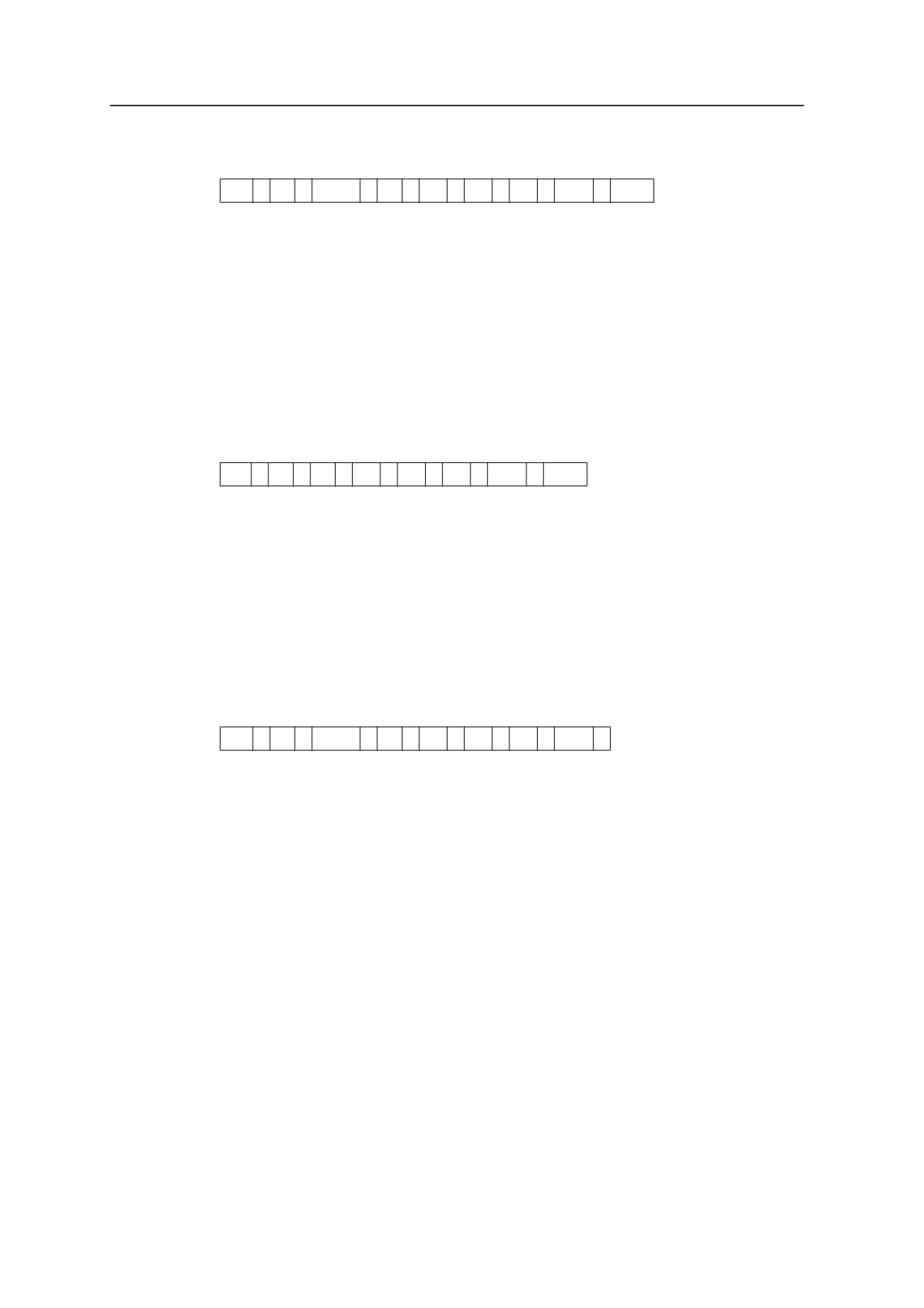
Связь
8
Записи контрольной точки
CP
,
pt
,
(pt id)
,
ht
,
sd
,
ha
,
va
,
time
,
код
CP
Идентификатор записи контрольной точки (фиксированный текст)
pt
Номер точки
(pt id)
(ID точки)
ht
Высота цели
sd
Наклонное расстояние
ha
Горизонтальный угол
va
Вертикальный угол
time
24-часовая метка времени
код
Код объекта
Записи любой точки измерения
SS
,
pt
,
ht
,
sd
,
ha
,
va
,
time
,
код
SS
Идентификатор записи измерения любой точки (фиксированный текст)
pt
Номер точки
ht
Высота цели
sd
Наклонное расстояние
ha
Горизонтальный угол
va
Вертикальный угол
time
24-часовая метка времени
код
Код объекта
Записи разбивки
SO
,
pt
,
(sopt)
,
ht
,
sd
,
ha
,
va
,
time
,
SO
Идентификатор записи разбивки (фиксированный текст)
pt
Номер записанной точки
(sopt)
(Номер точки разбивки)
ht
Высота цели
sd
Наклонное расстояние
ha
Горизонтальный угол
va
Вертикальный угол
time
24-часовая метка времени
ˑ̡̨̣̖̯̬̦̦̼̜ ̵̨̯̖̥̖̯̬̌ ̛̛̭̖̬ Nikon XS. ˀ̡̨̨̨̱̭̯̏̔̏ ̨̪ ̶̡̛̛̭̪̣̱̯̾̌̌.
155
8 Связь
Записи КЛ
круг
,
pt
,
ht
,
sd
,
ha
,
va
,
time
круг
Одно из следующего:
F1
Измерение с использованием КЛ (фиксированный текст)
Измерение с использованием КЛ или с использованием Установки станции
(фиксированный текст)
pt
Номер точки
ht
Высота цели
sd
Наклонное расстояние
ha
Горизонтальный угол
va
Вертикальный угол
time
24-часовая метка времени
Записи комментария/примечаний
CO
,
текст
CO
Идентификатор записи комментария (фиксированный текст)
текст
Текст комментария
156 ˑ̡̨̣̖̯̬̦̦̼̜ ̵̨̯̖̥̖̯̬̌ ̛̛̭̖̬ Nikon XS. ˀ̡̨̨̨̱̭̯̏̔̏ ̨̪ ̶̡̛̛̭̪̣̱̯̾̌̌.
Связь
8
Форматы записей SDR2x и SDR33
Запись заголовка
00NM
ver
0000
datetime
ang
dist
Наж
temp
coor
1
мите
1-4
00NM
Идентификатор записи заголовка (фиксированный текст)
5-20
ver
Версия файла SDR. Одно из следующего:
SDR20V03-05
SDR2x
SDR33V04-01
SDR33
21-24
0000
Не используется
25-40
datetime
Дата и время загрузки (в часах и минутах)
41
ang
Угловые единицы измерения. Одно из следующего:
1
Градусы
2
Гоны
4
Mils
42
dist
Единицы измерения расстояний. Одно из следующего:
1
Метры
2
Футы
43
Нажмите
Единицы измерения давления. Одно из следующего:
1
мм рт ст
2
In. Hg
3
гПа
44
temp
Единицы измерения температуры. Одно из следующего:
1
по Цельсию
2
по Фаренгейту
45
coor
Порядок отображения координат. Одно из следующего:
1
NEZ
2
ENZ
46
1
Не используется
Запись инструмента
01KI1
instr
serNo
Instr
serNo
1
zero VA
0,000
0,000
0,000
1-5
01KI1
Идентификатор записи инструмента (фиксированный текст)
6-21,
instr
Производитель и модель инструмента
28-43
22-27,
serNo
Серийный номер инструмента
44-49
50
1
Не используется
51
zero VA
Опорная точка отсчета вертикальных углов. Одно из следующего:
1
Зенит
2
Горизонт
52-61,
0,000
Не используется
62-71,
0,000
Не используется
72-81,
0,000
Не используется
ˑ̡̨̣̖̯̬̦̦̼̜ ̵̨̯̖̥̖̯̬̌ ̛̛̭̖̬ Nikon XS. ˀ̡̨̨̨̱̭̯̏̔̏ ̨̪ ̶̡̛̛̭̪̣̱̯̾̌̌.
157
8 Связь
Запись параметров станции
02KI
stnpt
широта
долгота
высота
hi
desc
1-4
02KI
Идентификатор записи параметров станции (фиксированный
текст)
5-8 (2x),
stnpt
Номер точки станции
5-20 (33)
9-18 (2x),
широта
Широта станции
21-36 (33)
19-28 (2x),
долгота
Долгота станции
37-52 (33)
29-38 (2x),
высота
Высота станции
53-68 (33)
39-48 (2x),
hi
Высота инструмента
69-84 (33)
49-64 (2x),
desc
Описание станции
85-100 (33)
Запись параметров цели
03NM
ht
1-4
03NM
Идентификатор записи параметров цели (фиксированный текст)
5-14 (2x),
ht
Высота цели
5-20 (33)
Запись параметров задней точки
07KI
stnpt
bspt
bsazim
ha
1-4
07KI
Идентификатор записи параметров цели (фиксированный текст)
5-8 (2x),
stnpt
Номер точки станции
5-20 (33)
9-12 (2x),
bspt
Номер задней точки
21-36 (33)
13-22 (2x),
bsazim
Азимут на заднюю точку
37-52 (33)
23-32 (2x),
ha
Горизонтальный угол
53-68 (33)
158 ˑ̡̨̣̖̯̬̦̦̼̜ ̵̨̯̖̥̖̯̬̌ ̛̛̭̖̬ Nikon XS. ˀ̡̨̨̨̱̭̯̏̔̏ ̨̪ ̶̡̛̛̭̪̣̱̯̾̌̌.
Связь
8
Запись координат
08KI
pt
широта
долгота
высота
desc
1-4
08KI
Идентификатор записи координат (фиксированный текст)
5-8 (2x),
pt
Номер точки
5-20 (33)
9-18 (2x),
широта
Координата широты
21-36 (33)
19-28 (2x),
долгота
Координата долготы
37-52 (33)
29-38 (2x),
высота
Высота координат
53-68 (33)
39-54 (2x),
desc
Код объекта
69-84 (33)
Запись наблюдения
09MC
stnpt
pt
sd
va
ha
desc
1-4
09MC
Идентификатор записи наблюдений (фиксированный текст)
5-8 (2x),
stnpt
Номер точки станции
5-20 (33)
9-12 (2x),
pt
Номер точки наблюдения
21-36 (33)
13-22 (2x),
sd
Наклонное расстояние
37-52 (33)
23-32 (2x),
va
Вертикальный угол
53-68 (33)
33-42 (2x),
ha
Горизонтальный угол
69-84 (33)
43-58 (2x),
desc
Код объекта
85-100 (33)
ˑ̡̨̣̖̯̬̦̦̼̜ ̵̨̯̖̥̖̯̬̌ ̛̛̭̖̬ Nikon XS. ˀ̡̨̨̨̱̭̯̏̔̏ ̨̪ ̶̡̛̛̭̪̣̱̯̾̌̌.
159
8 Связь
Запись идентификатора проекта
10NM
jobid
1
incZ
T&Pcorr
C&Rcorr
refcon
sealev
1-4
10NM
Идентификатор записи проекта (фиксированный текст)
5-8 (2x),
jobid
Название проекта
5-20 (33)
Примечание. Следующие поля имеются только в формате
SDR33.
21
1
Длина идентификатора точки
22
incZ
2D или 3D координаты. Одно из следующего:
1
2D
2
3D
23
T&Pcorr
Поправка за атмосферу. Одно из следующего:
1
Выкл
2
Вкл
24
C&Rcorr
Поправка за кривизну и рефракцию. Одно из следующего:
1
Выкл
2
Вкл
25
refcon
Постоянная рефракции. Одно из следующего:
1
0,132
2
0,200
26
sealev
Поправка за уровень моря. Одно из следующего:
1
Выкл
2
Вкл
Запись примечания
13NM
Внимание!
1-4
13NM
Идентификатор записи примечания (фиксированный текст)
5-64
Внимание!
Текст примечания
160 ˑ̡̨̣̖̯̬̦̦̼̜ ̵̨̯̖̥̖̯̬̌ ̛̛̭̖̬ Nikon XS. ˀ̡̨̨̨̱̭̯̏̔̏ ̨̪ ̶̡̛̛̭̪̣̱̯̾̌̌.
Связь
8
Примеры данных
Формат сырых данных Nikon
CO,Nikon RAW data format V2.00
CO,EXAMPLE5
CO,Description: SAMPLE DATA OF DOWNLOAD
CO,Client:
CO,Comments:
CO,Downloaded 22-JUL-2008 18:56:10
CO,Software: Pre-installed version: 1.0.0.1
CO,Instrument: Nikon XS 5
CO,Dist Units: Metres
CO,Angle Units: DDDMMSS
CO,Zero azimuth: North
CO,Zero VA: Зенит
CO,Coord Order: NEZ
CO,HA Raw data: Azimuth
CO,Tilt Correction: VA:ON HA:ON
CO, EXAMPLE5 <JOB> Created 22-JUL-2008 07:09:21
CO,S/N:213705
MP,1,,100.000,200.000,10.000,
CO,Temp:20C Press:760mmHg Prism:0 22-JUL-2008 07:11:34
ST,1,,,,1.400,55.4500,55.4500
F1,,,,0.0000,90.0000,8:27:58
SS,3,1.200,330.706,326.027,20.320,07:13:46,SIGN
SS,4,1.250,379.193,300.847,29.084,07:14:24,TREE
SS,5,1.218,363.344,328.032,30.105,07:14:57,TREE R
SO,1003,,1.240,331.220,326.783,19.998,07:18:17,
Формат координат Nikon
1,100.0000,200.0000,10.0000,
2,200.0000,300.0000,20.0000,
3,116.9239,216.9140,11.8425,TRAIN PLATFORM
4,126.6967,206.2596,11.2539,RAMP
11,100.0045,199.9958,10,0000,
13,116.9203,216.9113,11.7157,
14,126.6955,206.2579,10.9908,
21,100.0103,199.9958,10.0000,
31,100.0013,200.0005,10.0000,
41,100.0224,200.0331,9.9000,
43,116.9263,216,9165,11.8016,CURB
44,126.7042,206.2871,10.8193,DITCH
45,116.9266,216.9160,11.8028,
46,126.7046,206.2845,10.8213,CP POINT
ˑ̡̨̣̖̯̬̦̦̼̜ ̵̨̯̖̥̖̯̬̌ ̛̛̭̖̬ Nikon XS. ˀ̡̨̨̨̱̭̯̏̔̏ ̨̪ ̶̡̛̛̭̪̣̱̯̾̌̌.
161
8 Связь
Формат сырых данных SDR2x
00NMSDR20V03-05
000023-Jul-2008 18:39:111211
10NMEXAMPLE6
01KI1 Nikon XS 5 000000 Nikon XS 5 00000012
0.000
0.000
0.000
13NMDownloaded 23-Jul-2008 18:39:22
13NM SAMPLE <JOB> Downloaded 23-Jul-2007 18:40:06
13NMSoftware: Pre-install version: 3.3.0.1
13NMInstrument: Nikon XS 5
13NMDist Units: Metres
13NMAngle Units: Градусы
13NMZero azimuth: North
13NMZero VA: Горизонт
13NMCoord Order: NEZ
13NMClient:
13NMDescription:
13NMTilt Correction: VA:ON HA:ON
13NM EXAMPLE6 <JOB> Created 23-Jul-2008 07:09:21
08KI0001100.000
200.000
10.000
08KI0002200.000
300.000
20.000
02KI0001100.000
200.000
10.000
0.100
07KI0001000245.0000
0.0000
13F100000002<null>
<null>
0.0000
13F200000002<null>
<null>
179.9639
13NMBS Check HA:359.3525 Reset to HA: 0.0000
07:21:41
13F10000000323.990
4.1694
0.0000
13F20000000323.990
175.8403
180.0028
03NM0.000
13F10001000323.990
4.1653
359.9833 MAIN PLATFORM
13F10001000427.445
2.4097
328.1958 RAMP
13NMStart of 2-Pt Resection
13F10000000427.445
2.4097
0.0000
13F10000000323.991
4.1542
31.8042
13F10000000427.430
1.8583
121.4306
13F10000000323.976
3.8625
153.2306
08KI0011100.005
199.996
10.000
02KI0011100.005
199.996
10.000
0.100
07KI0011000344.9980
0.0000
162 ˑ̡̨̣̖̯̬̦̦̼̜ ̵̨̯̖̥̖̯̬̌ ̛̛̭̖̬ Nikon XS. ˀ̡̨̨̨̱̭̯̏̔̏ ̨̪ ̶̡̛̛̭̪̣̱̯̾̌̌.
Связь
8
Формат координат SDR2x
00NMSDR20V03-05
000023-Jul-2008 18:40:111211
10NMEXAMPLE6
01KI1 Nikon XS 5 000000 Nikon XS 5 00000012
0.000
0.000
0.000
13NM 080926-2 <JOB> Downloaded 08-Oct-2008 18:40:06
13NM SAMPLE <JOB> Downloaded 23-Jul-2007 18:40:06
13NMSoftware: Pre-install version: 3.3.0.1
13NMInstrument: Nikon XS 5
13NMDist Units: Metres
13NMAngle Units: Deqrees
13NMZero azimuth: North
13NMZero VA: Горизонт
13NMProjection correction: OFF
13NMC&R correction: OFF
13NMSea level correction: OFF
13NMCoord Order: NEZ
13NMClient:
13NMDescription:
13NMTilt Correction: VA:OFF HA:OFF
13NM EXAMPLE6 <JOB> Created 23-Jul-2008 07:09:21
13NMPrism constant: 0
08KI0001100.000
200.000
10.000
08KI0002200.000
300.000
20.000
13NMBacksight Check to Pt:2 HA:359.3525
07:21:39
13NMBacksight Pt:2
Reset to HA: 0.0000
07:21:41
08KI0003116.924
216.914
11.843 MAIN PLTFORM
08KI0004126.697
206.260
11.254 RAMP
13NMStart of 2-Pt Resection
08KI0011100.005
199.996
10.000
ˑ̡̨̣̖̯̬̦̦̼̜ ̵̨̯̖̥̖̯̬̌ ̛̛̭̖̬ Nikon XS. ˀ̡̨̨̨̱̭̯̏̔̏ ̨̪ ̶̡̛̛̭̪̣̱̯̾̌̌.
163
8 Связь
164 ˑ̡̨̣̖̯̬̦̦̼̜ ̵̨̯̖̥̖̯̬̌ ̛̛̭̖̬ Nikon XS. ˀ̡̨̨̨̱̭̯̏̔̏ ̨̪ ̶̡̛̛̭̪̣̱̯̾̌̌.
ГЛАВА
9
Сообщения об ошибках
9
Разделы данной главы:
Задачи
Связь
Данные
Менеджер проектов
Программы
Запись данных
Поиск
Настройки
Разбивка
Установка станции
Ошибка системы
ˑ̡̨̣̖̯̬̦̦̼̜ ̵̨̯̖̥̖̯̬̌ ̛̛̭̖̬ Nikon XS. ˀ̡̨̨̨̱̭̯̏̔̏ ̨̪ ̶̡̛̛̭̪̣̱̯̾̌̌.
165
9 Сообщения об ошибках
Задачи
Нет результата
90.1
Невозможно вычислить площадь, т.к. точки были введены в неверном порядке.
Нажмите любую кнопку для возврата в меню задач. Затем введите точки в
правильном порядке.
Повтор координат
90.2
Введены одинаковые точки или точки с координатами, идентичными ранее
введенной точке.
Нажмите любую кнопку для возврата в меню задач. Затем введите другую
точку.
Требуются XY коорд
90.3
Введенная точка не содержит XY координат.
Нажмите любую кнопку для возврата в меню задач. Затем и введите точку,
которая содержит XY координаты.
Связь
Если ошибка обнаружена при загрузке данных, тахеометр прекращает процесс
загрузки и выводит одно из следующих сообщений.
Проверьте данные
90.4
Ошибки в загруженных данных Загруженные данные содержат ошибки,
например, буквенный символ в поле координат.
Нажмите любую кнопку. Затем проверьте строку данных с ошибкой.
Повтор точки
90.5
Загруженные данные содержат повтор точки.
Нажмите любую кнопку. Затем проверьте точку данных с ошибкой.
Совет - Если существующая точка является UP, CC или MP записью и не имеет
B
отношения к станции или задней точке, она будет заменена загружаемой записью.
Сообщения об ошибке в этом случае не будет.
Имя Т более 20 символов
90.6
Загружаемые данные содержат точку с именем или номером длиной более 20
символов.
Нажмите любую кнопку. Затем проверьте строку данных с ошибкой.
XYZ вне диапазона
90.7
Значения загружаемых координат содержат более чем 13 знаков.
Нажмите любую кнопку. Затем проверьте строку данных с ошибкой.
166 ˑ̡̨̣̖̯̬̦̦̼̜ ̵̨̯̖̥̖̯̬̌ ̛̛̭̖̬ Nikon XS. ˀ̡̨̨̨̱̭̯̏̔̏ ̨̪ ̶̡̛̛̭̪̣̱̯̾̌̌.
Сообщения об ошибках
9
Данные
Нельзя редактировать текущую станцию
90.8
Вы попытались редактировать текущую станцию.
Примечание. Редактирование для текущей станции невозможно. Однако
могут быть отредактированы записи старых станций. При этом инструмент
не сделает никаких перевычислений.
Нажмите любую кнопку для возврата на страницу ввода имени кода/слоя.
Нельзя редактировать ST/BS, относящиеся к этой точке
90.9
Вы попытались редактировать координаты, относящиеся к текущей точке
станции или задней точке (ST/BS). Нельзя редактировать координаты,
относящиеся к текущим точке станции или задней точке (ST/BS).
Нажмите любую кнопку для возврата на страницу просмотра данных.
Нельзя редактировать XYZ, полученные при измерении
90.10
Вы попытались изменить координаты SO, SS, или CP записи. Нельзя изменить
координаты SO, SS, или CP записей.
Нажмите любую кнопку для возврата к предыдущей странице.
Удалить XYZ стн
90.11
Вы попытались удалить запись координат, относящиеся к текущей точке
станции или задней точке (ST/BS). Вы попытались удалить запись координат,
относящиеся к текущей точке станции или задней точке (ST/BS).
Чтобы...
Нажмите...
удалить XYZ
Программную кнопку ˄̣̔̌
вернуться к предыдущей странице без удаления
[ESC] или программную кнопку ʿ̬̖̬̏
XYZ
ˑ̡̨̣̖̯̬̦̦̼̜ ̵̨̯̖̥̖̯̬̌ ̛̛̭̖̬ Nikon XS. ˀ̡̨̨̨̱̭̯̏̔̏ ̨̪ ̶̡̛̛̭̪̣̱̯̾̌̌.
167
9 Сообщения об ошибках
Менеджер проектов
Зад. невозм.
90.12
Вы попытались установить в качестве контрольного текущий проект.
Нажмите любую кнопку для возврата к предыдущей странице. Затем выберите
другой проект.
Не могу создать
90.13
Для создания проекта или записи точки нет свободного места.
Нажмите любую кнопку для возврата в менеджер проектов. Затем удалите
старые проекты при помощи программной кнопки ˄̣̔̌.
Существ. зад.
90.14
Вы ввели имя для нового проекта, которое уже существует.
Нажмите любую кнопку и измените имя для нового проекта.
MAX 50Jobs
90.15
Вы попытались создать новый проект, а в памяти уже хранится 50 проекта.
Нажмите любую кнопку для возврата в менеджер проектов. Затем удалите
старые проекты при помощи программной кнопки ˄̣̔̌.
Программы
Нет Уст.СТН
90.16
Вы не выполнили установку станции или проверку ЗТ перед входом в функции
Программ.
Чтобы...
Нажмите...
перейти к меню установки
[2] или выберите ˄̭̯.ˁ˃ʻ
станции
вернуться к главной
[ESC]
странице измерений
перейти в меню Программы
[1] или выберите ʿ̨̨̬̣̙̔
Совет - Выбор опции ʿ̨̨̬̣̙̔ не восстанавливает запись последней станции.
B
Используйте опцию «ʿ̨̨̬̣̙̔» только в том случае, если вы уверены, что предыдущие
координаты станции и текущая ориентация горизонтального угла верны. В противном
случае, записи в программных функциях будут неверными.
Требуются XY и Z корд.
90.17
Для функции S-План требуются XYZ координаты.
Нажмите любую кнопку для возврата в меню задач. Затем введите 3D
координаты точки.
168 ˑ̡̨̣̖̯̬̦̦̼̜ ̵̨̯̖̥̖̯̬̌ ̛̛̭̖̬ Nikon XS. ˀ̡̨̨̨̱̭̯̏̔̏ ̨̪ ̶̡̛̛̭̪̣̱̯̾̌̌.
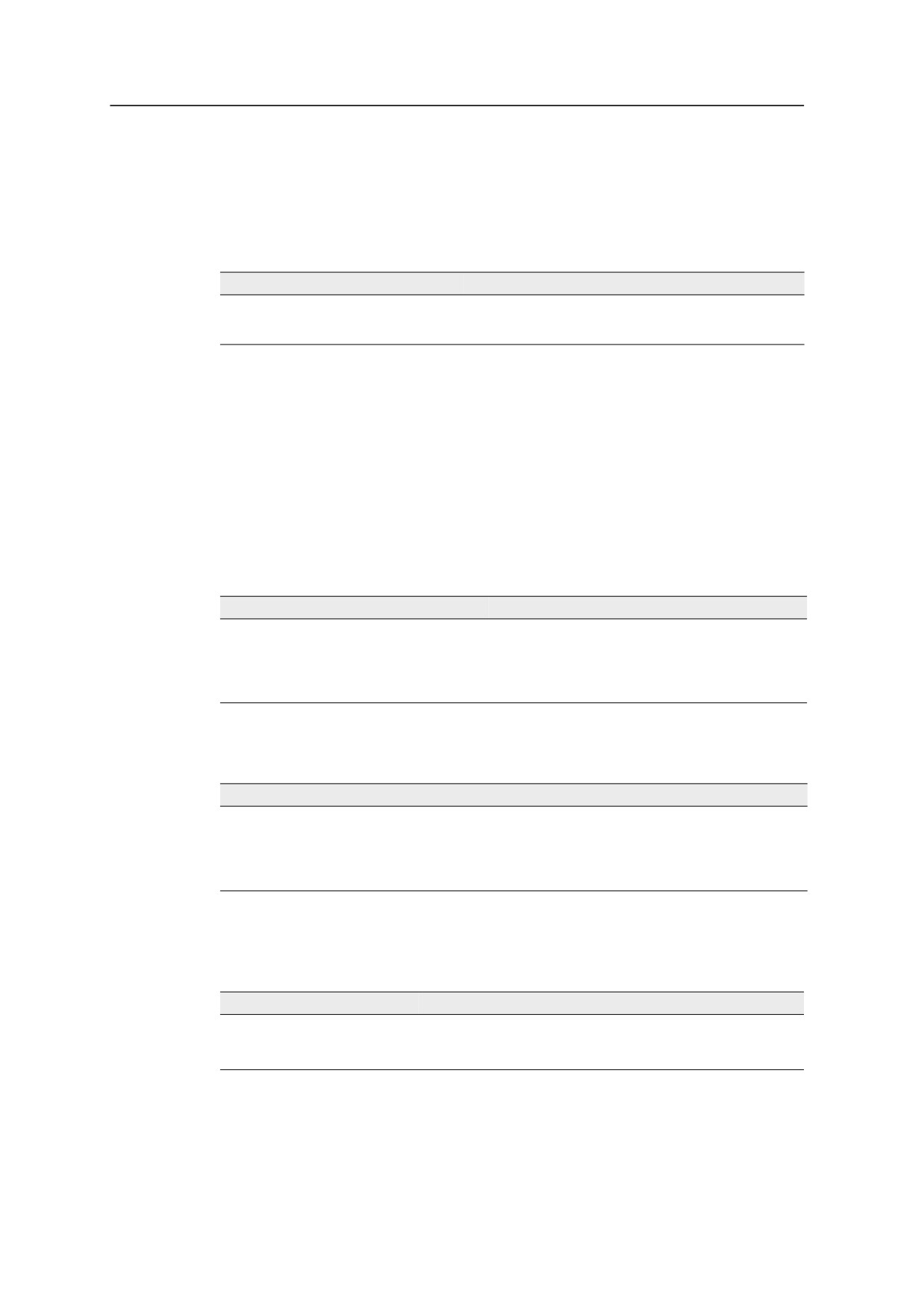
Сообщения об ошибках
9
Запись данных
Память заполнена
90.18
Заполнена память для хранения данных.
Нажмите любую кнопку для возврата к главной странице измерений. Затем:
Чтобы...
перейдите в...
удалить ненужные данные
ʺʫʻ˓ > ʪ̦̦̼̖̌
удалить проекты
ʺʫʻ˓ > ʿ̨̡̬̖̯̼
Повтор точки
90.19
Вы попытались записать уже имеющуюся в текущем проекте точку.
Имеющиеся записи координат не могут быть перезаписаны данными
измерений.
Нажмите любую кнопку для возврата в меню задач. Измените точку.
Повтор точки
90.20
При вводе точки вы попытались записать уже имеющуюся в текущем проекте
запись, такую как SS, SO или CP. Существующая запись SS, SO или CP может
быть перезаписана данными измерений.
Чтобы...
Нажмите...
вернуться на страницу ввода точки
[ESC] или программную кнопку ʿ̬̖̬̏
записать сырые данные и обновить
программную кнопку XYZ
данные координат
записать только сырые данные
программную кнопку RAW
Не откр. Пркт
90.21
Нет открытого проекта.
Чтобы...
Нажмите...
открыть список проектов для выбора из
[1] или выберите ʦ̼̬̯̍̌̽ ̡̪̬̯
него
создать новый проект
[2] или выберите ˁ̨̯̔̌̽̚ ̡̪̬̯
вернуться к предыдущей странице
[ESC]
Нет Уст.СТН
90.22
В текущем проекте нет записей станции или установка станции или проверка
ЗТ не были сделаны после перезагрузки программы.
Чтобы...
Нажмите...
продолжить запись
[1] или выберите ʿ̨̨̬̣̙̔ Если запись станции уже
имеется в проекте, появится сообщение CO, ʰ̨̨̭̪̣̯̽̏̌̽̚
̡̯̖̱̺̱̀ ̶̨̛̛̬̖̦̯̌̀.
ˑ̡̨̣̖̯̬̦̦̼̜ ̵̨̯̖̥̖̯̬̌ ̛̛̭̖̬ Nikon XS. ˀ̡̨̨̨̱̭̯̏̔̏ ̨̪ ̶̡̛̛̭̪̣̱̯̾̌̌.
169

9 Сообщения об ошибках
Чтобы...
Нажмите...
перейти к меню установки
[2] или выберите ˄̭̯.ˁ˃ʻ
станции
вернуться к предыдущей
[ESC]
странице
Вне диапазона
90.23
Попытка записать координату длиной более чем 13 цифр.
Нажмите любую кнопку для возврата к предыдущей странице. Проверьте
координаты текущей станции.
Поиск
ТЧ не найдена
90.24
Нет точки, удовлетворяющей заданному критерию поиска.
Нажмите любую кнопку для возврата в меню задач.
Это сообщение может появляться в различных функциях, таких как Установка
станции или Вынос в натуру, где вводится номер точки или код T/CD.
Настройки
Настройки проекта были изменены
90.25
Вы изменили один или более параметров проекта:
•
На странице «Угол» - «Нуль VA» или HA (см. «Угол», стр. 110)
•
На странице «Расстояние» - «Масштаб», «Коррекция T-Д», «Ур.моря» или
«Рефракция» (см. «Расстояние», стр. 111)
•
На странице «Координаты» - «Порядок» или «Нуль АЗ» (см. «Координаты»,
стр. 112)
•
На странице «Единицы» - «Угол», «Расст», «Темп» или «Давление» (см.
«Единицы», стр. 114)
Чтобы...
Нажмите...
отменить изменение параметров проекта
[ESC] или программную кнопку ʿ̬̖̬̏
Текущий проект остается открытым.
закрыть текущий проект и сохранить
[ENT] или программную кнопку OK
изменения параметров проекта
Примечание. Для записи точки, с использованием новых параметров, создайте
новый проект с новыми параметрами.
170 ˑ̡̨̣̖̯̬̦̦̼̜ ̵̨̯̖̥̖̯̬̌ ̛̛̭̖̬ Nikon XS. ˀ̡̨̨̨̱̭̯̏̔̏ ̨̪ ̶̡̛̛̭̪̣̱̯̾̌̌.
Сообщения об ошибках
9
Разбивка
Ошибка ввода
90.26
Стиль имени точки в поле «От» отличается от стиля точки, используемого в
поле «До». Например, в поле «От» введено «1», а в поле «До» - «А200».
Нажмите любую кнопку для возврата на страницу ввода От/ До. Заново введите
имена точек, используя одинаковый стиль в обоих полях.
Нет Уст.СТН
90.27
Вы не выполнили установку станции или проверку ЗТ перед входом в функции
Разбивки.
Чтобы...
Нажмите...
перейти к меню установки
[2] или выберите ˄̭̯.ˁ˃ʻ
станции
вернуться к главной странице
[ESC]
измерений
перейти в меню «Разбив.»
[1] или выберите ʿ̨̨̬̣̙̔
Совет - Выбор опции ʿ̨̨̬̣̙̔ не восстанавливает запись последней станции.
B
Используйте опцию «ʿ̨̨̬̣̙̔» только в том случае, если вы уверены, что предыдущие
координаты станции и текущая ориентация горизонтального угла верны. В противном
случае, записи в программных функциях будут неверными.
Установка станции
Расчет невозможен, необходимо дополнительное измерение
90.28
Вычисление станции невозможно, ошибка при вычислении засечки. Это
сообщение может появиться после удаления точки на странице просмотра
измерений.
Нажмите любую кнопку для возврата на страницу ввода точки. Сделайте
повторное измерение для перевычисления координат станции.
Повтор координат
90.29
Введенные точка или координаты идентичны координатами станции или
одинаковые координаты двух точек в засечке.
Нажмите любую кнопку для возврата на страницу ввода точки. Затем
используйте другую точку.
ˑ̡̨̣̖̯̬̦̦̼̜ ̵̨̯̖̥̖̯̬̌ ̛̛̭̖̬ Nikon XS. ˀ̡̨̨̨̱̭̯̏̔̏ ̨̪ ̶̡̛̛̭̪̣̱̯̾̌̌.
171
9 Сообщения об ошибках
Мало места
90.30
Не достаточно памяти для записи станции при запуске любой функции
Установки станции.
Чтобы...
Нажмите...
вернуться к главной
[ESC] или программную кнопку ʿ̬̖̬̏. Используйте программную
странице измерений
кнопку ˄̣̔̌ в Менеджере проектов для удаления ненужных
проектов.
продолжить
Нажмите [ENT] или программную кнопку «OK». Вы не можете быть
уверены в записи всего процесса.
Требуются XY коорд
90.31
Введенная точка станции или задняя точка ST/BS не содержит N/E координат.
Нажмите любую кнопку для возврата на страницу ввода точки. Затем
используйте точку, имеющую N/E координаты.
Требуются Z коорд
90.32
Введенная точка высотного репера не содержит Z координату.
Нажмите любую кнопку для возврата на страницу ввода точки. Затем
используйте точку, имеющую Z координату.
Ошибка системы
=Системная ошибка=
90.33
Система обнаружила внутреннюю ошибку, связанную с работой системы на
нижнем уровне.
Нажмите любую кнопку для выключения инструмента. После отображения
этого сообщения система будет перезагружена. Если вам по-прежнему
необходимо отснять точки на этой площадке, включите инструмент и повторите
процедуры открытия проекта и установки станции.
Данные, сохраненные до появления этой ошибки, будут гарантированно
сохранены в файле проекта.
Если эта ошибка будет часто повторяться, свяжитесь с вашим дилером или
службой технической поддержки Trimble и продиктуйте сообщение,
отображаемое на экране под строкой =ˁ̛̭̯̖̥̦̌́ ̨̡̛̹̍̌=.
172 ˑ̡̨̣̖̯̬̦̦̼̜ ̵̨̯̖̥̖̯̬̌ ̛̛̭̖̬ Nikon XS. ˀ̡̨̨̨̱̭̯̏̔̏ ̨̪ ̶̡̛̛̭̪̣̱̯̾̌̌.